
Elektronsko Uputsvo za Korisnika sadr¾i predmet "Uslovi kori¹æenja Nokia uputstava za korisnika 7.juna 1998."
(“Nokia User’s Guides Terms and Conditions, 7th June, 1998”.)
Uputstvo za korisnika
9353898
1. izdanje
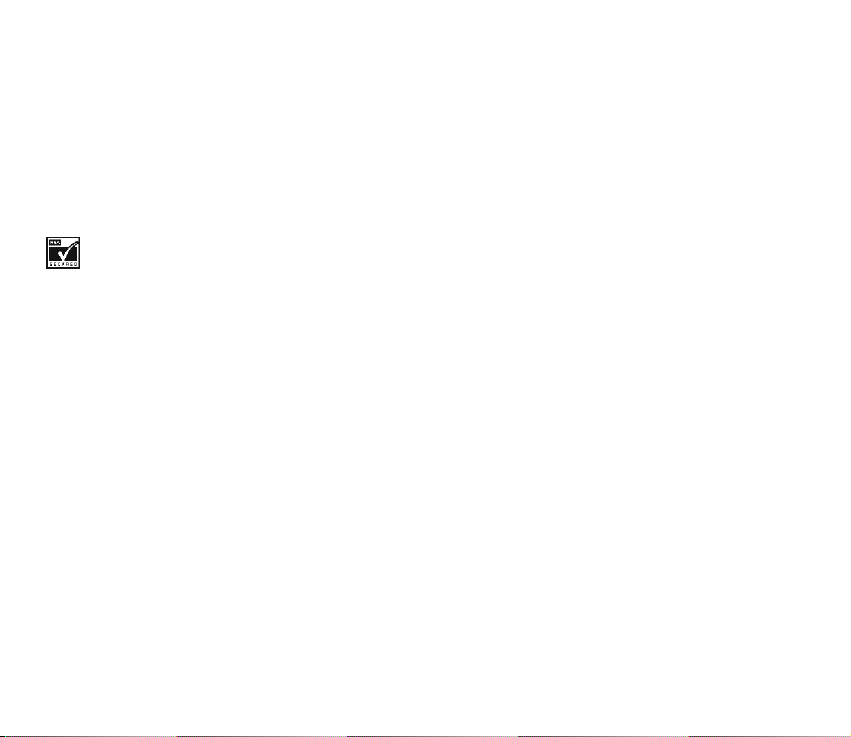
IZJAVA O USKLAÐENOSTI PROIZVODA
Mi, NOKIA CORPORATION Ltd izjavljujemo na svoju iskljuèivu odgovornost da je proizvod NSM-5 usklaðen sa odredbama sledeæe
Direktive Saveta: 1999/5/EC. Primerak Izjave o usklaðenosti proizvoda mo¾ete naæi na adresi
http://www.nokia.com/phones/declaration_of_conformity/.
Copyright © Nokia Corporaton 2001, 2002. Sva prava zadr¾ana.
Bez prethodne pismene dozvole dru¹tva Nokia zabranjena je reprodukcija, transfer, distribucija ili memorisanje nekog dela ili èitavih
sadr¾aja u ovom dokumentu.
US Patent No 5818437 and other pending patents. T9 text input software Copyright (C) 1997-2001, 2002. Tegic Communications, Inc. All
rights reserved.
Includes RSA BSAFE cryptographic or security protocol software from RSA Security.
Nokia i Nokia Connecting People su za¹tiæeni ¾igovi dru¹tva Nokia Corporation. Ostali nazivi proizvoda i firmi koji se pominju u ovom
tekstu mogu biti ¾igovi ili robne marke njihovih vlasnika.
Nokia Xpress-on je ¾ig Nokia Corporation. Nokia tune je ¾ig Nokia Corporation.
Nokia vodi politiku kontinuiranog razvoja. Nokia zadr¾ava pravo na izmene i pobolj¹anja bez prethodne najave ma kog od proizvoda
koji su opisani u ovom dokumentu.
Ni u kom sluèaju Nokia neæe biti odgovorna za ma kakav gubitak podataka ili prihoda ili neku posebnu, sluèajnu, poslediènu ili
indirektnu ¹tetu ma kako da je prouzrokovana.
Sadr¾aji ovog dokumenta su dati "kao ¹to jesu". Osim ako to ne zahteva odgovarajuæi propis, ne daju se nikakve garancije, bilo
izrièite bilo one koje se podrazumevaju, ukljuèujuæi, ali ne ogranièavajuæi se na njih, i podrazumevajuæe garancije komercijalne
pogodnosti i pogodnosti za posebnu svrhu, u odnosu na taènost, pouzdanost ili sadr¾aj ovog dokumenta. Nokia zadr¾ava pravo na
izmenu ovog dokumenta ili na njegovo povlaèenje u svako doba bez prethodne najave.
Raspolo¾ivost posebnih proizvoda mo¾e da varira u zavisnosti od podruèja. Molimo proverite to kod Vama najbli¾eg prodavca
Nokia-e.
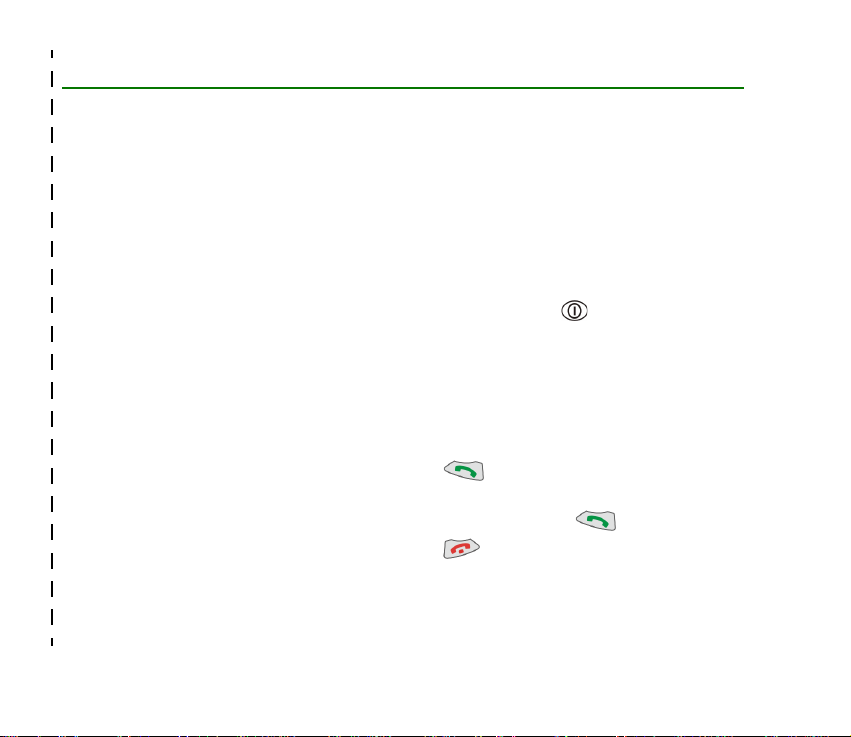
Brzo i jednostavno
Zahvaljujemo se ¹to ste odabrali ovaj model Nokia telefonskog aparata! Na narednim stranicama æete
naæi neke savete u vezi upotrebe va¹eg telefonskog aparata. Detaljnije informacije su date u
odgovarajuæim poglavljima ovog uputstva za korisnika.
■ Pre upotrebe svog telefonskog aparata
1. Ubacite SIM karticu u aparat.
2. Instalirajte i napunite bateriju.
3. Ukljuèite svoj telefonski aparat tako ¹to æete pritisnuti i dr¾ati taster .
Za detaljnije informacije pogledajte deo Instalacija SIM kartice i baterije i zamena ¹koljki (maski) na
stranici 23.
■ Funkcije poziva
Prijem poziva Pritisnite taster .
Pozivanje Ukucajte karakteristièni (pozivni) broj podruèja i tele-
fonski broj pretplatnika i pritisnite .
Zavr¹etak/Odbijanje poziva Pritisnite taster .
Pode¹avanje jaèine zvuka u slu¹al-
ici
✁
©2002 Nokia Corporation. All rights reserved.
Pritiskajte tastere za pode¹avanje jaèine zvuka na
boènoj strani aparata.
Brzo i jednostavno
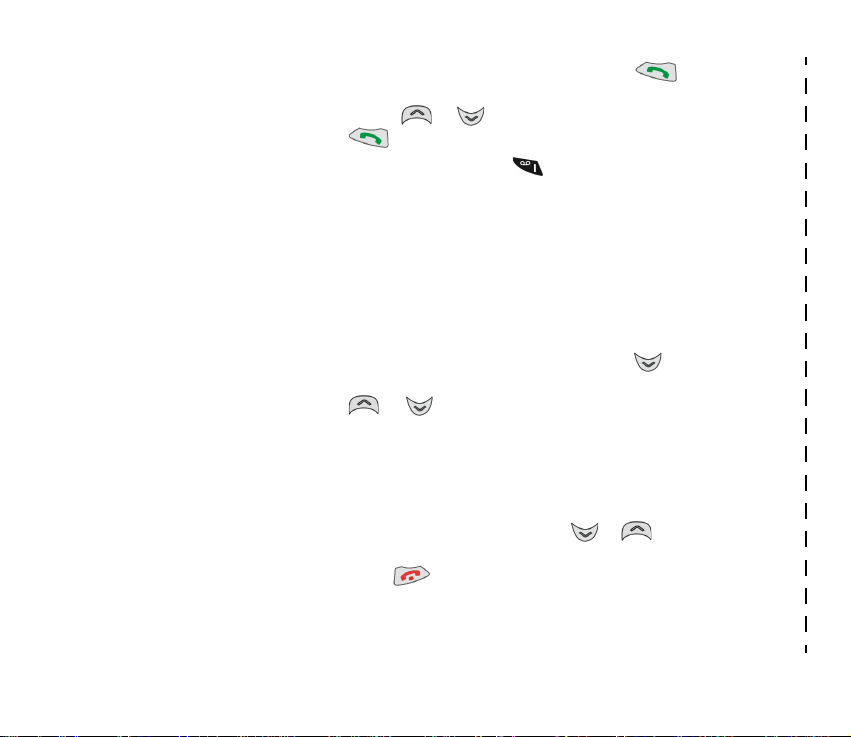
Ponovno biranje poslednjeg biranog broja
Pozivanje va¹e govorne po¹te Pristinite i dr¾ite taster . Ukoliko se zatra¾i telefon-
U pasivnom re¾imu rada pritisnite taster kako
biste pristupili listi prethodno biranih brojeva. Pomoæu
tastera ili doðite do ¾eljenog broja i pritisnite
.
ski broj va¹e govorne po¹te, ukucajte ga i pritisnite OK.
Brzo i jednostavno
■ Funkcije telefonskog imenika
Brzo memorisanje Ukucajte telefonski broj i pritisnite Saèuvaj. Ukucajte
ime i pritisnite OK.
Brzo nala¾enje memorisanog broja U pasivnom re¾imu rada pritisnite taster , ukucajte
prvo slovo imena èiji broj tra¾ite, zatim pomoæu tastera
ili doðite do ¾eljenog imena.
■ Ulazak u menije
Ulazak / Izlazak iz nekog menija Pritisnite Meni, pomoæu tastera ili doðite do
¾eljene funkcije menija i pritisnite Izaberi. / Pritisnite
taster da biste iza¹li iz neke funkcije menija bez
izmena parametara i vratili u pasivni re¾im rada.
©2002 Nokia Corporation. All rights reserved.
✁
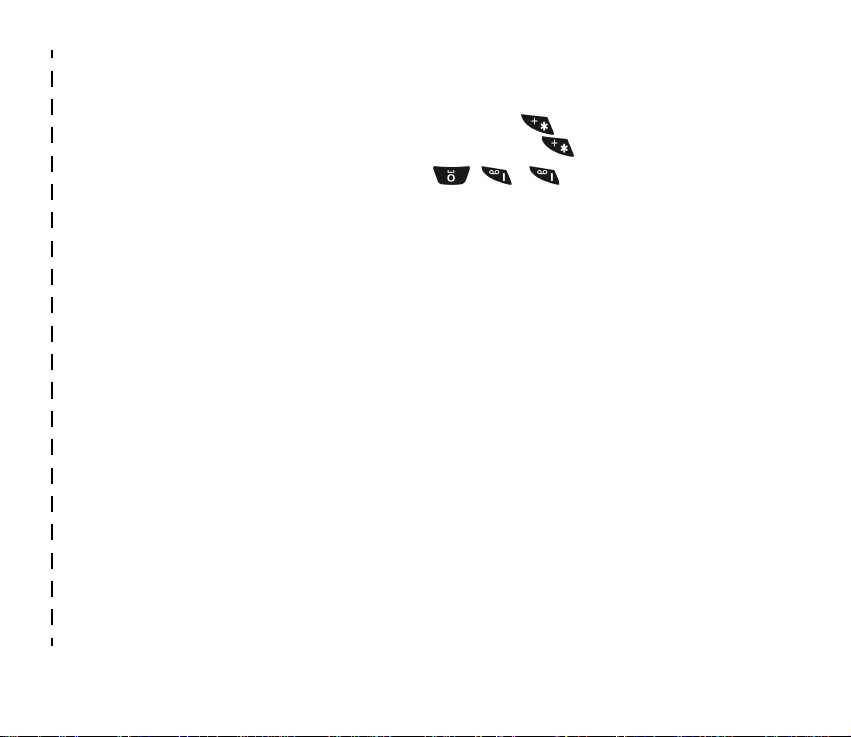
■ Druge osnovne funkcije
Zakljuèavanje/Otkljuèavanje
tastature
Pisanje poruke Pritisnite Meni, , i da poènete pisanje
✁
©2002 Nokia Corporation. All rights reserved.
Pritisnite Meni a zatim brzo /
Pritisnite Otkljuè. a zatim brzo .
poruke koristeæi tradicionalni ili intuitivni, prediktivni
naèin unosa teksta.
Brzo i jednostavno
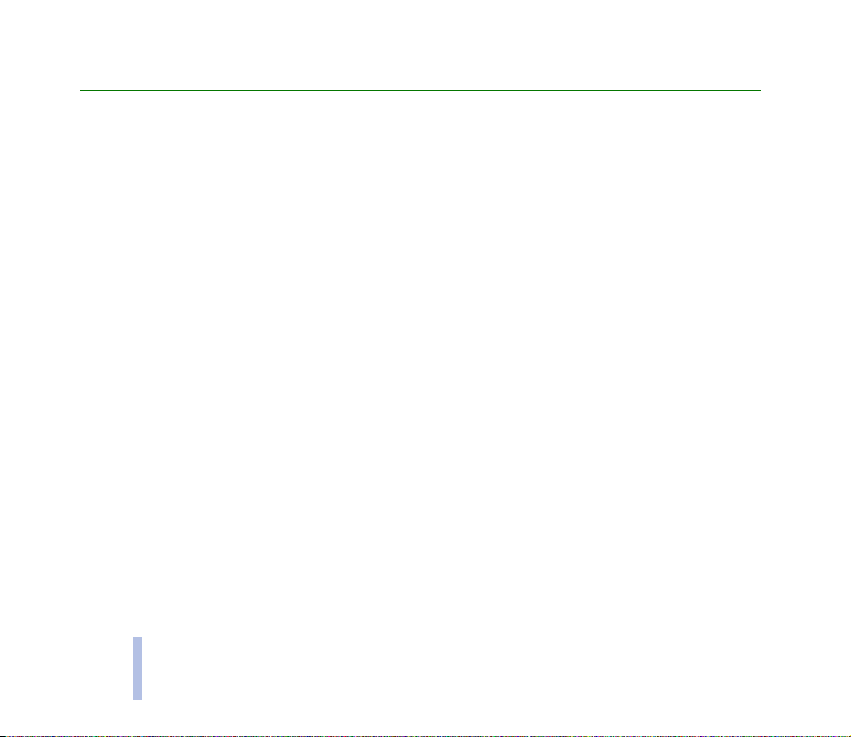
Sadr¾aj
Brzo i jednostavno............................................................................................................................. 3
Sadr¾aj
ZA VA©U BEZBEDNOST................................................................................................................... 13
Op¹te informacije............................................................................................................................ 16
Nalepnice u paketu prizvoda........................................................................................................................................................ 16
Pristupni kodovi ............................................................................................................................................................................... 16
Indikator kodiranja.......................................................................................................................................................................... 17
Tipografija koja se koristi u ovom uputstvu ............................................................................................................................. 18
1.Va¹ telefonski aparat .................................................................................................................. 19
Tasteri.................................................................................................................................................................................................. 19
Konektori............................................................................................................................................................................................ 20
Pasivni re¾im rada ........................................................................................................................................................................... 21
Drugi osnovni indikatori u pasivnom re¾imu: ...................................................................................................................... 21
2.Za poèetak.................................................................................................................................... 23
Instalacija SIM kartice i baterije i zamena ¹koljki (maski)................................................................................................... 23
Punjenje baterije.............................................................................................................................................................................. 26
Ukljuèivanje i iskljuèivanje telefonskog aparata..................................................................................................................... 27
Zakljuèavanje tastature ................................................................................................................................................................. 28
Postavljanje kaj¹iæa za no¹enje.................................................................................................................................................... 29
3.Funkcije poziva ............................................................................................................................ 30
Pozivanje i prijem poziva............................................................................................................................................................... 30
Pozivanje......................................................................................................................................................................................... 30
Pozivanje broja pomoæu telefonskog imenika .................................................................................................................. 30
Ponovno biranje poslednjeg biranog broja ........................................................................................................................ 30
6
©2002 Nokia Corporation. All rights reserved.
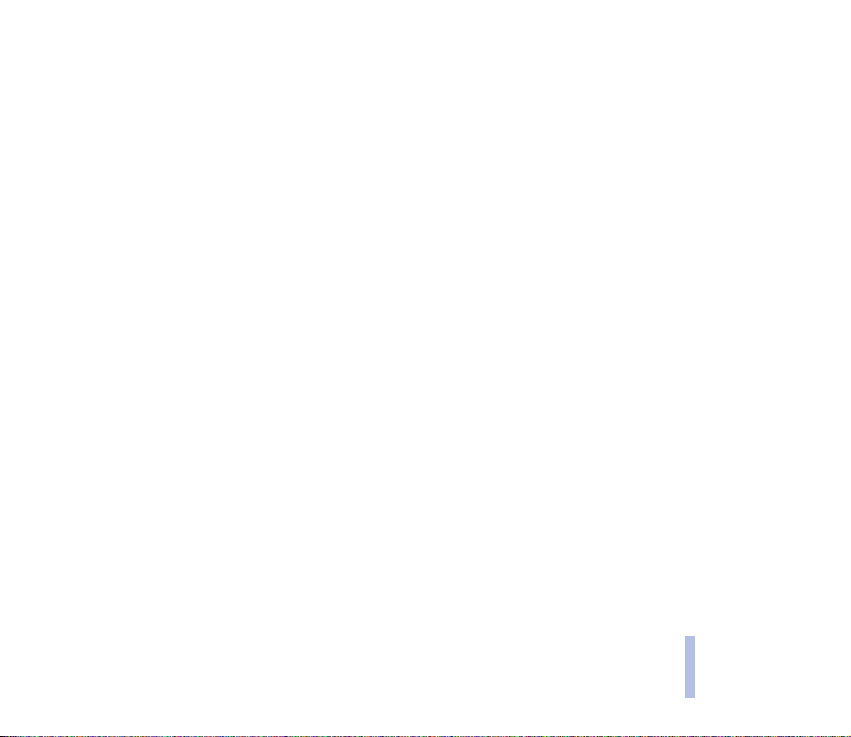
Pozivanje va¹e govorne po¹te................................................................................................................................................ 30
Brzo biranje nekog telefonskog broja.................................................................................................................................. 31
Uspostavljanje konferencijske veze...................................................................................................................................... 31
Preuzimanje ili odbijanje poziva............................................................................................................................................... 32
Poziv na èekanju........................................................................................................................................................................ 32
Opcije u toku veze........................................................................................................................................................................ 33
4.Imenik (Imena) ............................................................................................................................ 34
Izbor parametara telefonskog imenika ...................................................................................................................................... 34
Memorisanje imena i telefonskih brojeva (Dodaj ime).......................................................................................................... 35
Tra¾enje imena i telefonskih brojeva.......................................................................................................................................... 35
Kopiranje imena i telefonskih brojeva........................................................................................................................................ 36
Brisanje imena i telefonskih brojeva .......................................................................................................................................... 36
Slanje i prijem vizitkarti ................................................................................................................................................................. 37
Brzo biranje........................................................................................................................................................................................ 38
Grupe pozivalaca.............................................................................................................................................................................. 38
Servisni brojevi (Servisni br.)......................................................................................................................................................... 39
Moji brojevi........................................................................................................................................................................................ 39
Biranje glasom .................................................................................................................................................................................. 40
Dodavanje nadimka...................................................................................................................................................................... 40
Pozivanje koristeæi nadimak ...................................................................................................................................................... 41
Reprodukovanje, promena i brisanje nadimka ..................................................................................................................... 41
5.Kori¹æenje Menija........................................................................................................................ 42
Pristup funkciji menija prelistavanjem ...................................................................................................................................... 42
Pristup funkciji menija numerièkom preèicom ........................................................................................................................ 43
Spisak funkcija menija.................................................................................................................................................................... 44
6.Funkcije menija ........................................................................................................................... 47
Poruke (Meni 1) ................................................................................................................................................................................ 47
Sadr¾aj
©2002 Nokia Corporation. All rights reserved.
7
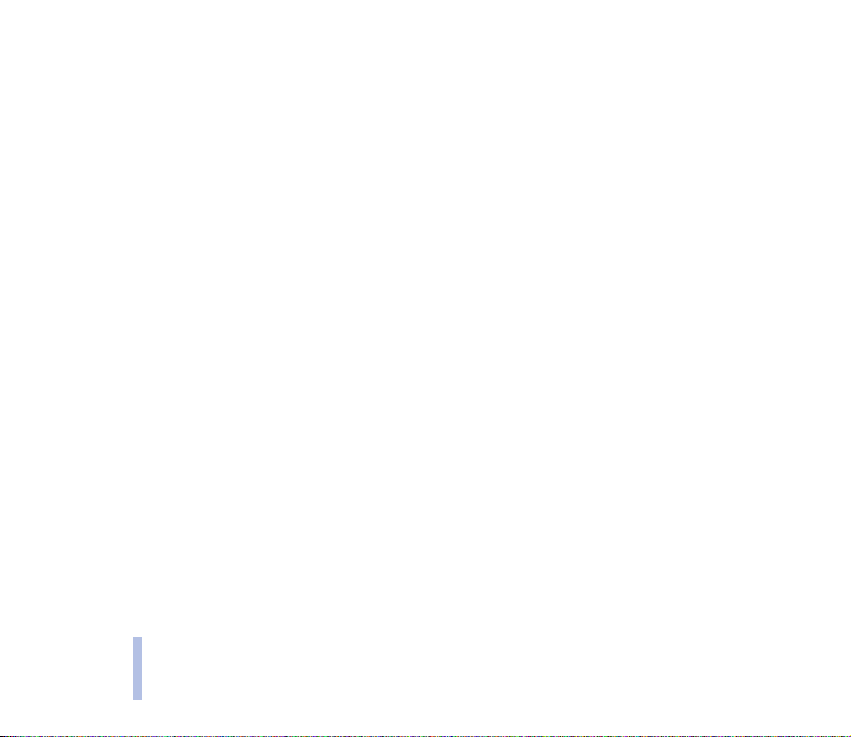
Pisanje poruke............................................................................................................................................................................... 47
Pisanje poruke tradicionalnim naèinom unosa teksta....................................................................................................... 48
Pisanje poruke intuitivnim, prediktivnim naèinom unosa teksta ................................................................................... 49
Pisanje slo¾enica....................................................................................................................................................................... 51
Sadr¾aj
Èitanje tekstualne poruke (Pristiglo) ...................................................................................................................................... 51
Pregled poruke koju ste saèuvali (Za slanje) ........................................................................................................................ 52
Brisanje poruka ............................................................................................................................................................................. 52
Chat.................................................................................................................................................................................................. 53
Grafièke poruke............................................................................................................................................................................. 54
Kada primite grafièku poruku ............................................................................................................................................... 54
Slanje grafièkih poruka ........................................................................................................................................................... 54
Sme¹ci ............................................................................................................................................................................................. 55
Obrasci............................................................................................................................................................................................. 55
Govorne poruke............................................................................................................................................................................. 55
Info servis ....................................................................................................................................................................................... 56
Slanje faxova ili podataka ......................................................................................................................................................... 56
Uspostavljanje veze za slanje faxova ili podataka .......................................................................................................... 56
Prijem poziva za prenos faxova ili podataka .................................................................................................................... 56
Editor servisnih komandi............................................................................................................................................................ 56
Pode¹avanje vezano za poruke................................................................................................................................................. 57
Oblik.............................................................................................................................................................................................. 57
Op¹te ............................................................................................................................................................................................ 58
Lista poziva (Meni 2) ...................................................................................................................................................................... 58
Obri¹i liste poslednjih poziva .................................................................................................................................................... 59
Du¾ina poziva................................................................................................................................................................................ 59
Tro¹kovi poziva.............................................................................................................................................................................. 59
Pode¹avanje tro¹kova poziva .................................................................................................................................................... 60
Ogranièenje tro¹ka poziva...................................................................................................................................................... 60
Prikazuj tro¹kove u ................................................................................................................................................................... 60
8
©2002 Nokia Corporation. All rights reserved.
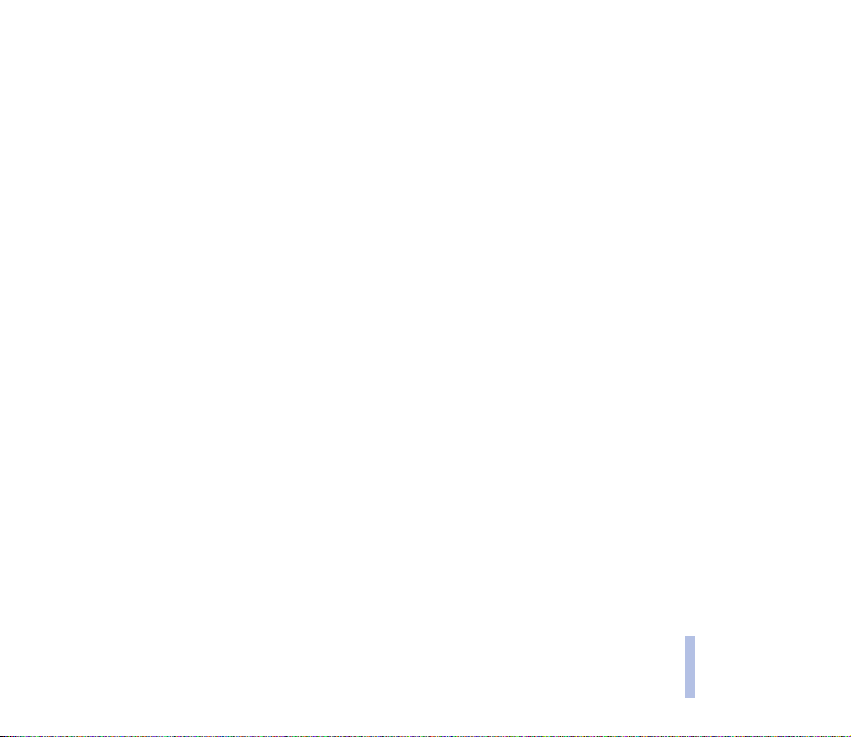
Naèini rada (Meni 3) ...................................................................................................................................................................... 61
Aktiviranje i lièna pode¹avanja naèina rada ......................................................................................................................... 61
Ogranièen naèin............................................................................................................................................................................ 62
Logo naèina rada .......................................................................................................................................................................... 62
Ime naèina rada ............................................................................................................................................................................ 63
Pode¹avanja (Meni 4)...................................................................................................................................................................... 63
Sat sa alarmom ............................................................................................................................................................................. 63
Pode¹avanje vremena.................................................................................................................................................................. 64
Sat ................................................................................................................................................................................................. 64
Automatsko a¾uriranje vremena i datuma ........................................................................................................................ 64
Pode¹avanje poziva ...................................................................................................................................................................... 64
Preusmerenje.............................................................................................................................................................................. 64
Odgovor bilo kojim tasterom ................................................................................................................................................. 65
Automatsko ponovno biranje................................................................................................................................................. 65
Brzo biranje................................................................................................................................................................................. 66
Servis poziva na èekanju......................................................................................................................................................... 66
Slanje sopstvenog broja .......................................................................................................................................................... 66
Linija za odlazne pozive .......................................................................................................................................................... 66
Pode¹avanje telefona................................................................................................................................................................... 67
Jezik .............................................................................................................................................................................................. 67
Prikaz informacije o æeliji ....................................................................................................................................................... 67
Pozdravna napomena............................................................................................................................................................... 67
Izbor mre¾e ................................................................................................................................................................................. 67
Potvrda akcija SIM servisa...................................................................................................................................................... 68
Pode¹avanje za¹tite tastature ................................................................................................................................................... 68
Automatsko zakljuèavanje tastature ................................................................................................................................... 68
Ukljuèivanje ¹ifre za¹tite tastature ...................................................................................................................................... 69
Deblokada tastature pomoæu ¹ifre za¹tite tastature ...................................................................................................... 70
Pode¹avanje tonova ..................................................................................................................................................................... 70
©2002 Nokia Corporation. All rights reserved.
Sadr¾aj
9
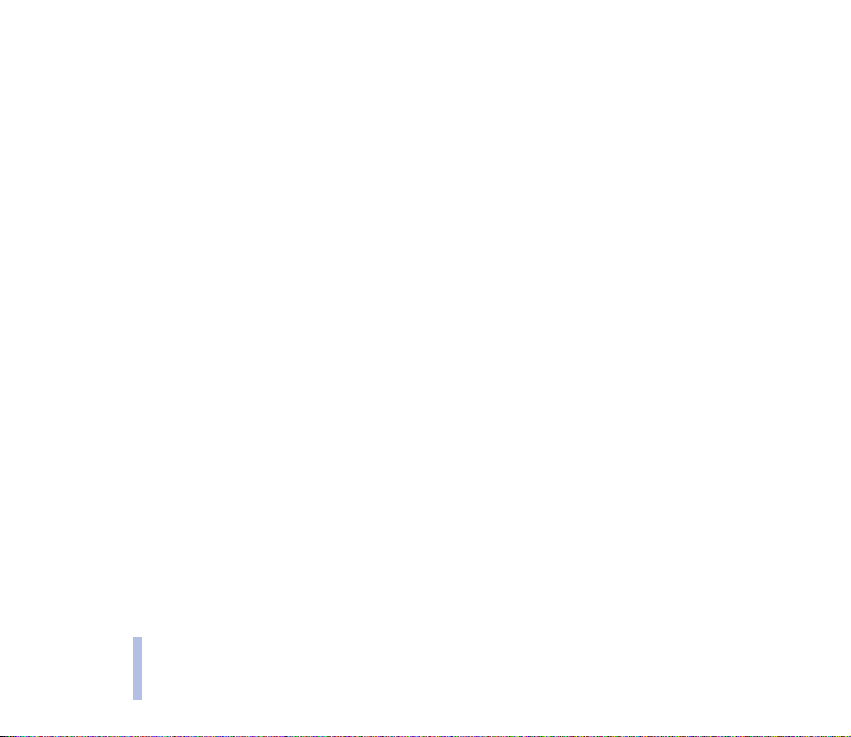
Upozorenje na poziv ................................................................................................................................................................ 70
Ton zvona.................................................................................................................................................................................... 70
Jaèina zvona............................................................................................................................................................................... 70
Sadr¾aj
Kompozitor ................................................................................................................................................................................. 70
Kreiranje novog tona zvona................................................................................................................................................... 71
Upozorenje vibriranjem........................................................................................................................................................... 72
Ritmièno svetli upozorenje .................................................................................................................................................... 72
Zvuèni signal poruke................................................................................................................................................................ 72
Tonovi na brojèaniku................................................................................................................................................................ 72
Tonovi za igre i upozorenja.................................................................................................................................................... 73
Upozoravaj na............................................................................................................................................................................ 73
Pode¹avanje dodatka (pribora) ................................................................................................................................................. 73
Sigurnosna pode¹avanja............................................................................................................................................................. 73
Zahtev za PIN kodom............................................................................................................................................................... 74
Servis zabrane poziva .............................................................................................................................................................. 74
Fiksno biranje............................................................................................................................................................................. 74
Zatvorena grupa korisnika...................................................................................................................................................... 74
Sigurnosni nivo.......................................................................................................................................................................... 74
Promena pristupnih kodova................................................................................................................................................... 75
Vrati na fabrièki pode¹eno......................................................................................................................................................... 75
Igre (Meni 5) ..................................................................................................................................................................................... 75
Zapoèinjanje igre.......................................................................................................................................................................... 75
Opcije igara.................................................................................................................................................................................... 76
Igraèki servisi i pode¹avanja...................................................................................................................................................... 76
Kalkulator (Meni 6) ......................................................................................................................................................................... 77
Upotreba kalkulatora .................................................................................................................................................................. 77
Izraèunavanje konverzije valuta............................................................................................................................................... 78
Kalendar (Meni 7)............................................................................................................................................................................ 78
Opcije kalendara........................................................................................................................................................................... 78
10
©2002 Nokia Corporation. All rights reserved.
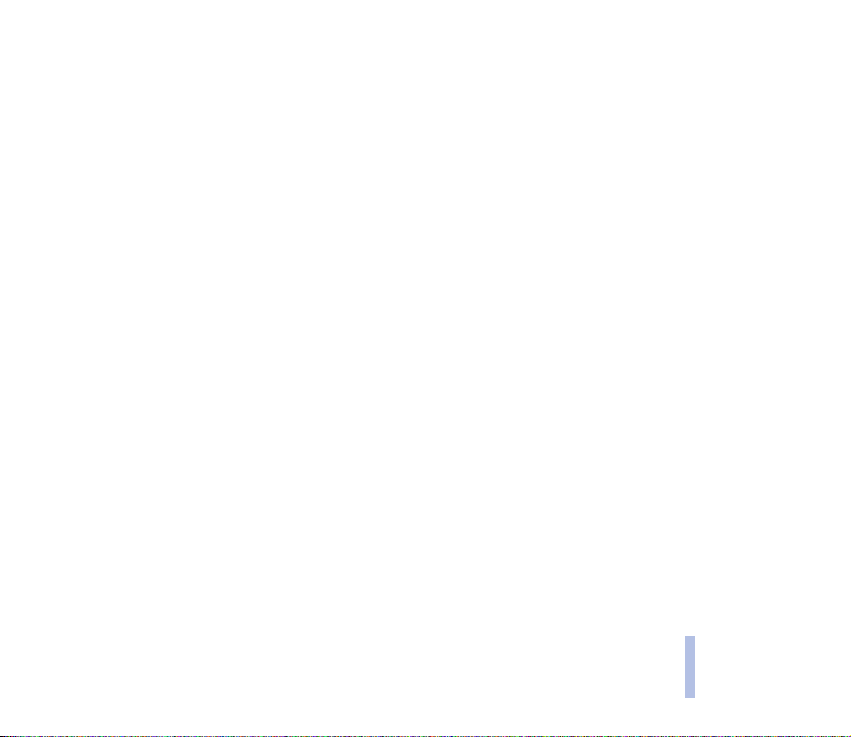
Unos napomene u kalendar ....................................................................................................................................................... 79
Infracrvena veza (Meni 8).............................................................................................................................................................. 80
Slanje i prijem podataka preko IC porta ................................................................................................................................ 81
Dodaci (Meni 9) ................................................................................................................................................................................ 82
Odbrojaè.......................................................................................................................................................................................... 82
Pode¹avanje obiènog meraèa ................................................................................................................................................ 82
Pode¹avanje intervala .............................................................................................................................................................. 83
©toperica ......................................................................................................................................................................................... 84
Merenje ukupnog vremena i meðuvremena...................................................................................................................... 84
Prolazna vremena...................................................................................................................................................................... 85
Pregled i brisanje vremena ..................................................................................................................................................... 85
Termometar .................................................................................................................................................................................... 86
Editor slika...................................................................................................................................................................................... 86
Crtanje slike................................................................................................................................................................................ 87
Opcije crtanja............................................................................................................................................................................. 88
WAP servisi (Meni 10) .................................................................................................................................................................... 88
Osnovni koraci za pristup i kori¹æenje
WAP servisa ....................................................................................................................................................................................... 89
Pode¹avanje telefonskog aparata za WAP servis ................................................................................................................ 89
Memorisanje parametara veze primljenih u formi tekstualne poruke....................................................................... 90
Ruèno uno¹enje parametara veze ........................................................................................................................................ 90
Uspostavljanje veze sa WAP servisom........................................................................................................................................ 92
Pretra¾ivanje stranica WAP servisa ......................................................................................................................................... 93
Op¹te uputsvo za upotrebu tastera...................................................................................................................................... 93
Zavr¹etak WAP veze ........................................................................................................................................................................ 95
Pode¹avanje parametara prikaza WAP stranica ...................................................................................................................... 95
Organizovanje adresa...................................................................................................................................................................... 95
Servisni prijem............................................................................................................................................................................... 96
Pode¹avanje aparata da prima servisne poruke ............................................................................................................... 97
Sadr¾aj
©2002 Nokia Corporation. All rights reserved.
11
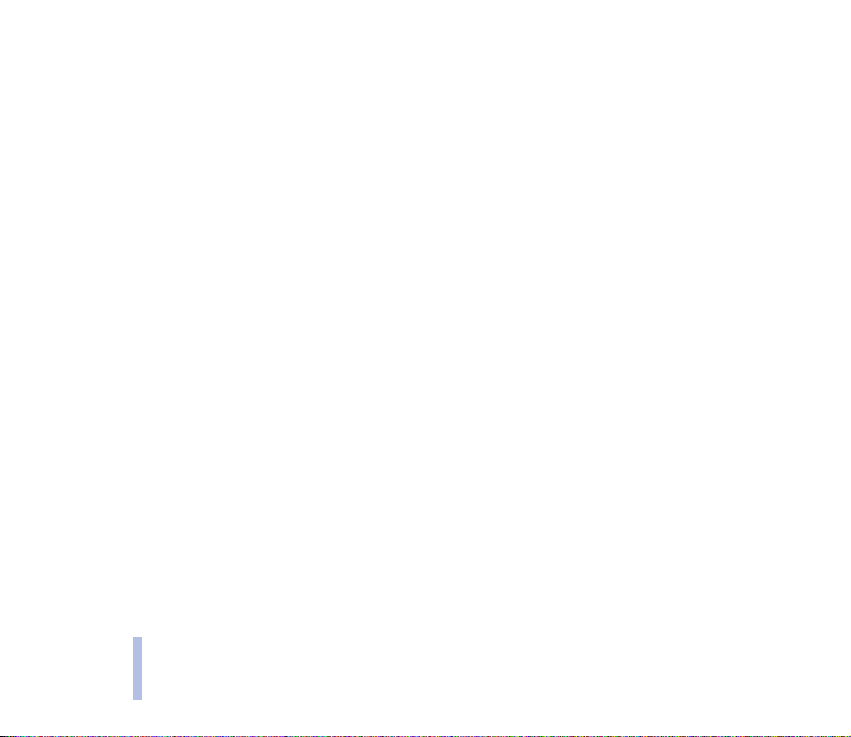
Ke¹ memorija .................................................................................................................................................................................... 97
Sigurnosna ovla¹æenja.................................................................................................................................................................... 98
SIM servisi (Meni 11) .................................................................................................................................................................... 99
Sadr¾aj
7.Informacije o bateriji ................................................................................................................ 100
Punjenje i pra¾njenje .................................................................................................................................................................... 100
ÈUVANJE I ODR®AVANJE............................................................................................................. 102
VA®NE INFORMACIJE U VEZI BEZBEDNOSTI ............................................................................. 103
12
©2002 Nokia Corporation. All rights reserved.
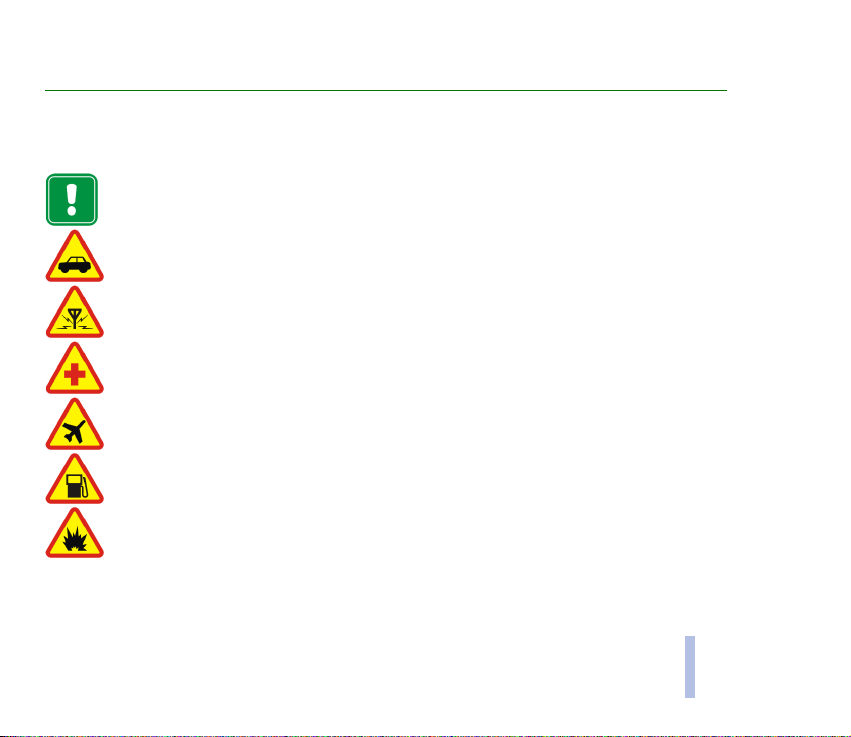
ZA VA©U BEZBEDNOST
Proèitajte ove jednostavne smernice. Kr¹enje pravila mo¾e da bude opasno ili protivzakonito. Dodatne detaljne
informacije su date u ovom Uputstvu.
Ne ukljuèujte telefon ako je zabranjena upotreba mobilnih telefona ili kada njihova upotreba mo¾e da
prouzrokuje smetnje ili opasnost.
BEZBEDNOST SAOBRAÆAJA JE NA PRVOM MESTU
Ne koristi te ruè ni telefon u t oku vo ¾nje.
SMETNJE
Svi mobilni telefoni mogu da budu izlo¾eni smetnjama koje utièu na radne karakteristike.
ISKLJUÈITE U BOLNICAMA
Pridr¾avajte se svih propisa ili pravila. Iskljuèite telefon u blizini medicinske opreme.
ISKLJUÈITE U AVIONU
Be¾ièni ureðaji mogu prouzrokovati smetnje u avionu.
ISKLJUÈITE PRI TOÈENJU GORIVA
Ne koristite telefon na mestima za toèenje goriva. Ne koristite ga u blizini goriva ili hemikalija.
ISKLJUÈITE BLIZU MESTA MINIRANJA
Ne koristite telefon na mestima gde se vr¹i miniranje. Pridr¾avajte se ogranièenja i postupajte po svim
propisima i pravilima.
©2002 Nokia Corporation. All rights reserved.
13
ZA VA©U BEZBEDNOST
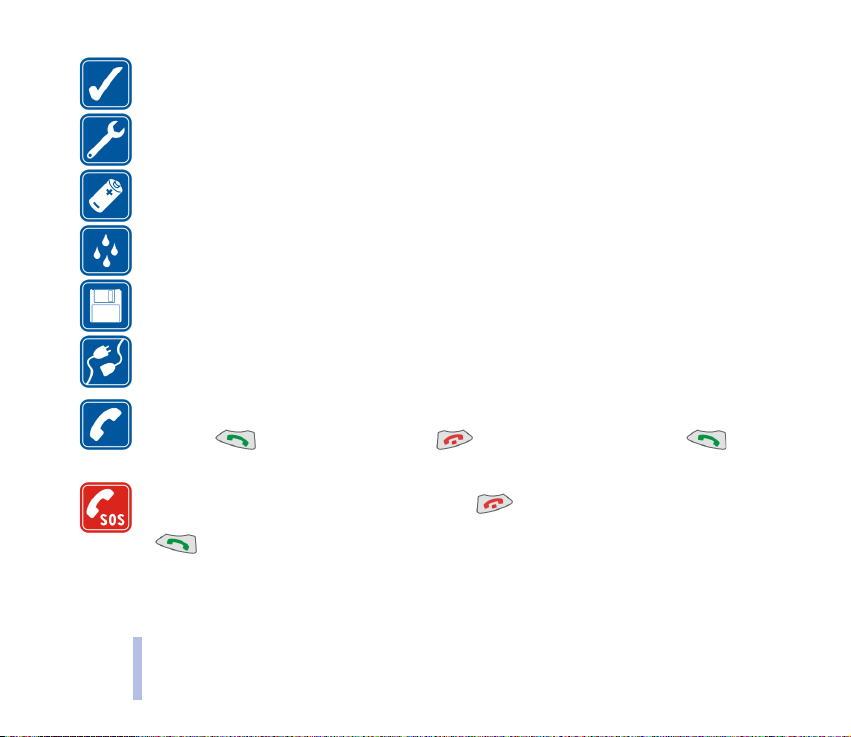
ZA VA©U BEZBEDNOST
UPOTREBLJAVAJTE RAZUMNO
Upotrebljavajte samo u normalnom polo¾aju. Nemojte nepotrebno dodirivati antenu.
KVALIFIKOVANI SERVIS
Samo kvalifikovane osobe smeju instalisati ili popravljati telefonsku opremu.
PRIBOR I BATERIJE
Upotrebljavajte samo odobreni pribor i baterije. Ne prikljuèujte nekompatibilne ureðaje.
OTPORNOST NA VODU
Va¹ telefonski aparat nije vodootporan. Odr¾avajte ga suvim.
REZERVNE KOPIJE
Ne zaboravite da napravite rezervne kopije svih va¾nih podataka.
PRIKLJUÈIVANJE NA DRUGE UREÐAJE
Kod prikljuèivanja na ma koji drugi ureðaj, proèitajte njegovo uputstvo za upotrebu radi bezbednosnih
instrukcija. Ne prikljuèujte nekompatibilne ureðaje.
POZIVANJE
Proverite da je telefon ukljuèen i na mre¾i. Unesite broj telefona ukljuèujuæi broj mre¾ne grupe, zatim
pritisnite . Za zavr¹etak veze pritisnite . Da odgovorite na poziv pritisnite .
HITNI POZIVI
Proverite da je telefon ukljuèen i na mre¾i. Pritisnite potreban broj puta (na primer da biste
prekinuli vezu, iza¹li iz menija i sl.) da obri¹ete sadr¾aj ekrana. Unesite broj slu¾be pomoæi i pritisnite
. Dajte svoju lokaciju. Nemojte da prekidate vezu sve dok Vam se to ne ka¾e.
14
©2002 Nokia Corporation. All rights reserved.
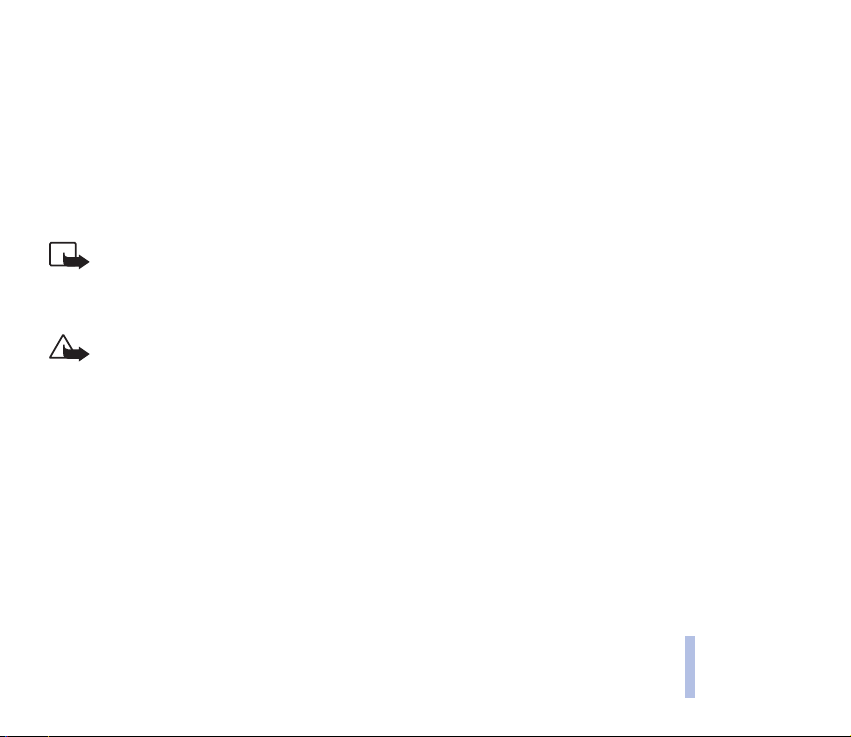
■ Usluge mre¾e
Mobilni telefon opisan u ovom uputstvu odobren je za kori¹æenje u digitalnim celularnim mre¾ama EGSM 900 i
GSM 1800.
Dvo/trofrekventnost je moguænost zavisna od mre¾e. Proverite sa svojim lokalnim provajderom da li se mo¾ete
pretplatiti i koristiti ovu moguænost.
Mnoge moguænosti navedene u ovom uputstvu nazivaju se usluge mre¾e. To su posebne usluge koje dogovarate
preko svog provajdera. Pre nego ¹to budete mogli da koristite bilo koju od ovih usluga mre¾e, morate da se
pretplatite na te usluge kod svog provajdera i da dobijete uputstva za njihovo kori¹æenje.
Napomena: Neke mre¾e mo¾da ne podr¾avaju sve karaktere karakteristiène za jezik i/ili usluge.
Proverite broj modela svakog punjaèa pre upotrebe sa ovim aparatom. Ovaj ureðaj je namenjen za
upotrebu sa napajanjem iz ACP-7, ACP-8 i LCH-9.
Upozorenje: Upotrebljavajte samo baterije, punjaèe i pribor koje je odobrio proizvoðaè telefona za
upotrebu uz ovaj model telefona. Upotreba bilo kojih drugih tipova mo¾e poni¹titi odobrenje ili garanciju
koji se odnose na telefon a mo¾e biti i opasna.
Za moguænost nabavke odobrenog pribora, molimo proverite kod Va¹eg prodavca.
Kada iskljuèujete kabl za napajanje bilo kog pribora, uhvatite i izvucite utikaè, a ne kabl.
ZA VA©U BEZBEDNOST
©2002 Nokia Corporation. All rights reserved.
15
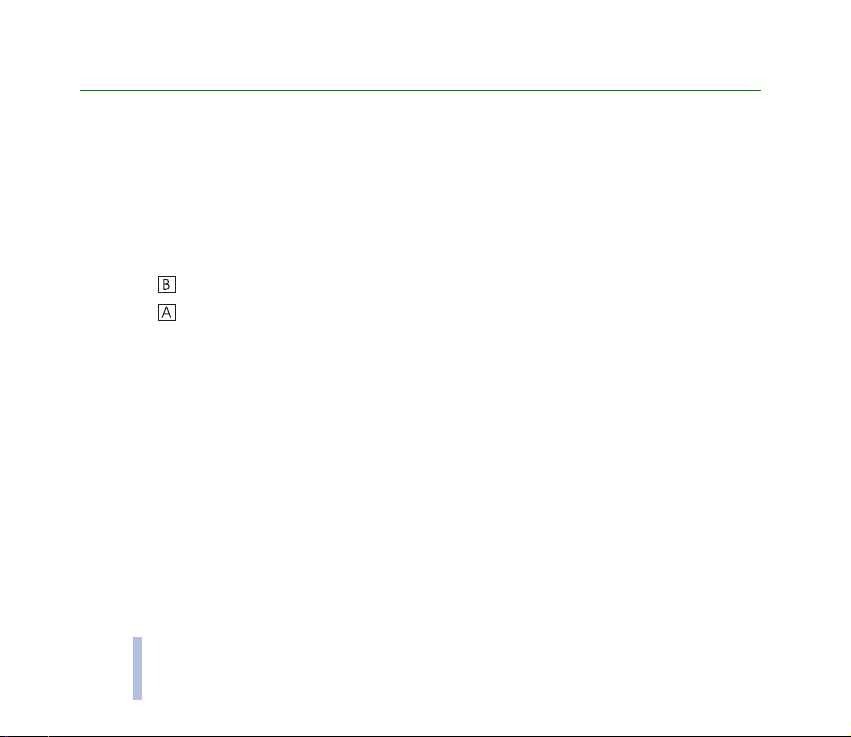
Op¹te informacije
U ovom poglavlju æete naæi neke op¹te informacije o va¹em novom Nokia telefonskom aparatu kao i o
ovom uputstvu za korisnika.
■ Nalepnice u paketu prizvoda
Op¹te informacije
Na ovim nalepnicama se nalaze va¾ne informacije znaèajne za servisiranje i slu¾bu podr¹ke. Ove
nalepnice dr¾ite na sigurnom i bezbednom mestu.
Nalepnicu zalepite na Garanciju u okviru ovog uputstva za korisnika.
Nalepnicu stavite na Pozivnicu u Nokia Klub (Nokia Club Invitation Card) ako se ista nalazi u
paketu proizvoda.
■ Pristupni kodovi
Pristupne ¹ifre ¹tite od neovla¹æene upotrebe va¹ telefonski aparat i SIM karticu.
• Sigurnosni kod (pet cifara)
Sigurnosni kod koji se dobija uz neke telefone ¹titi od neovla¹æene upotrebe va¹eg telefonskog
aparata. Prethodno pode¹eni kod je 12345. Promenite kod u meniju Pode¹avanja; vidite deo
Sigurnosna pode¹avanja na stranici 73. Novu ¹ifru èuvajte u tajnosti i na bezbednom mestu, dalje
od svog telefonskog aparata.
Sigurnosni kod mo¾ete koristiti i da za¹titite zakljuèavanja tastature va¹eg telefona, vidite
Ukljuèivanje ¹ifre za¹tite tastature na stranici 50.
16
©2002 Nokia Corporation. All rights reserved.
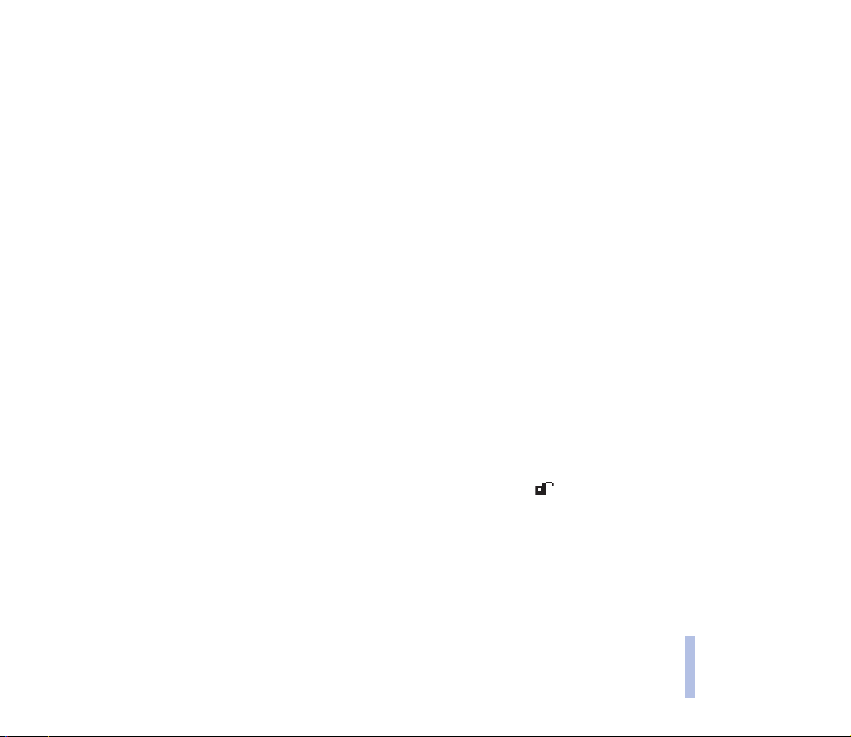
• PIN kod (4 do 8 cifara)
PIN (Personal Identification Number ili Lièni identifikacioni broj) kod od neovla¹æenog kori¹æenja
¹titi va¹u SIM karticu. PIN kod se obièno isporuèuje sa SIM karticom. Podesite aparat da zahteva
unos PIN koda pri svakom ukljuèivanju, vidite Sigurnosna pode¹avanja na stranici 73.
• PIN2 kod (4 do 8 cifara)
PIN2 kod, koji se isporuèuje uz neke SIM kartice je neophodan za pristup odreðenim funkcijama, kao
¹to su brojaèi tarifnih jedinica. Ove funkcije su Vam na raspolaganju jedino ako ih va¹a SIM kartica
podr¾ava.
• PUK i PUK2 kodovi (8 cifara)
PUK (Personal Unblocking Key, Lièna ¹ifra za deblokadu) kod je neophodan za izmenu blokiranog
PIN koda. PUK2 kod je potreban za promenu blokiranog PIN2 koda. Ako PIN kodovi nisu isporuèeni
uz SIM karticu za njih se obratite lokalnom provajderu.
• ©ifra za zabrane poziva
©ifra za zabrane poziva je neophodna kod kori¹æenja opcije “Zabrana poziva”. Ovu ¹ifru dobijate od
svog provajdera, dobavljaèa usluga.
■ Indikator kodiranja
Zavisno od mre¾e, u toku veze se mo¾e prikazivati indikator kodiranja da oznaèi da je kodiranje
veze iskljuèeno.
Za detaljnije informacije obratite se svom operatoru mre¾e.
Op¹te informacije
©2002 Nokia Corporation. All rights reserved.
17
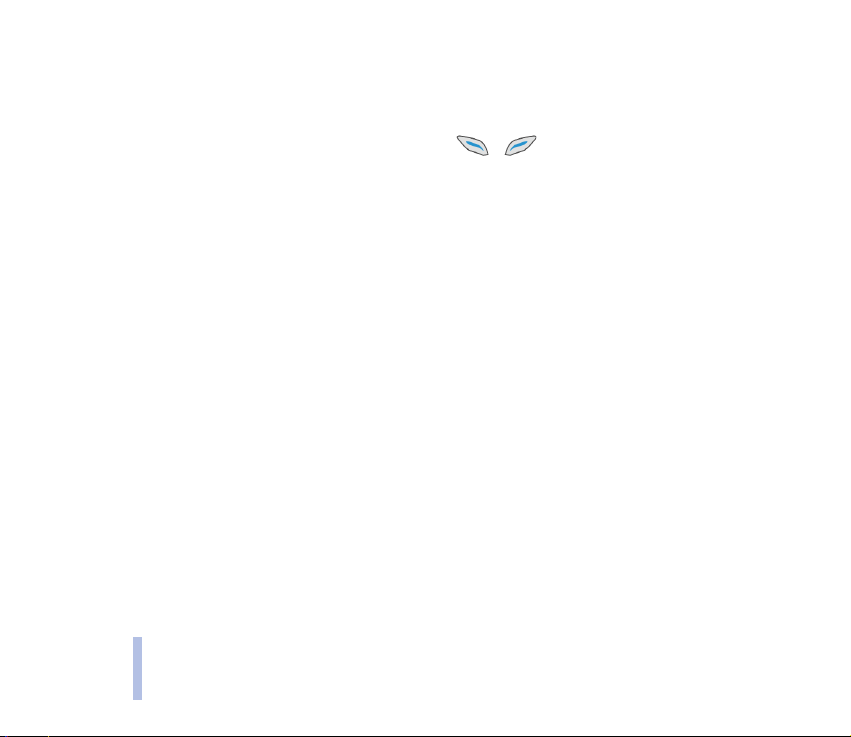
■ Tipografija koja se koristi u ovom uputstvu
Ekranski tekstovi koji se pojavljuju na ekranu telefonskog aparata su u ovom uputstvu oznaèeni plavom
bojom, na primer pozivam.
Ekranski tekstovi koji se odnose na se lektorske tastere i dati su masnim slovima, na primer
Meni. U uputstvu se prikazuju samo tekstovi funkcija selektorskih tastera, bez simbola tastera.
Op¹te informacije
18
©2002 Nokia Corporation. All rights reserved.
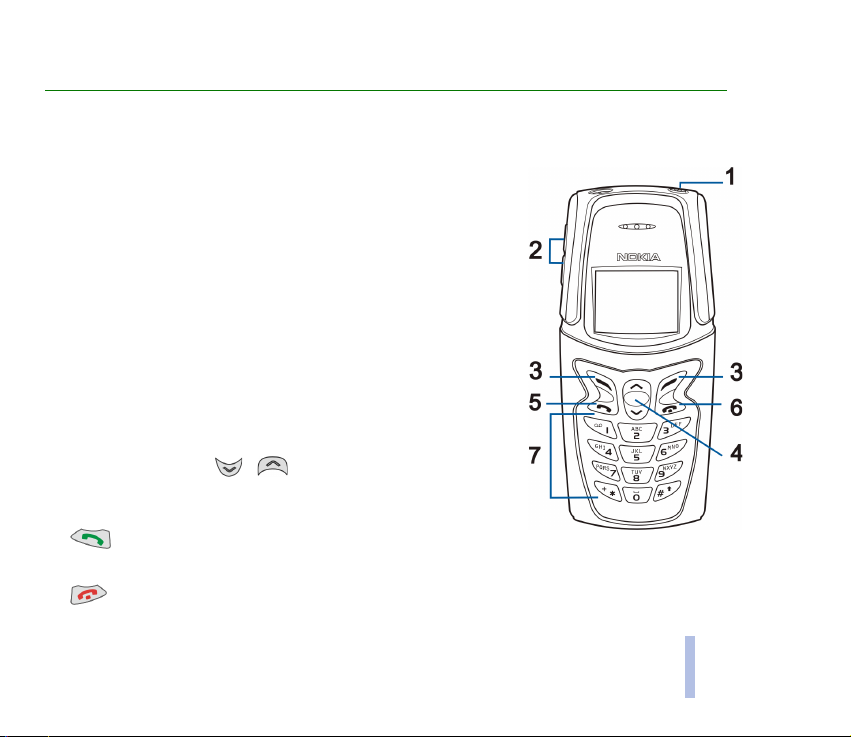
1. Va¹ telefonski aparat
■ Tasteri
1. Glavni prekidaè. Pritiskom i dr¾anjem glavnog prekidaèa na
vrhu, telefonski aparat se ukljuèuje i iskljuèuje.
Kada se kratko pritisne u pasivnom re¾imu ili u toku veze,
otvara listu naèina rada.
Kada kratko pritisnete glavni prekidaè dok se nalazite u
funkcijama telefonskog imenika ili menija ukljuèujete na oko
10 sekundi osvetljenje ekrana telefonskog aparata.
2. Tasteri za pode¹avanje jaèine zvuka. Gornji taster pojaèava, a
donji smanjuje jaèinu zvuka u slu¹alici.
3. Selektorski tasteri. Sv ak i od ov ih ta st era im a o nu fu nk cij u k oj a
se prikazuje iznad njega na ekranu.
Pritisak i dr¾anje Imenik aktivira biranje glasom.
4. Tasteri za pretragu. i omoguæavaju pretra¾ivanja po
imenima, telefonskim brojevima, menijima ili opcijama
parametara u telefonskom imeniku i funkcijama menija.
5. odgovara na dolazni poziv i bira telefonski broj.
U pasivnom re¾imu prikazuje prethodno birane brojeve.
6. zavr¹ava vezu ili odbija poziv i izlazi iz trenutne funkcije.
Va¹ telefonski aparat
©2002 Nokia Corporation. All rights reserved.
19
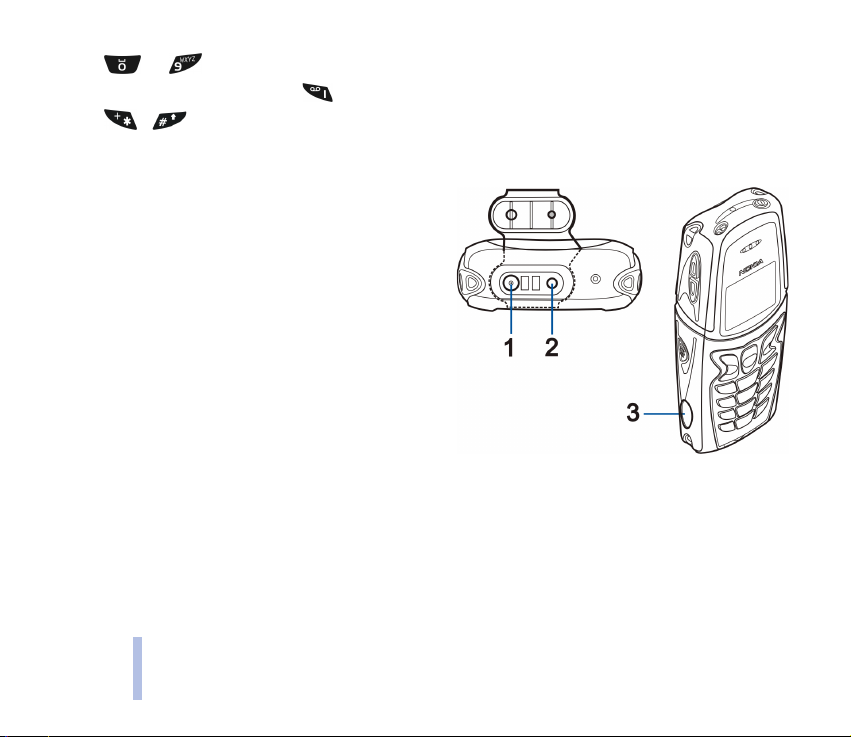
7. do slu¾e za unos cifara i slova.
Pritiskom i dr¾anjem tastera birate broj svoje govorne po¹te.
i se koriste za razlièite namene u razlièitim funkcijama.
■ Konektori
1. Konektor punjaèa
2. Konektor za slu¹alice
Va¹ telefonski aparat
3. Infracrveni (IC) port
Konektori za punjaè i za slu¹alice su za¹tiæeni
zajednièkim poklopcem.
20
©2002 Nokia Corporation. All rights reserved.
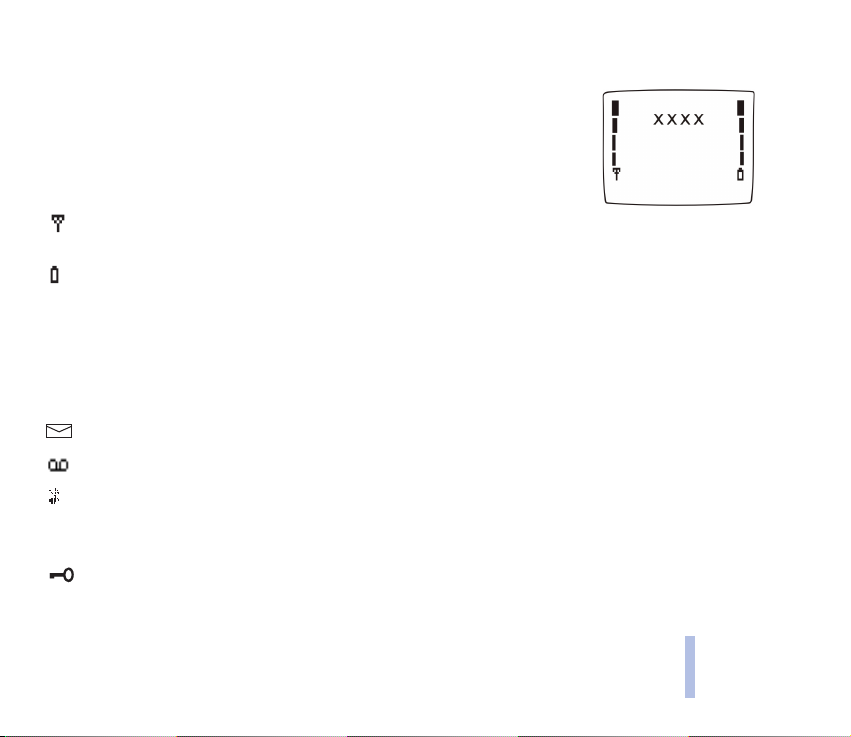
■ Pasivni re¾im rada
Kada je telefonski aparat spreman za upotrebu a korisnik nije uneo nijedan
karakter, aparat se nalazi u pasivnom re¾imu rada.
Prikazuje jaèinu signala digitalne celularne mre¾e na va¹oj trenutnoj
lokaciji. ©to je stubiæ vi¹i, signal je jaèi.
Prikazuje nivo napunjenosti baterije. ©to je stubiæ vi¹i, vi¹e je energije u bateriji.
xxxx Oznaèava u kojoj se digitalnoj celularnoj mre¾i telefonski aparat trenutno koristi.
Drugi osnovni indikatori u pasivnom re¾imu:
Pored gore pomenuta tri indikatora, kada se telefonski aparat nalazi u pasivnom re¾imu rada mogu biti
prikazane i jedna ili vi¹e sledeæih ikonica:
Primili ste jednu ili vi¹e tekstualnih ili grafièkih poruka. Vidite Poruke (Meni 1) na stranici 47.
Primili ste jednu ili vi¹e govornih poruka. Vidite Govorne poruke na stranici 55.
Telefon se ne ogla¹ava ni zvonom ni kratkim piskom kod prijema poziva po¹to su svi tonski
odzivi pode¹eni na Iskljuèeno. Meðutim, telefon æe se oglasiti alarmom ako ste postavili alarm.
Vidite Pode¹avanje tonova na stranici 70.
Tastatura telefonskog aparata je zakljuèana. Vidite Zakljuèavanje tastature na stranici 28 i
Pode¹avanje za¹tite tastature na stranici 68.
Va¹ telefonski aparat
©2002 Nokia Corporation. All rights reserved.
21
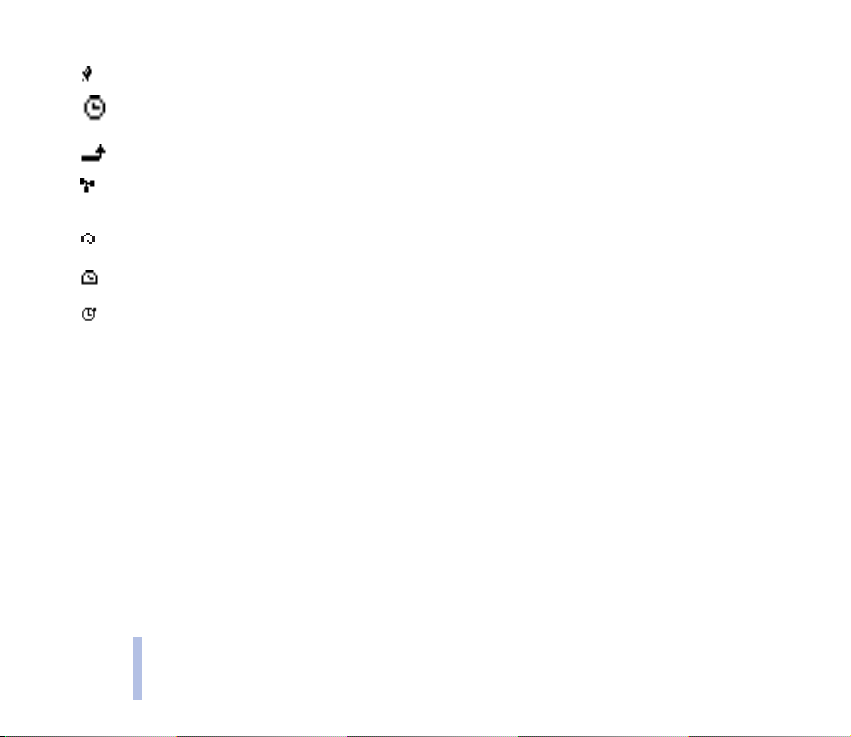
Sat sa alarmom ste podesili na Ukljuèi. Vidite Sat sa alarmom na stranici 63. Alarm æe se
oglasiti èak i ako ste odabrali Neèujan naèin rada.
Naèin rada ima vremensko ogranièenje. Vidite Ogranièen n aèin na stranici 62.
Svi va¹i pozivi se preusmeravaju. Vidite Preusmerenje na stranici 64.
Va¹i pozivi su ogranièeni na zatvorenu grupu korisnika (usluga mre¾e). Vidite Zatvorena grupa
korisnika na stranici 74.
Na telefon ste prikljuèili slu¹alice. Vidite Pode¹avanje dodatka (pribora) na stranici 73.
Va¹ telefonski aparat
Ukljuèili ste tajmer, odbrojavanje vremena. Vidite Odbrojaè na stranici 82.
Ukljuèili ste ¹topericu. Vidite ©toperica na stranici 84.
22
©2002 Nokia Corporation. All rights reserved.
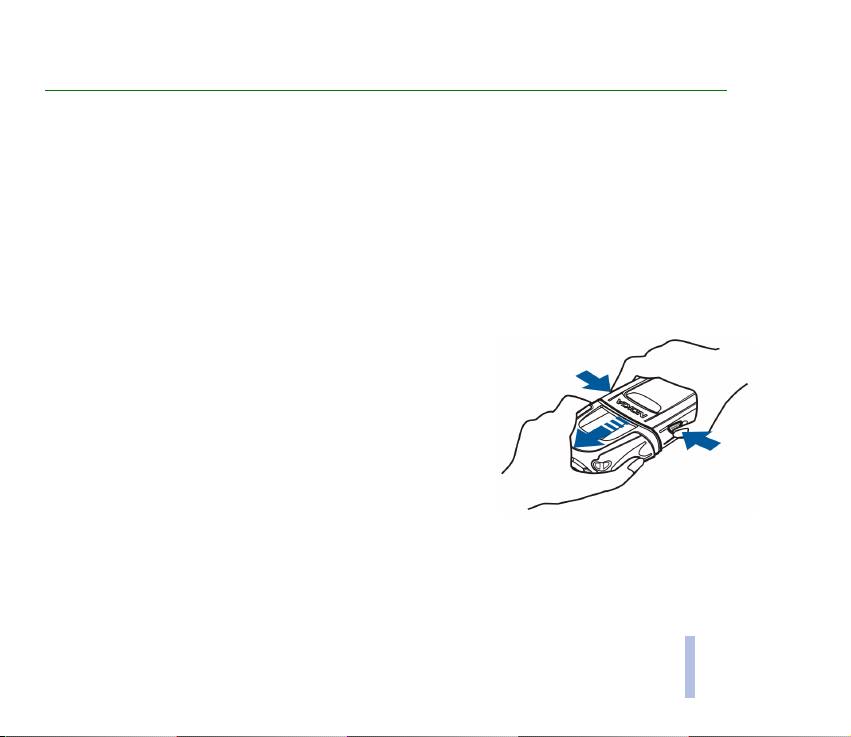
2. Za poèetak
■ Instalacija SIM kartice i baterije i zamena ¹koljki (maski)
Pre zamene maske uvek iskljuèite napajanje i iz telefonskog aparata iskopèajte punjaè ili drugi ureðaj. Telefonski
aparat uvek odla¾ite i upotrebljavajte sa postavljenim maskama.
Dr¾i te sve SIM ka rtice daleko od doh vata dece.
• SIM kartica i njeni kon takti se mogu lako o ¹tetiti grebanjem ili savijanjem, pa zato bu dite pa¾ljivi pri
manipulaciji sa karticom, pri njenom ubacivanju i vaðenju.
• Pre instalisanja SIM kartice obavezno telefon iskljuèiti, pa zatim izvaditi bateriju.
1. Sa telefonom okrenutim ka sebi èvrsto uhvatite gornju i
donju ¹koljku. Pritisnite oba tastera za oslobaðanje na
donjoj ¹koljki i izvucite gornju ¹koljku.
Za poèetak
©2002 Nokia Corporation. All rights reserved.
23
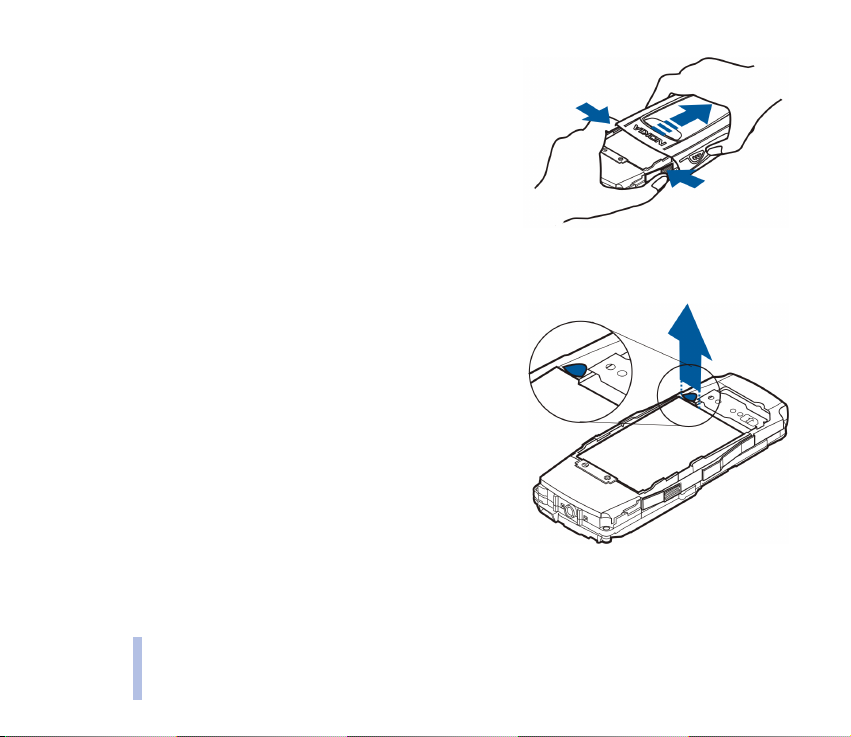
2. Istovremeno pritisnite obe opruge za oslobaðanje na telu
telefona i izvucite donju ¹koljku.
Za poèetak
3. Izvadite bateriju tako ¹to æete je podiæi iz dr¾aèa.
24
©2002 Nokia Corporation. All rights reserved.
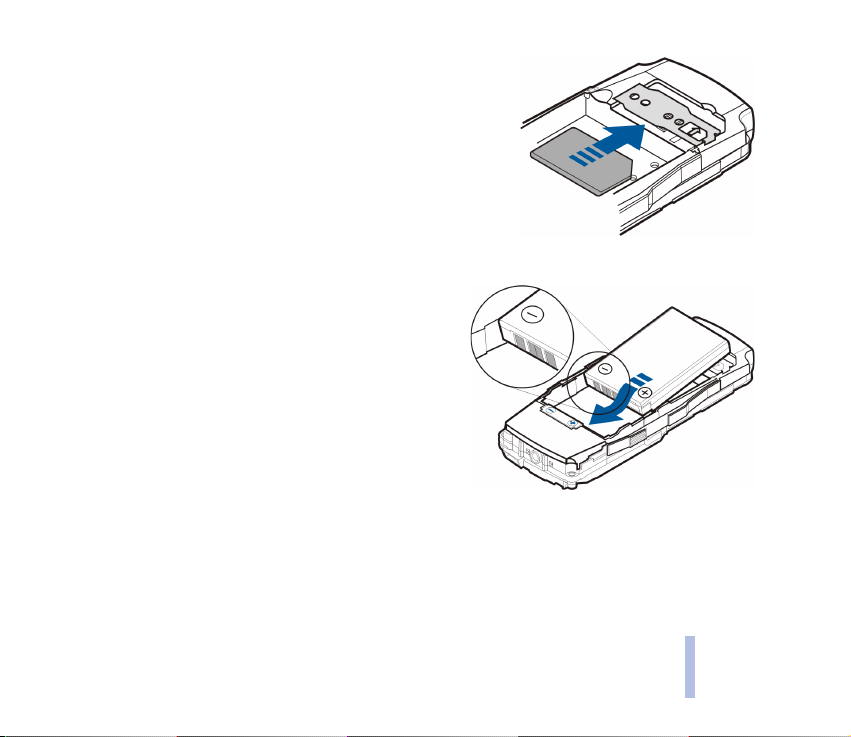
4. Ubacite SIM karticu ispod metalne ploèice. Zlatni konektori
na kartici moraju biti okrenuti ka konektorima na telefonu, a
zaseèeni kraj kartice desno .
Ako karticu ¾elite da izvadite, pa¾ljivo je izvicite iz le¾i¹ta SIM
kartice.
5. Vratite bateriju.
Za poèetak
©2002 Nokia Corporation. All rights reserved.
25
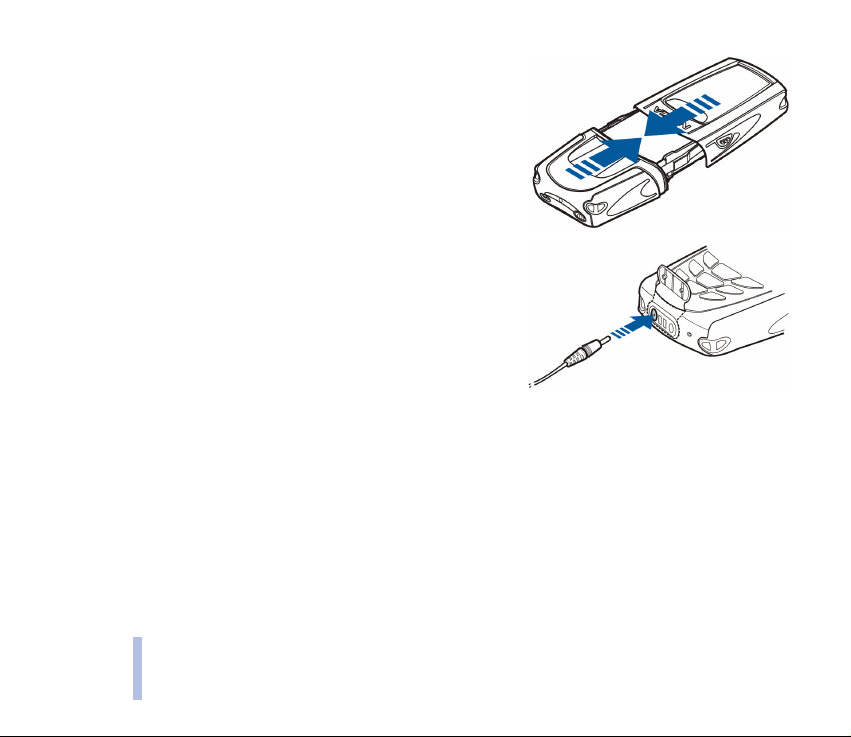
6. Navucite obe ¹koljke sve dok se ne zabrave u le¾i¹te.
Za poèetak
■ Punjenje baterije
1. Podignite poklopac koji ¹titi donje konektore va¹eg
telefona i pa¾ljivo utaknite mu¹ki konektor punjaèa u
¾enski konektor telefona.
2. Ukljuèite punjaè u zidnu utiènicu naizmeniènog napona.
Stubiæ indikatora punjenja poèinje da se kreæe.
Ako je telefonski aparat ukljuèen, na kratko se ispisuje
tekst Punjenje. U toku punjenja telefonski aparat mo¾ete
koristiti.
Imajte na umu da ukoliko je baterija potpuno prazna proæiæe nekoliko minuta pre nego ¹to se na
ekranu pojavi indikator punjenja i pre nego ¹to se mo¾e ostvariti bilo kakva veza. Vreme punjenja
zavisi od punjaèa i baterije koji se koriste. Na primer, punjenje BPB-2 baterije punjaèem ACP-8 traje
oko 2 sata i 10 minuta.
3. Baterija je potpuno napunjena kada indikatorski stubiæ baterije prestane da se kreæe. Ako je telefon
ukljuèen na kratko se ispisuje tekst Baterija je puna.
4. Iskljuèite punjaè iz zidne utiènice i telefonskog aparata.
26
©2002 Nokia Corporation. All rights reserved.
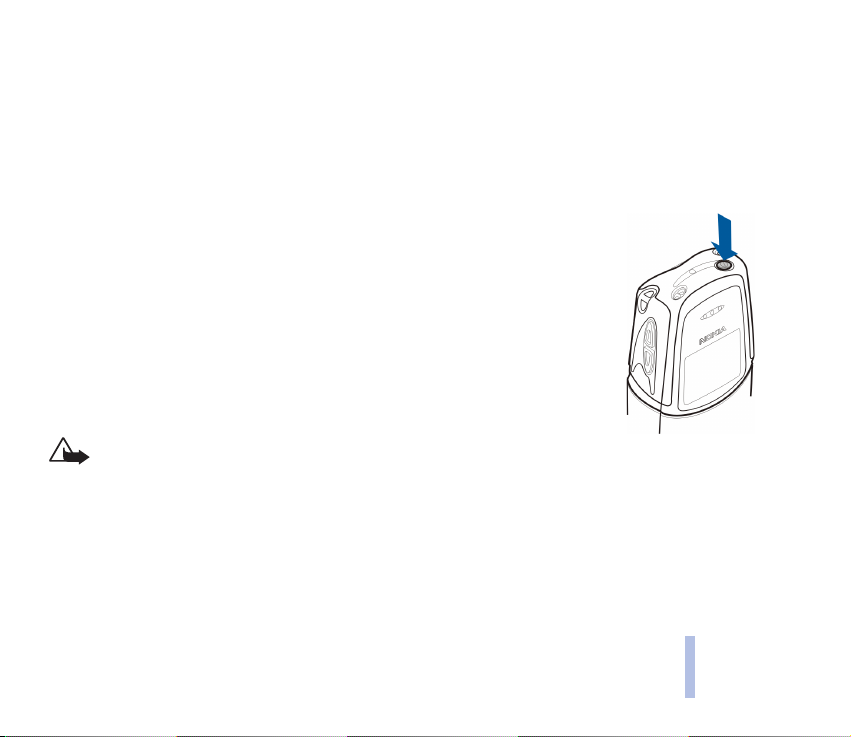
Ukoliko se na ekranu prika¾e Baterija se ne puni punjenje je prekinuto. Saèekajte trenutak, iskopèajte
punjaè pa ga opet ukopèajte. Ukoliko i ovog puta punjenje ne uspe obratite se svome prodavcu.
Za detaljnije informacije pogledajte deo Informacije o bateriji na stranici 100.
■ Ukljuèivanje i iskljuèivanje telefonskog aparata
Pritisnite i dr¾ite glavni prekidaè.
Ukoliko aparat zatra¾i PIN kod
• Ukucajte PIN kod, prikazaæe se kao zvezdice ****, i pritisnite OK.
Pogledajte i deo Pristupni kodovi na stranici 16.
Ukoliko aparat zatra¾i sigurnosni kod
• Ukucajte sigurnosni kod, prikazaæe se kao zvezdice ****, i pritisnite OK.
Vidite Pristupni kodovi na stranici 16 i Ukljuèivanje ¹ifre za¹tite tastature na
stranici 69.
Upozorenje: Ne ukljuèujte telefon ako je zabranjena upotreba mobilnih telefona
ili kada njihova upotreba mo¾e da prouzrokuje smetnje ili opasnost.
Za poèetak
©2002 Nokia Corporation. All rights reserved.
27
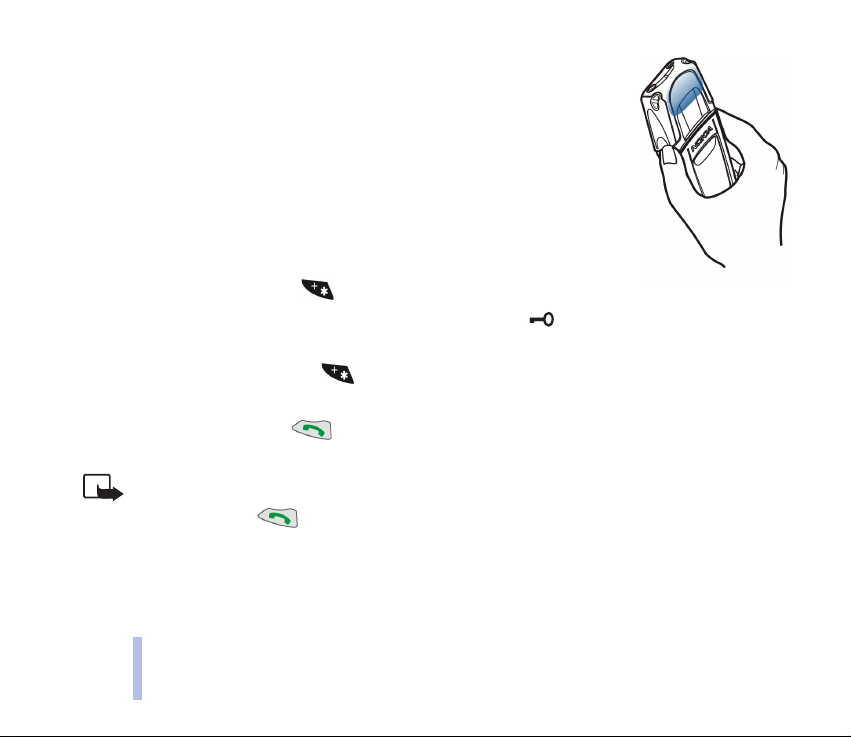
SA VET I ZA EFI KAS AN R AD: Va¹ tele fon ski apa rat ima ugr aðe nu a nte nu. Kao i ko d sva kog
drugog radio predajnika, ne dodirujte nepotrebno antenu kada je telefon ukljuèen.
Dodirivanje antene utièe na kvalitet veze i mo¾e da dovede do rada telefona na vi¹em
energetskom nivou nego ¹to bi bilo potrebno. Nedodirivanje antene u toku veze
optimizuje kvalitet njenog funkcionisanja kao i autonomiju aparata za obavljanje
Za poèetak
razgovora.
■ Zakljuèavanje tastature
Tastaturu mo¾ete zakljuèati kako bi se izbeglo sluèajno pritiskanje tastera, na
primer, kada Vam je telefonski aparat u d¾epu ili u ta¹nici.
Pritisnite Meni, pa zatim taster u roku od 1,5 sekunde.
Kada je tastatura zakljuèana na vrhu ekrana se prikazuje ikonica .
Otkljuèavanje tastature
Pritisnite Otkljuè., pa zatim taster u roku od 1,5 sekunde.
Kada je tastatura zakljuèana
• Da primite poziv, pritisnite . U toku veze telefonom se mo¾e rukovati na uobièajen naèin.
Kada zavr¹ite ili odbacite poziv tastatura æe se automatski ponovo zakljuèati.
Napomena: Kada je za¹tita tastature postavljena, moguæi su pozivi broja slu¾be pomoæi koji je
programiran u Va¹em telefonu (na pr. 112 ili drugi zvanièni broj slu¾be pomoæi). Unesite broj slu¾be
pomoæi i pritisnite . Broj æe biti prikazan tek po¹to unesete poslednju cifru.
U vezi postavljanja ¹ifre za¹tite i zakljuèavanja tastature pogledajte Pode¹avanje za¹tite
tastature na stranici 68.
28
©2002 Nokia Corporation. All rights reserved.
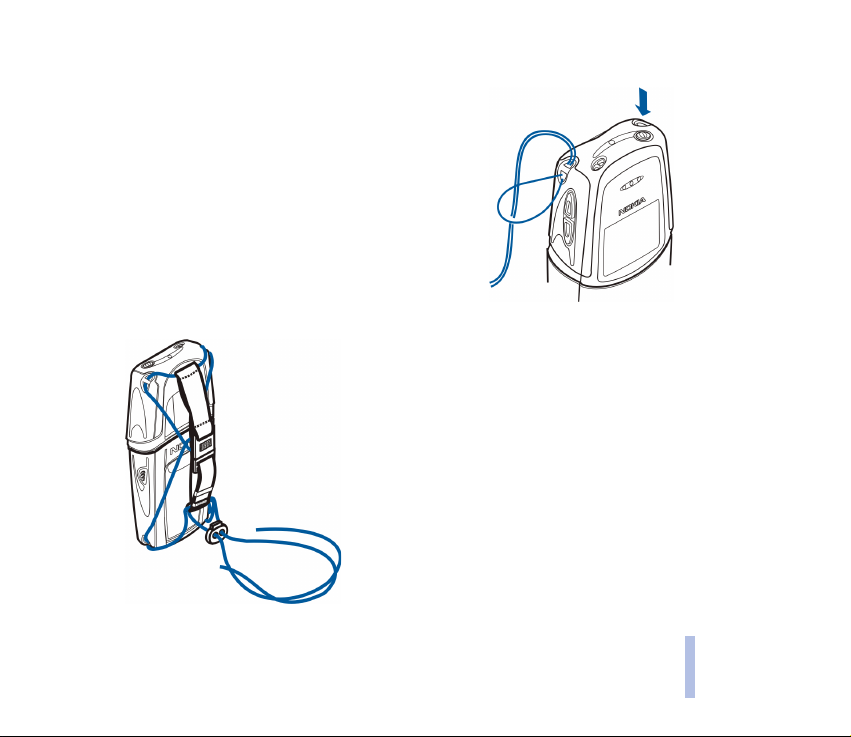
■ Postavljanje kaj¹iæa za no¹enje
Provucite kaj¹iæ kroz bilo koju u¹icu na krajevima telefona i zategnite ga.
Kaj¹iæ mo¾ete prièvrstiti na vi¹e naèina, na primer, kao na slici.
Kai¹iæ mo¾ete zategnuti ili olabaviti, ili pak telefon zakaèiti na
torbu ili ranac.
Za poèetak
©2002 Nokia Corporation. All rights reserved.
29
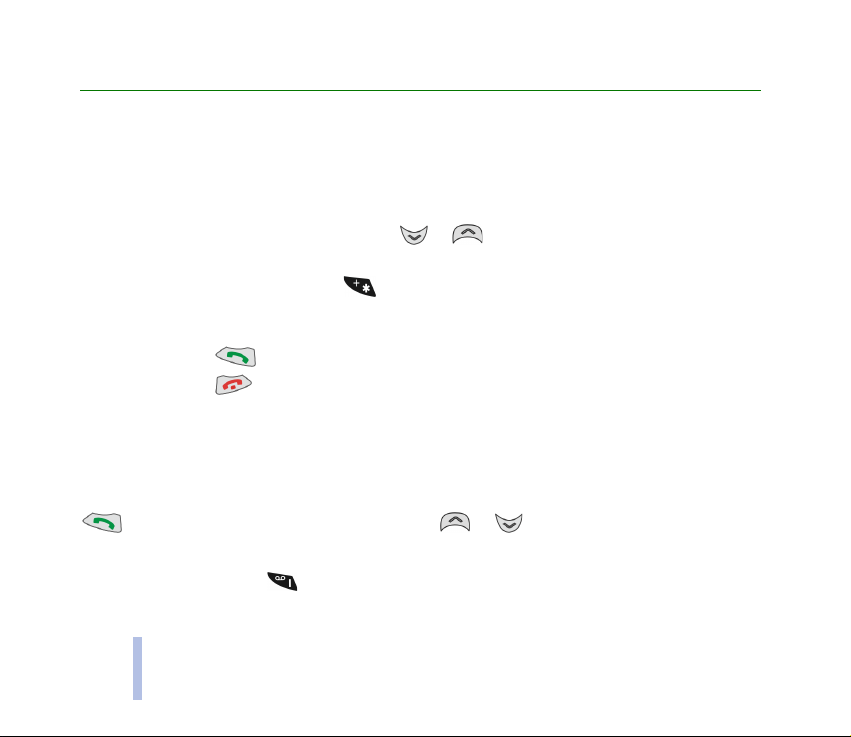
3. Funkcije poziva
■ Pozivanje i prijem poziva
Pozivanje
Funkcije poziva
1. Ukucajte telefonski broj pretplatnika ukljuèujuæi i karakteristièni (pozivni) broj podruèja. Da biste
izmenili broj prikazan na ekranu, pritisnite ili da pomerate kursor. Pritisnite Obri¹i da
biste obrisali karakter levo od kursora.
Za meðunarodne pozive, pritisnite dva puta za meðunarodni prefiks (karakter + zamenjuje
pozivni broj za izlaz u meðunarodni saobraæaj), zatim ukucajte pozivni broj dr¾ave, podruèja i
telefonski broj pretplatnika.
2. Pritisnite taster da taj broj pozovete.
3. Pritisnite taster da vezu zavr¹ite ili da odustanete od uspostavljanja veze.
Pozivanje broja pomoæu telefonskog imenika
Vidite Tra¾enje imena i telefonskih brojeva na stranici 35.
Ponovno biranje poslednjeg biranog broja
Da biste ponovo birali neki od poslednjih 20 brojeva koje ste pozvali ili poku¹ali da pozovete: Pritisnite
jednom u pasivnom re¾imu i pomoæu tastera ili doðite do ¾eljenog broja ili imena.
Pozivanje va¹e govorne po¹te
1. Pritisnite i dr¾ite taster u pasivnom re¾imu.
30
©2002 Nokia Corporation. All rights reserved.

2. Ukoliko se zatra¾i telefonski broj va¹e govorne po¹te, ukucajte ga i pritisnite OK. Pogledajte i deo
Govorne poruke na stranici 55.
Brzo biranje nekog telefonskog broja
Ukoliko ste neki telefonski broj pretplatnika dodelili jednom od tastera za brzo biranje ( do ),
taj broj mo¾ete pozvati na jedan od sledeæa dva naèina:
• Pritisnite ¾eljeni taster za brzo biranje, pa onda .
•Ako je Brzo biranje ukljuèeno pritisnite i dr¾ite ¾eljeni taster za brzo biranje ( do ) dok se
veza ne uspostavi.
Pogledajte i deo Brzo biranje na stranici 38.
Uspostavljanje konferencijske veze
Konferencijska veza je usluga mre¾e koja omoguæava da u konferencijskoj vezi uèestvuje do ¹est osoba.
1. U toku veze pritisnite Opcije i odaberite Novi poziv.
2. Unesiti telefonski broj, ili ga potra¾ite u imeniku i pozovite ga pritiskom na Pozovi. Prvi poziv se
zadr¾ava, stavlja na èekanje.
3. Kada novi poziv bude primljen, ukljuèite prvog uèesnika u konferencijsku vezu pritiskom na Opcije i
biranjem Konferencija
4. Da biste ukljuèili dodatne uèesnike u vezu ponovite korake 1, 2 i 3.
5. Da biste obavili privatni razgovor sa nekim od uèesnika:
Pritisnite Opcije i odaberite Privatno. Odaberite uèesnika sa kojim ¾elite privatni razgovor i
pritisnite OK. Po¹to zavr¹ite privatni razgovor u konferencijsku vezu se vraæate kao ¹to je opisano u
koraku 3.
Funkcije poziva
©2002 Nokia Corporation. All rights reserved.
31

6. Za zavr¹etak konferencijske veze pritisnite taster .
Preuzimanje ili odbijanje poziva
1. Pritisnite da preuzmete dolazni poziv.
2. Da biste vezu zavr¹ili, pritisnite .
Ako ne ¾elite da preuzmete dolazni poziv mo¾ete ga ignorisati ili odbiti pritiskom na Ti¹ina i
Funkcije poziva
Odbaci.
Imajte na umu da ako ste aktivirali preusmeravanje poziva, Preusmeri ako je zauzeto na primer, na
svoju govornu po¹tu, odbijeni poziv æe takoðe biti preusmeren. Vidite Preusmerenje na stranici 64.
Poziv na èekanju
Koristeæi ovu uslugu mre¾e dolazni poziv mo¾ete preuzeti i dok se veæ nalazite u vezi ako ste aktivirali
Servis poziva na èekanju na stranici 6 6.
U toku veze pritisnite ili Opcije i odaberite Odgovori. Prvi poziv se zadr¾ava, stavlja na èekanje.
• Za prelazak sa jedne veze na drugu i obratno, pritisnite Zameni ili taster .
• Da odbijete poziv na èekanju pritisnite Opcije pa zatim Odbaci.
• Za zavr¹etak aktivne veze pritisnite taster .
32
©2002 Nokia Corporation. All rights reserved.

Opcije u toku veze
Va¹ telefonski aparat nudi brojne funkcije koje mo¾ete koristiti u toku veze. Mnoge od tih opcija su
usluge mre¾e. Pritiskom u toku veze na Opcije na raspolaganju Vam mogu biti sledeæe opcije: Zadr¾i ili
Otpisti, Novi poziv, Po¹alji DTMF, Zavr¹i sve, Imenik, Meni, Isklj. mikrofon i Prebaci
Po¹alji DTMF za slanje DTMF tonskih sekvenci, Zameni za prelazak iz konferencije u privatni razgovor i
suprotno, Prebaci da pove¾ete aktivnu i vezu na èekanju a da se Vi iskljuèite iz veze.
Funkcije poziva
©2002 Nokia Corporation. All rights reserved.
33

4. Imenik (Imena)
Imena i telefonske brojeve mo¾ete saèuvati u memoriju aparata (interni imenik) ili u memoriju SIM
kartice (SIM imenik).
• Interni imenik telefonskog aparata mo¾e primiti do 250 imena i telefonskih brojeva. Imena i brojevi
Imenik (Imena)
saèuvani u memoriji aparata oznaèeni su ikonicom .
• Telefonski aparat podr¾ava SIM kartice koje mogu memorisati do 250 imena i telefonskih brojeva.
Imena i brojevi saèuvani u memoriji SIM kartice oznaèeni su ikonicom .
■ Izbor parametara telefonskog imenika
1. Pritisnite Imenik i odaberite Pode¹avanja.
2. Odaberite Memorija u upotrebi, pa doðite do jedne od sledeæih opcija:
Odaberite SIM kartica da imena i brojeve saèuvate u memoriji SIM kartice.
Odaberite Telefon da imena i brojeve saèuvate u memoriji telefonskog aparata.
3. Odaberite Pregled imenika, pa doðite do jedne od sledeæih opcija:
Spisak imena za prikaz po tri imena.
Ime i broj za prikaz po jednog imena i broja.
Velika slova za prikaz samo jednog imena.
4. Odaberite Stanje memorije. Odaberite ili SIM kartica: ili Telefon: da biste proverili koliko je imena i
telefonskih brojeva uneto kao i koliko jo¹ mo¾e biti saèuvano u odabranu memoriju.
34
©2002 Nokia Corporation. All rights reserved.

■ Memorisanje imena i telefonskih brojeva (Dodaj ime)
Imena i telefonske brojeve mo¾ete saèuvati u memoriju aparata ili u memoriju SIM kartice.
1. Pritisnite Imenik i odaberite Dodaj ime.
2. Ukucajte ime i pritisnite OK.
Za uputstva u vezi pisanja, pogledajte Pisanje poruke na stranici 47.
3. Ukucajte karakteristièni broj podruèja i telefonski broj pretplatnika i pritisnite OK.
Savet:Ukoliko unesete karakter + kao meðunarodni prefiks (pritisnite taster dva puta)
ispred karakteristiènog broja dr¾ave, tako uneti broj æete moæi da pozivate i kada ste u
inostranstvu.
■ Tra¾enje imena i telefonskih brojeva
1. Pritisnite Imenik i odaberite Naði.
2. Ukucajte prvo(a) slovo(a) imena koje tra¾ite.
3. Pritisnite OK ili pomoæu tastera ili prelistavajte dok se ¾eljeno ime ne prika¾e.
Savet: Da brzo naðete neko ime i telefonski broj, u pasivnom re¾imu pritisnite ili .
Ukucajte prvo(a) slovo(a) imena i/ili doðite do ¾eljenog imena.
Imenik (Imena)
©2002 Nokia Corporation. All rights reserved.
35

■ Kopiranje imena i telefonskih brojeva
Imena i telefonske brojeve mo¾ete prepisivati iz telefonskog aparata u SIM karticu i obratno.
1. Pritisnite Imenik i odaberite Kopiraj.
2. Odaberite smer kopiranja, Iz telefona u SIM karticu ili obrnuto, i pritisnite Izaberi.
• Da imena i brojeve kopirate pojedinaèno odaberite Jedno po jedno. Odaberite da li da se saèuva
Imenik (Imena)
ili bri¹e izvorno ime i broj, i pritisnite Izaberi. Doðite do imena i/ili telefonskog broja koje ¾elite
da kopirate. Pritisnite Kopiraj da kopiranje zapoènete, ili Nazad da od operacije odustanete.
• Da imena i brojeve telefona kopirate odjednom, izaberite Prepi¹i sve. Odaberite da li da se saèuva
ili bri¹e izvorno ime i broj, i pritisnite Izaberi. Pritisnite OK da kopiranje zapoènete, ili Nazad da
od operacije odustanete.
Ime se skraæuje ako je previ¹e dugo za ciljni imenik. Ako ime veæ postoji u ciljnom imeniku sa razlièitim
telefonskim brojem, prvobitni broj se dodaje na kraj imena.
■ Brisanje imena i telefonskih brojeva
Imena i telefonske brojeve mo¾ete izbrisati iz odabranog telefonskog imenika pojedinaèno ili sve
odjednom.
Pritisnite Imenik i odaberite Obri¹i.
• Da obri¹ete imena i brojeve pojedinaèno, odaberite Jedno po jedno pa doðite do imena (i broja) koje
¾elite da obri¹ete. Pritisnite Obri¹i i to potvrdite pritisom na OK.
• Da sva imena i brojeve telefona obri¹ete odjednom, izaberite Obri¹i sve. Odaberite memoriju èiji
sadr¾aj ¾elite da obri¹ete, Telefon ili SIM kartica i pritisnite Izaberi. Na upit Sigurno? pritisnite OK.
Potvrdite to unosom sigurnosnog koda.
36
©2002 Nokia Corporation. All rights reserved.

■ Slanje i prijem vizitkarti
Imate moguænost da ¹aljete i primate kontakt podatke neke osobe u formi vizitkarte i to bilo preko IC
porta ili, ako to Va¹a mre¾a podr¾ava, kao OTA (Over The Air) radio poruke.
Primanje vizitkarti
1. Da biste svoj telefon pripremili za prijem podataka preko IC porta pritisnite Meni i odaberite
Infracrvena (Meni 8).
Korisnik drugog telefona sada mo¾e poslati ime i telefonski broj preko svog IC porta.
2. Po¹to primite ime i telefonski broj preko IC porta ili kao OTA poruku, pritisnite Opcije, odaberite
Prika¾i, Zapamti ili Odbaci, pa pritisnite OK.
Slanje vizitkarti
Koristeæi IC port svog telefona kontakt podatke neke osobe mo¾ete poslati u formi vizitkarte sa svog
telefona drugom kompatibilnom telefonu ili PC raèunaru na kome je pokrenuta odgovarajuæa
aplikacija, program.
1. Potra¾ite u imeniku ime i broj koje ¾elite poslati, pritisn ite (Detalji) i Opcije.
2. Da biste vizitkartu poslali putem IC veze proverite da je drugi telefonski aparat ili PC raèunar
pode¹en za prijem podataka preko svog IC porta, pa odaberite Po¹alji kroz IC. Da vizitkartu po¹aljete
kao OTA poruku, odaberite Po¹alji.
Imenik (Imena)
©2002 Nokia Corporation. All rights reserved.
37

■ Brzo biranje
Da biste neki telefonski broj dodelili tasteru za brzo biranje uèinite sledeæe:
1. Pritisnite Imenik i odaberite Brzo biranje. Ako taster nije povezan sa nekim telefonskim brojem
pritisnite Dodeli.
Dodeli se takoðe prikazuje i kada telefon predla¾e da se nekom broju iz telefonskog imenika dodeli
taster za brzo biranje.
Imenik (Imena)
Ako je telefonski broj veæ dodeljen nekom tasteru za brzo biranje, broj mo¾ete pogledati, izmeniti ili
obrisati tako ¹to æete prvo pritisnuti Opcije.
2. Potra¾ite ¾eljeno ime i/ili telefonski broj u imeniku i pritisnite OK.
Za pozivanje preko tastera za brzo biranje pogledajte Brzo biranje nekog telefonskog broja na stranici
31.
■ Grupe pozivalaca
Imena i telefonske brojeve memorisane u Imeniku mo¾ete organizovati po grupama pozivalaca. Telefon
mo¾ete podesiti da se za svaku grupu pozivalaca ogla¹ava specifiènim tonom zvona i da na ekranu
prikazuje odreðenu slièicu kada primate poziv sa nekog broja iz grupe.
Telefon mo¾ete podesiti i da zvoni samo na pozive sa telefonskih brojeva koji pripadaju odreðenoj grupi
pozivalaca. Pogledajte i deo Upozoravaj na na stranici 73.
Pritisnite Imenik, odaberite Grupe poziv. pa doðite do ¾eljene grupe pozivalaca, na primer Poslovni.
Odaberite
38
©2002 Nokia Corporation. All rights reserved.

• Oznaka grupe pozivaèa da biste izmenili ime grupe pozivalaca.
• Ton zvona grupe da postavite ton zvona za grupu pozivalaca. Doðite do ¾eljene grupe pozivalaca i
pritisnite OK. Prepode¹en je onaj zvuk zvona koji je odabran za trenutno aktivni naèin rada, profil.
• Logo grupe da postavite grafièku oznaku grupe pozivalaca. Opcije su Ukljuèi, Iskljuèi, Vidi logo,
Po¹alji kroz IC, Po¹alji logo (slanje preko SMS).
Ako ste odabrali Po¹alji logo (usluga mre¾e), ukucajte telefonski broj primaoca, ili ga potra¾ite u
imeniku, pa pritisnite OK.
■ Servisni brojevi (Servisni br.)
Imate moguænost pozivanja brojeva servisa, uslu¾nih brojeva, svog provajdera ako su ti brojevi upisani
u SIM kartici. Servisni br. se prikazuje samo ako to va¹a SIM kartica podr¾ava.
•Pritisnite Imenik i odaberite Servisni br. pa naðite ¾eljeni servisni broj i pritisnite .
■ Moji brojevi
Ova funkcija je ispomoæ Va¹oj memoriji; mo¾ete je po potrebi koristiti za proveru sopstvenih
telefonskih brojeva.
U okviru ovog menija mo¾ete ako to SIM kartica dopu¹ta memorisati, brisati, vr¹iti izmene i slati
telefonske brojeve. Izmene koje ovde izvr¹ite ni na koji naèin ne utièu na stvarni( e) pretplatnièki(e)
broj(eve) Va¹e SIM kartice.
Imenik (Imena)
©2002 Nokia Corporation. All rights reserved.
39

■ Biranje glasom
Poziv mo¾ete ostvariti i izgovaranjem nadimka koji je pridodat ¾eljenom broju ili imenu. Svaka
izgovorena reè, ili vi¹e reèi, kao ¹to je ime mo¾e biti nadimak.
Pre upotrebe biranja glasom imajte na umu:
• Govorni nadimci ne zavise od jezika. Oni zavise od glasovnih karakteristika govornika.
• Govorni nadimci su osetljivi na ambijentalnu buku. Snimajte ih i njima birajte u sredinama bez buke.
Imenik (Imena)
• Pri snima nju go vorno g nadi mka, ili pozivanju korist eæi go vorni nadimak, telef onski apara t dr¾ite u normalnom
polo¾aju, uz uvo.
• Veoma kratka imena nisu prihvatljiva. Koristite du¾a imena i izbegavajte upotrebu sliènih za razlièite brojeve
telefona.
Napomena: Ime morat e izgo voriti upravo onako kako ste to uradili pri s niman ju. Ov o mo¾e biti te¹ko, na
primer u buènim sredinama ili u hitnim sluèajevima, zato se nemojte oslanjati iskljuèivo na biranje glasom
u svim situacijama.
Dodavanje nadimka
Do deset telefonskih brojeva mogu imati govorne nadimke. Unesite u memoriju telefonskog aparata ili
u nju iskopirajte telefonske brojeve kojima ¾elite dodeliti nadimke.
Nadimke mo¾ete dodeliti i brojevima i imenima na SIM kartici, ali æe oni biti obrisani kada svoju SIM
karticu prenesete u drugi telefon ili kada sa svojim telefonom upotrebite drugu SIM karticu.
1. Pritisnite Imenik i odaberite Naði.
2. Doðite do imena i broja kojem ¾elite dodeliti nadimak i pritisnite (Detalji) i Opcije.
3. Odaberite Dodaj nadimak.
40
©2002 Nokia Corporation. All rights reserved.

4. Pritisnite Start i dr¾eæi telefonski aparat u normalnom polo¾aju uz uvo, razgovetno izgovorite reè,
ili reèi koje ¾elite snimiti kao nadimak.
5. Telefon reprodukuje snimljeni nadimak. Ako snimak ne ¾elite da memori¹ete, pritisnite Prekini.
6. Kada je nadimak uspe¹no unet u memoriju pojavljuje se tekst Govorni nadimak je zapamæen.
Pozivanje koristeæi nadimak
1. Pritisnite i dr¾ite u pasivnom re¾imu Imenik da aktivirate biranje glasom. Izgovorite razgovetno
nadimak dr¾eæi aparat u normalnom polo¾aju uz uvo.
2. Ukoliko se ne naðe ili ne prepozna nadimak, telefonski aparat æe zahtevati da ponovite postupak.
Pritisnite Da da biste ponovo aktivirali biranje glasom, ili Izaði da se vratite u pasivni re¾im.
3. Telefon automatski bira telefonski broj prepoznatog nadimka, i na ekranu se pojavljuje Tra¾im.
Kada koristite HDC-5 slu¹alice, da biste zapoèeli biranje glasom pritisnite i dr¾ite taster na
slu¹alicama.
Reprodukovanje, promena i brisanje nadimka
1. Pritisnite Imenik i odaberite Govor.nadimak.
2. Doðite do imena (ili telefonskog broja) èiji nadimak ¾elite da promenite i pritisnite Opcije.
• Da biste nadimak reprodukovali odaberite Ponovi pa pritisnite OK.
• Da biste nadimak izmenili odaberite Promeni pa pritisnite OK. Pritisnite Start da snimite novi
nadimak Za detalje vidite Dodavanje nadimka na stranici 40.
• Da biste nadimak obrisali odaberite Obri¹i pa pritisnit e OK. Kada se pojavi upit Da obri¹em govorni
nadimak? pritisnite OK.
©2002 Nokia Corporation. All rights reserved.
41
Imenik (Imena)

5. Kori¹æenje Menija
Ovaj telefonski aparat Vam nudi niz funkcija kojima ga mo¾ete prilagoditi svojim specifiènim
potrebama. Ove funkcije su razvrstane po menijima i podmenijima.
Veæinu funkcija menija prate kratki tekstovi uputstva, pomoæi. Da biste pogledali tekst uputstva, doðite
do ¾eljene funkcije menija i saèekajte 15 sekundi.
Kori¹æenje Menija
■ Pristup funkciji menija prelistavanjem
1. Da biste u¹li u meni, recimo Pode¹avanja, pritisnite Meni, pomoæu tastera ili doðite do
Pode¹avanja i pritisnite Izaberi.
2. Ako meni sadr¾i podmenije, na primer Pode¹avanje poziva, pomoæu tastera ili doðite do
¾eljene opcije i pritisnite Izaberi.
Ako i meni koji ste odabrali sadr¾i podmenije, ponovite ovaj korak.
3. Pomoæu tastera ili doðite do ¾eljene opcije i pritisnite OK. Za povratak u prethodni nivo
menija pritisnite Nazad.
Savet: Iz menija mo¾ete izaæi bez izmena opcija u njemu pritiskom na ili pritiskom i
dr¾anjem Nazad.
42
©2002 Nokia Corporation. All rights reserved.

■ Pristup funkciji menija numerièkom preèicom
Meniji, podmeniji i parametri opcija su numerisani i mo¾e im se pristupati preko njihovih numerièkih
preèica. Indeksni broj preèice je prikazan u gornjem desnom delu displeja. Numerièke preèice menija
æete naæi u spisku funkcija menija.
1. Pritisnite Meni u pasivnom re¾imu.
2. U roku od tri sekunde unesite prvu cifru numerièke preèice. Ovo ponovite za svaku cifru numerièke
preèice.
Kori¹æenje Menija
©2002 Nokia Corporation. All rights reserved.
43

■ Spisak funkcija menija
1. Poruke
1. Pisanje poruke
2. Pristiglo
3. Chat
4. Za slanje
5. Grafièke poruke
Kori¹æenje Menija
6. Obrasci
7. Sme¹ci
8. Obri¹i poruke
9. Govorne poruke
10.Info servis
11.Fax ili podaci
12.Editor servisnih komandi
13.Pode¹avanje vezano za poruke
1. Oblik
1
1. Broj centra za razmenu poruka
2. Poruka poslata kao
3. Trajnost poruke
4. Promena naziva oblika slanja
2. Op¹te
1. Izve¹taji o dostavi
1. Broj oblika, profila zavisi od toga koliko oblika nudi Va¹a SIM kartica. Svaki oblik se pojavljuje u sopstvenom
podmeniju, i pod bilo kojim imenom.
44
©2002 Nokia Corporation. All rights reserved.
2. Odgovor kroz isti centar
3. Podr¹ka znacima
2. Lista poziva
1. Propu¹teni pozivi
2. Primljeni pozivi
3. Pozvanibrojevi
4. Obri¹i liste zadnjih poziva
5. Du¾ina poziva
1. Du¾ina poslednjeg poziva
2. Trajanje svih poziva
3. Trajanje primljenih poziva
4. Trajanje napravlj. poziva
5. Poni¹ti meraèe
6. Tro¹kovi poziva
1. Tro¹ak zadnjeg poziva
2. Tro¹kovi svih poziva
3. Pode¹avanje tro¹kova poziva
3. Naèini rada
1. Op¹ti
1. Aktiviraj

2. Prilagodi
3. Ogranièi
2. Neèujan
3. Sastanak
4. Teren
5. (prazno)
6. (prazno)
2. Prikaz informacije o æeliji
3. Pozdravna napomena
4. Izbor mre¾e
5. Potvrda akcija SIM servisa
5. Pode¹avanje za¹tite tastature
1. Automatska za¹tita tast.
2. ©ifra za¹tite tastature
6. Pode¹avanje tonova
1. Upozorenje na poziv
4. Pode¹avanja
1. Sat sa alarmom
2. Pode¹avanje vremena
1. Sat
2. Autom. a¾urir. vrem. i datuma
3. Pode¹avanje poziva
1. Preusmerenje
2. Odgov. bilo kojim tasterom
3. Automatsko ponovo biranje
4. Brzo biranje
5. Servis poziva na èekanju
6. Slanje sopstvenog broja
7. Linija za odlazne pozive
4. Pode¹avanje telefona
1. Jezik
1. Pode¹avanje dodatka (pribora) se prikazuje jedino ako se telefon koristi, ili je ranije kori¹æen sa nekim kompatibilnim
dodatkom, priborom.
2. Vrsta melodije
3. Jaèina zvona
4. Kompozitor
5. Upozorenje vibracijom
6. Ritmièno svetli upozorenje
7. Zvuèni signal poruke
8. Tonovi tastature
9. Tonovi upozorenja
10.Upozoravaj na
7. Pode¹avanje dodatka
1
1. Slu¹alica
2. Handsfree
8. Sigurnosna pode¹avanja
1. Zahtev za PIN kodom
2. Servis zabrane poziva
3. Fiksno biranje
©2002 Nokia Corporation. All rights reserved.
Kori¹æenje Menija
45

4. Zatvorena grupa korisnika
5. Sigurnosni nivo
6. Promena pristupnih kodova
9. Vrati na fabrièki pode¹eno
5. Igre
1. Izaberi igru
2. Igraèki servisi
Kori¹æenje Menija
3. Pode¹avanja
8. Infracrvena
9. Dodaci
1. Odbrojavaè
2. ©toperica
3. Termometar
4. Editor slika
10. Servisi
6. Kalkulator
11. SIM servisi
7. Kalendar
1. SIM servisi su na raspolaganju jedino ako ih Va¹a SIM kartica podr¾ava.
46
©2002 Nokia Corporation. All rights reserved.
1

6. Funkcije menija
■ Poruke (Meni 1)
Koristeæi servis kratkih poruka (SMS) u stanju ste da ¹aljete kratke tekstualne
poruke telefonskim aparatima koji podr¾avaju ovu moguænost.
Pre nego ¹to budete mogli da ¹aljete tekstualne ili grafièke poruke potrebno je da upi¹ete broj svog
centra za razmenu poruka, vidite Pode¹avanje vezano za poruke na stranici 57. Broj centra æete dobiti
od provajdera kada se pretplatite na servis kratkih poruka.
Napomena: Kada ¹aljete poruke preko SMS servisa mre¾e aparat mo¾e da prika¾e obave¹tenje Poruka je
poslata. To zn aèi da je apa rat po slao p oruku na b roj centra za slanje po ruka k oji je u njem u prog ramiran.
To ne znaèi da je poruka primljena na ¾eljenoj prijemnoj strani. Za vi¹e detalja u vezi SMS servisa obratite
se svom provajderu.
Pisanje poruke
Imate moguænost pisanja vi¹edelnih tekstualnih poruka du¾ine skoro tri standardne tekstualne poruke
(usluga mre¾e). Imajte na umu da se cena odreðuje na bazi broja potrebnih standardnih poruka za
svaku vi¹edelnu poruku.
1. Pritisnite Meni, odaberite Poruke pa Pisanje poruke
2. Ukucajte tekst poruke. Vidite Pisanje poruke tradicionalnim naèinom unosa teksta na stranici 48 ili
Pisanje poruke intuitivnim, prediktivnim naèinom unosa teksta na stranici 49.
3. Da biste poruku poslali, pritisnite Opcije i odaberite Po¹alji.
4. Unesite broj primaoca pa pritisnite OK ili
Funkcije menija
©2002 Nokia Corporation. All rights reserved.
47

potra¾ite telefonski broj u svom imeniku, tj. odaberite Naði. Da biste poruku poslali pritisnite OK.
Pritiskom na Opcije na raspolaganju æe Vam biti sledeæe:
• Po¹alji na vi¹e da poruku po¹aljete veæem broju primalaca.
• Uzmi obrazac da ubacite ili upotrebite deo postojeæe tekstualne poruke koju ste saèuvali u aparatu.
Pogledajte i deo Obrasci na stranici 55.
• Ubaci sme¹ak da u poruku ubacite karaktere, kao na primer :-).
Funkcije menija
• Ubaci reè da u tradicionalnom unosu teksta umetnete celu reè, Ubaci broj da umetnete broj, i Ubaci
simbol da dodate neki posebni karakter. Ove opcije se prikazuju ako ste ukljuèili Reènik; vidite
Pisanje poruke intuitivnim, prediktivnim naèinom unosa teksta na stranici 35.
• Reènik da ukljuèite intuitivni, prediktivni naèin pisanja i da za to odaberete jezik.
• Naèin slanja da poruku po¹aljete na odabrani naèin (format). Vidite Pode¹avanje vezano za poruke
na stranici 57.
• Zapamti da poruku saèuvate u Za slanje za kasniju upotrebu.
• Obri¹i tekst da ukucane karaktere obri¹ete na ekranu.
Pisanje poruke tradicionalnim naèinom unosa teksta
Tradicionalni naèin unosa teksta je oznaèen ikonicom u vrhu ekrana.
• Pritiskajte numerièki taster ( do ) potreban broj puta sve dok se ¾eljeni karakter ne pojavi.
• Za prelazak sa velikih na mala slova i obratno pritisnite taster . Simbol ABC ili abc koji se
prikazuje na vrhu ekrana oznaèava da li su odabrana mala ili velika slova. Posle taèke prvo naredno
slovo je automatski veliko slovo.
• Da biste uneli neku cifru, pritisnite i dr¾ite odgovarajuæi numerièki taster.
48
©2002 Nokia Corporation. All rights reserved.

• Za prelazak sa unosa slova na unos cifara i obratno, pritisnite i dr¾ite taster . Unos cifara je
oznaèen sa 123 na vrhu ekrana.
• Da biste dodali razmak, pritisnite .
• Da biste dodali znak interpunkcije ili posebni karakter, pritisnite taster . Do ¾eljenog karaktera
u listi doðite pomoæu tastera ili pa pritisnite Upotrebi.
• Ako napravite gre¹ku, pritisnite Obri¹i potreban broj puta da obri¹ete karakter levo od kursora.
Pritiskom i dr¾anjem Obri¹i bri¹ete kompletan sadr¾aj ekrana.
• Da biste kursor pomerili levo ili desno, pritisnite taster odnosno .
Pisanje poruke intuitivnim, prediktivnim naèinom unosa teksta
Prediktivni naèin unosa teksta Vam omoguæava da bilo koji karakter unesete samo jednim pritiskom na
taster. Prediktivni naèin unosa teksta se bazira na reèniku koji je ugraðen u telefonski aparat a kome
mo¾ete dodavati nove reèi. Kada se reènik ispuni novouneta reè zamenjuje onu koja je najranije uneta.
Prediktivni naèin unosa teksta je oznaèen ikonicom u vrhu ekrana.
Ukljuèivanje i iskljuèivanje prediktivnog naèina unosa teksta
1. Pritisnite Meni i odaberite Poruke.
2. Odaberite Pisanje poruke, pritisnite Opcije pa odaberite Reènik.
Da ukljuèite prediktivni naèin unosa teksta:
• Odaberite jezik iz liste opcija; na ekranu se prikazuje T9 reènik ukljuèen.
Da iskljuèite prediktivni naèin unosa teksta:
Sa prediktivnog naèina unosa teksta na tradicionalni mo¾ete preæi izborom opcije Iskljuèi reènik.
Telefon prikazuje tekst T9 reènik iskljuèen.
Funkcije menija
©2002 Nokia Corporation. All rights reserved.
49

Savet:Za brzo iskljuèivanje prediktivnog naèina unosa teksta, u toku pisanja pritisnite dva puta
.
Pisanje reèi pomoæu prediktivnog naèina unosa teksta
1. Pisanje reèi zapoènite koristeæi tastere do . Svaki taster pritisnite samo jednom za jedno
slovo. Ne obraæajte pa¾nju na reè koja se prikazuje na ekranu sve dok je ne napi¹ete.
Na primer, da biste napisali "Nokia" kada je odabran reènik engleskog jezika pritisnite
Funkcije menija
(za N), (za o), (za k), (za i), i (za a).
• Da biste neki karakter obrisali, pritisnite Obri¹i. Da biste obrisali sadr¾aj displeja, pritisnite i
dr¾ite taster Obri¹i.
• Da biste malo slovo promenili u veliko i obratno, pritisnite . Za prelazak sa unosa slova na
unos cifara i obratno, pritisnite i dr¾ite taster .
• Da unesete simbol pritisnite i dr¾ite , ili umesto toga pritisnite Opcije i odaberite Ubaci
simbol.
Potom doðite do ¾eljenog simbola i pritisnite Koristi.
• Da biste uneli reè pritisnite Opcije i odaberite Ubaci reè. Ispi¹ite reè tradicionalnim naèinom
unosa teksta i pritisnite OK.
50
©2002 Nokia Corporation. All rights reserved.

• Da biste uneli sme¹ak pritisnite Opcije i odaberite Ubaci sme¹ak. Doðite do ¾eljenog sme¹ka i
pritisnite Izaberi.
• Da biste uneli cifru dok ste u re¾imu unosa slova pritisnite i dr¾ite odgovarajuæi taster, ili
pritisnite Opcije i odaberite Ubaci broj. Ukucajte cifru(e) i pritisnite OK.
2. Kada zavr¹ite pisanje reèi, i ona je ispravna, potvrdite izbor pritiskom na taster ili tako ¹to æete
dodati razmak pomoæu tastera .
3. Ukoliko reè nije ispravna, imate sledeæe opcije:
• Pritiskajte neprekidno dok se ne pojavi ¾eljena reè, i potvrdite je.
•Pritisnite Opcije, doðite do Predlozi i pritisnite OK. Pretra¾ite reèi i odaberite ispravnu pritiskom
Koristi.
Pisanje slo¾enica
Kod pisanja slo¾enica, napi¹ite prvi deo reèi pa pritisnite . Nastavite sa pisanjem poslednjeg dela
reèi i pritisnite ili .
Èitanje tekstualne poruke (Pristiglo)
Kada primite tekstualnu poruku èujete zvuèni signal poruke, na ekranu se prikazuje ikonica i broj
novih poruka.
Kada se simbol pali i gasi to znaèi da u Va¹em telefonu nema vi¹e mesta za nove poruke. Pre n ego
¹to budete mogli da primate ili ¹aljete nove poruke, obri¹ite neke postojeæe.
1. Da biste poruku pogledali pritisnite Èitaj, ili da je pogledate kasnije pritisnite Izaði.
Kad kasnije ¾elite da pogledate poruku, pritisnite Meni, odaberite Poruke, pa zatim Pristiglo.
Funkcije menija
©2002 Nokia Corporation. All rights reserved.
51

2. U toku èitanja poruke pritisnite Opcije da Vam se prika¾u sledeæe opcije: Obri¹i, Odgovori, Chat,
Izmeni, Uzmi broj, Napred, Detalji.
Pomoæu opcije Chat mo¾ete razmenjivati tekstualne poruke sa drugom osobom. Za detaljnije
informacije pogledajte deo Chat na stranici 53.
Pregled poruke koju ste saèuvali (Za slanje)
Funkcije menija
Sopstvene odlazne poruke mo¾ete èuvati u Za slanje.
1. Pritisnite Meni, odaberite Poruke pa Za slanje.
2. Doðite do ¾eljene poruke i da je pogledate, pritisnite Èitaj.
3. Pritisak na Opcije u toku èitanja poruke omoguæava Vam pristup istim opcijama kao iz Pristiglo,
osim opcija Odgovori i Detalji.
Brisanje poruka
Proèitane poruke mo¾ete brisati po folderima.
1. Pritisnite Meni, odaberite Poruke pa Obri¹i poruke.
2. Doðite do ¾eljenog foldera i pritisnite OK. Kada se prika¾e Obri¹i sve p roèitane poruke iz f olde ra?,
pritisnite OK.
52
©2002 Nokia Corporation. All rights reserved.

Chat
Sa drugom osobom mo¾ete ostvariti komunikaciju razmenom tekstualnih poruka.
1. Pritisnite Meni, odaberite Poruke pa Chat. Ili:
U toku èitanje primljene poruke pritisnite Opcije i odaberite Chat.
2. Ukucajte telefonski broj druge strane ili ga pozovite iz Imenika (vidite Pozivanje broja pomoæu
telefonskog imenika na stranici 30), i pritisnite OK.
3. Ukucajte nadimak koji ¾elite da koristite za æaskanje i pritisnite OK. Vidite Pisanje poruke na stranici
47.
Ako ste ranije veæ æaskali sa tom osobom prikazaæe se poslednjih 600 karaktera tog æaskanja.
4. Napi¹ite svoju poruku za æaskanje kao ¹to biste napisali normalnu tekstualnu poruku, pritisnite
Opcije i odaberite Po¹alji.
5. Poruka odgovor druge strane prikazuje se iznad poruke koju ste Vi poslali. Da na poruku odgovorite
pritisnite OK, napi¹ite svoj odgovor i po¹aljite ga pritiskom na Opcije pa izborom opcije Po¹alji.
Pritiskom na Opcije pristupate istim opcijama kao pri pisanju tekstualne poruke; vidite Pisanje
poruke na stranici 47.
Istorija èata prikazuje do 600 karaktera poslatih (oznaèeno sa "<" i Va¹ nadimak) i primljenih
(oznaèeno sa ">" i nadimak sagovornika) u toku trenutnog æaskanja, a Ime za chat Vam omoguæava
da izmenite svoj nadimak.
Funkcije menija
©2002 Nokia Corporation. All rights reserved.
53

Grafièke poruke
Imate moguænost slanja i primanja poruka koje sadr¾e slike. Slike i vinjete mo¾ete i menjati bilo u
okviru menija Grafièke poruke ili u meniju Editor slika. Pogledajte i deo Picture editor na stranici 64.
Napomena: Ovu fukciju mo¾ete koristiti jedino ako je podr¾ava Va¹ operator mre¾e ili Va¹ provajder.
Grafièke poruke mogu primati i prikazivati jedino telefonski aparati koji nude moguænosti grafièkih
poruka.
Funkcije menija
Svaka grafièka poruka se sastoji od nekoliko tekstualnih poruka. Zato slanje jedne grafièke poruke
mo¾e ko¹tati vi¹e od slanja jedne tekstualne poruke.
Kako se grafièke poruke èuvaju u memoriji telefonskog aparata, neæete ih moæi pregledati kada svoju
SIM karticu koristite u drugom aparatu.
Kada primite grafièku poruku
• Da biste poruku odmah pogledali pritisnite Vidi. Poruku mo¾ete saèuvati pritiskom na Saèuvaj.
• Da biste poruku pogledali kasnije, pritisnite Izaði a zatim OK da poruku saèuvate.
Primljene grafièke poruke se èuvaju u zasebnom folderu za grafièke poruke. Ako nema memorijskog
prostora za nove poruke potrebno je da odaberete neku od starih poruka i zamenite je novom.
Slanje grafièkih poruka
1. U meniju Grafièke poruke odaberite neku od postojeæih grafièkih poruka i pritisnite Vidi.
2. Pritisnite Opcije, pa odaberite Izmeni tekst. Napi¹ite poruku.
3. Da biste pogledali kompletnu poruku pre slanja pritisnite Opcije, doðite do Pregled i pritisnite OK.
4. Da biste poruku poslali, pritisnite Opcije i odaberite Po¹alji.
54
©2002 Nokia Corporation. All rights reserved.

Sme¹ci
Pomoæu ove funkcije mo¾ete vr¹iti izmene "sme¹aka", tj. karaktera kao ¹to su ":-)" koje mo¾ete koristiti
pri pisanju poruka ili odgovora. Pritisnite Meni, odaberite Poruke pa Sme¹ci. Da biste izmenili sme¹ak
pritisnite Opcije i odaberite Izmeni.
Obrasci
Va¹ telefon nudi neke gotove tekstualne poruke Obrasci koje mo¾ete korist iti pri pisanju poruka ili
odgovora.
Obrasce poruka mo¾ete pogledati, izmeniti ili obrisati po svojoj ¾elji ali æe se prvobitni obrasci povratiti
kada odaberete opciju Vrati na fabrièki pode¹eno.
Govorne poruke
Govorna po¹ta je usluga mre¾e i na nju se eventualno treba pretplatiti pre nego ¹to budete mogli da je
koristite. Za detaljnije informacije obratite se svom dobavljaèu usluga.
Pritisnite Meni, odaberite Poruke pa Govorne poruke.
• Odaberite Preslu¹aj govorne poruke da pozovete svoju govornu po¹tu. Svaka telefonska linija mo¾e
imati zasebni broj govorne po¹te, vidite Linija za odlazne pozive na stranici 66.
Savet:Ili, umesto toga pritisnite i dr¾ite taster u pasivnom re¾imu.
• Odaberite Upi¹i broj govorne po¹te da biste saèuvali telefonski broj svoje govorne po¹te. Ovaj broj
dobijate od svog provajdera, dobavljaèa usluga. Ukucajte broj i pritisnite OK.
Funkcije menija
©2002 Nokia Corporation. All rights reserved.
55

Info servis
Preko ove usluge mre¾e mo¾ete da od svog dobavljaèa usluga primate poruke o raznim temama kao ¹to
su vremenski uslovi ili stanje u saobraæaju. Za podatke o raspolo¾ivim temama kao i odgovarajuæim
brojevima tema obratite se svom provajderu.
Slanje faxova ili podataka
Funkcije menija
Pre upotrebe ove funkcije neophodno je da aktivirate IC port svog telefona i proverite da je telefon
povezan sa kompatibilnim ureðajem; vidite Infracrvena veza (Meni 8) na stranici 80.
Uspostavljanje veze za slanje faxova ili podataka
1. Pritisnite Meni, odaberite Poruke pa Fax ili podaci.
2. Doðite do Fax i podaci ili Jo¹ i govor pa pritisnite OK. Jo¹ i govor Vam omoguæava da u toku veze
prelazite sa govora na podatke (fax) i obratno.
3. Unesite ili potra¾ite u imeniku ¾eljeni telefonski broj i pritisnite OK.
4. Ako ste u koraku 2 odabrali Jo¹ i govor pritisnite Opcije da u toku razgovora prelazite sa re¾ima
govor na re¾im fax/podaci; pritisnite Govorni re¾im ili Re¾im za pod. (ili Fax re¾im) pa pritisnite OK.
5. Nakon prenosa sadr¾aja vezu prekinite pritiskom na .
Prijem poziva za prenos faxova ili podataka
Poziv za prenos faxova ili podataka primate na uobièajeni naèin, èak i kada je tastatura zakljuèana.
Editor servisnih komandi
Svom provajderu mo¾ete slati servisne zahteve kao ¹to su instrukcije za aktiviranje neke usluge mre¾e.
56
©2002 Nokia Corporation. All rights reserved.

Pode¹avanje vezano za poruke
Pode¹avanje poruka se odnosi na slanje tekstualnih poruka. Pritisnite Meni, odaberite Poruke pa
Pode¹avanje vezano za poruke.
Oblik
Oblik je skup parametara neophodnih za slanje tekstualnih poruka. Ako Va¹a SIM kartica podr¾ava vi¹e
od jednog oblika (tipa) poruka odaberite onaj koji ¾elite da izmenite.
Mo¾ete, na primer tekstualnu poruku slati kao faks (ako to Va¹ provajder podr¾ava) jednostavno
izborom oblika u kome ste prethodno definisali pravilne parametre za prenos faksa.
Svaki oblik ima svoj podmeni:
• Broj centra za razmenu poruka da saèuvate telefonski broj centra za razmenu poruka koji je
potreban za slanje tekstualnih poruka.
Unesite ili izmenite telefonski broj pa potvrdite sa OK.
• Poruka poslata kao da od mre¾e zahtevate da konvertuje Va¹u Tekst poruku u drugi, alternativni
format: Fax, Pejd¾er ili E-mail (usluga mre¾e).
Da bi mogao primiti konvertovanu poruku, primalac mora da poseduje odgovarajuæu opremu, n.pr.,
telefaks aparat.
• Trajnost poruke da defini¹ete vremenski period za koji æe se Va¹e poruke èuvati u centru za razmenu
poruka dok se poku¹ava njihova dostava (usluga mre¾e).
• Promena naziva oblika slanja da izmenite ili promenite naziv oblika slanja.
Funkcije menija
©2002 Nokia Corporation. All rights reserved.
57

Op¹te
• Izve¹taji o dostavi da od mre¾e zahtevate da Vam se ¹alju izve¹taji o dostavi Va¹ih poruka (usluga
mre¾e).
• Odgovor kroz isti centar da od mre¾e zahtevate da odgovor na poruku usmeri kroz Va¹ centar za
razmenu poruka (usluga mre¾e).
• Podr¹ka znacima mo¾ete odabrati opciju Unicode u okviru Podr¹ka znacima da na kompatibilne
Funkcije menija
telefone ¹aljete poruke kori steæi posebne karaktere kao ¹to je ñ, ili slova Romanskih i Slovenskih
jezika (ako to Va¹a mre¾a podr¾ava).
■ Lista poziva (Meni 2)
Telefonski aparat registruje telefonske brojeve koje ste propustili, birali i od kojih
ste primili poziv kao i pribli¾ne du¾ine trajanja i tro¹kove Va¹ih veza.
Aparat æe registrovati propu¹tene i primljene pozive jedino ako Va¹a mre¾a podr¾ava ovu funkciju, ako
je aparat ukljuèen i ako se nalazi unutar zone pokrivanja mre¾e.
Kada pritisnete Opcije u okviru menija Propu¹teni pozivi, Primljeni pozivi ili Pozvanibrojevi mo¾ete
videti datum i vreme poziva, izmeniti ili obrisati broj iz liste, izmeniti i saèuvati broj u imenik.
Pritisnite Meni i odaberite Lista poziva. Odaberite
• Propu¹teni pozivi da vidite poslednjih 10 brojeva sa kojih je neko bez uspeha poku¹avao da Vas
pozove (usluga mre¾e).
Savet: Kada se na ekranu prika¾e obave¹tenje o propu¹tenim pozivima, da biste videli listu
propu¹tenih poziva pritisnite Listaj. Doðite do broja kome ¾elite da odgovorite i pritisnite .
58
©2002 Nokia Corporation. All rights reserved.

• Primljeni pozivi da vidite poslednjih 10 brojeva od kojih ste primili poziv (usluga mre¾e).
• Pozvanibrojevi da vidite poslednjih 20 brojeva koje ste pozvali ili probali da pozovete.
Obri¹i liste poslednjih poziva
Imate moguænost da obri¹ete liste poslednjih propu¹tenih, primljenih i biranih brojeva. Telefonski
brojevi se takoðe bri¹u kada
• telefonski aparat ukljuèite sa SIM karticom koja ne pripada grupi od poslednjih pet SIM kartica
kori¹æenih sa telefonskim aparatom.
• izmenite opciju Sigurnosni nivo, vidite Sigurnosni nivo na stranici 74.
Du¾ina poziva
Imate moguænist da vidite pribli¾no trajanje svojih dolaznih i odlaznih poziva. Ove meraèe mo¾ete
poni¹titi koristeæi opciju Poni¹ti meraèe. Za ovo Vam je neophodan sigurnosni kod. Vidite Pristupni
kodovi na stranici 16.
Napomena: Stvarno vreme koje Va¹ provajder fakturi¹e za razgovore mo¾e da varira u zavisnosti od
moguænosti mre¾e, zaokru¾ivanja iznosa raèuna, i tako dalje.
Tro¹kovi poziva
Pomoæu ove usluge mre¾e mo¾ete da proverite pribli¾nu cenu svog poslednjeg poziva, odnosno svih
poziva, kao i da poni¹tite brojaèe. Da biste poni¹tili tro¹kovne brojaèe neophodan Vam je PIN2 kod.
Vidite Pristupni kodovi na stranici 16.
Tro¹kovi se prikazuju u jedinicama koje ste podesili u okviru Prika¾i tro¹kove u i to za svaku SIM karticu.
Funkcije menija
©2002 Nokia Corporation. All rights reserved.
59

Napomena: Stv arni r aèun z a razgovo re i uslu ge Va¹ eg pro vajde ra mo¾ e da va rira u zavisnos ti od
moguænosti mre¾e, zaokru¾ivanja raèuna, poreza i tako dalje.
Pode¹avanje tro¹kova poziva
Ogranièenje tro¹ka poziva
Pomoæu ove usluge mre¾e mo¾ete ogranièiti tro¹kove svojih poziva na odreðeni iznos impulsa ili
Funkcije menija
novèanih jedinica.
Ako ste odabrali opciju Ukljuèi, u pasivnom re¾imu se prikazuje iznos preostalih jedinica.
Pozive koji se naplaæuju mo¾ete da upuæujete i primate samo ako ne prelaze definisanu granicu
tro¹kova.
Zavisno od SIM kartice za pode¹avanje granice tro¹ka Vam mo¾e biti neophodan PIN2 kod. Vidite
Pristupni kodovi na stranici 16.
Prikazuj tro¹kove u
Telefonski aparat mo¾e prikazivati ogranièenje tro¹ka izra¾eno u tarifnim jedinicama ili u ¾eljenoj
valuti. Za cene tarifnih jedinica, impulsa obratite se svom provajderu.
Da biste u ovom meniju odabrali novèane jedinice ili impulse mo¾da æe Vam trebati PIN2 kod. Vidite
Pristupni kodovi na stranici 16.
60
©2002 Nokia Corporation. All rights reserved.

■ Naèini rada (Meni 3)
Va¹ telefonski aparat poseduje niz naèina rada, profila, koji Vam omoguæavaju
pogodan naèin pode¹avanja tonskih odziva telefona razlièitim situacijama i
okru¾enjima. Naèin rada takoðe mo¾ete podesiti i samo za odreðeni vremenski period.
Naèin rada (prazno) mo¾ete zameniti naèinom rada koji ste primili od, n.pr., Va¹eg dobavljaèa usluga,
provajdera. U vezi raspolo¾ivosti i drugih informacija obratite se svom dobavljaèu usluga, provajderu ili
onome ko Vam je naèin rada stavio na raspolaganje.
Aktiviranje i lièna pode¹avanja naèina rada
Pritisnite Meni, odaberite Naèini rada pa zatim neki od narednih naèina rada: Op¹ti, Neèujan,
Sastanak, Teren ili neki od (prazno) naèina rada.
• Odaberite Aktiviraj da promenite ili aktivirate novi naèin rada.
Savet: Naèin rada mo¾ete promeniti tako ¹to æete kratko pritisnuti glavni prekidaè u pasivnom
naèinu rada, otiæi do naèina rada koji ¾elite da aktivirate i pritisnuti OK.
• Odaberite Prilagodi da parametre naèina rada podesite po svojoj ¾elji. Odaberite parametar koji
¾elite da izmenite, izvr¹ite izmene pa pritisnite OK.
Takoðe mo¾ete vr¹iti izmene tonskih odziva za aktivni naèin rada u okviru Pode¹avanje tonova;
vidite Pode¹avanje tonova na stranici 51.
Savet: Ako ¾elite da aktivirate naèin rada Neèujan, pritisnite glavni prekidaè i . Da biste
naèin rada promenili u Op¹ti, pritisnite glavni prekidaè i .
Funkcije menija
©2002 Nokia Corporation. All rights reserved.
61

Ogranièen naèin
Naèin rada mo¾ete aktivirati na odreðeni vremenski period do 24 sata. Kada vreme pode¹eno za naèin
rada istekne, aparat se vraæa u naèin rada koji je bio postavljen pre aktiviranja vremenski ogranièenog
naèina rada.
1. Pritisnite Meni, odaberite Naèini rada pa onda i naèin rada koji ¾elite da aktivirate.
2. Doðite do Ogranièi i pritisnite OK.
Funkcije menija
3. Unesite vremenski period u satima i minutima posle upita Naèin istièe:.
Imajte na umu da morate podesiti sat pre nego ¹to budete mogli podesiti vremenski period naèina
rada. Vidite Sat na stranici 64.
4. Pritisnite OK da potvrdite postavljeni vremenski period.
Ogranièi naèin rada se prikazuje sa ikonicom sata u pasivnom re¾imu.
Logo naèina rada
Pode¹ava slièicu koja æe se prikazivati u pasivnom re¾imu posle isteka izabranog vremenskog perioda
(tajmaut). Kao logo naèina rada mo¾ete postaviti i neku drugu sliku ili animaciju.
• Odaberite Iskljuèi da logo naèina rada iskljuèite, Ukljuèi da aktivirate vremensko ka¹njenje, pauzu i
prethodno odabran logo, Pauza da podesite vremenski period posle kojeg æe se logo aktivirati.
• Logo naè. rada prikazuje logo trenutno aktivnog naèina rada. Da biste ga promenili doðite do
¾eljenog logotipa naèina rada i pritisnite Koristi.
Imajte na umu da sat morate podesiti pre nego ¹to ga budete mogli koristiti kao logo naèina rada.
Vidite Sat na stranici 64.
62
©2002 Nokia Corporation. All rights reserved.

Ime naèina rada
Omoguæava Vam izmenu imena, naziva naèina rada. Samo naèin rada Op¹ti se ne mo¾e preimenovati.
■ Pode¹avanja (Meni 4)
Sat sa alarmom
Sat sa alarmom koristi 12- èasovni ili 24-èasovni format prikazivanja vremena pode¹en za sat. Sat sa
alarmom radi i kada je telefonski aparat iskljuèen.
1. Pritisnite Meni i odaberite Pode¹avanja.
2. Ukucajte vreme za alarm i pritisnite OK.
Ako je vreme za alrm pode¹eno odaberite Ukljuèi da vreme za alarm izmenite ili Iskljuèi da alarm
iskljuèite.
Po¹to istekne vreme pode¹eno za alarm
Telefon se ogla¹ava alarmom, na ekranu se prikazuje Alarm! a svetla se pale i gase. Da biste prekinuli
alarm, pritisnite Prekini. Ako pustite aparat da zvoni alarmom celi minut, ili pritisnete Ponovi ili bilo
koji drugi taster alarm prestaje i obnavlja se nakon nekoliko minuta.
Ako je u vrem e pode ¹eno z a alar m apar at isk ljuè en on æ e se au tomatski uklju èiti i oglasiti alarm om. Ak o prit isnete
Prekini, aparat Vas pita da li ¾elite da ga aktivirate. Pritisnite Ne da aparat iskljuèite, ili Da da poziv ate ili primate
pozive.
Napomena: Ne pritiskajte Da ako je zabranjena upotreba mobilnih telefona ili kada njihova upotreba
mo¾e da prouzrokuje smetnje ili opasnost.
Funkcije menija
©2002 Nokia Corporation. All rights reserved.
63

Pode¹avanje vremena
Sat
Imate moguænost da podesite prikazivanje ili neprikazivanje sata na ekranu, da podesite vreme i da
izaberete izmeðu 12-èasovnog i 24-èasovnog formata prikazivanja vremena. Sat mo¾ete podesiti i kao
ikonicu, logo naèina rada na celom ekranu. Pogledajte i deo Logo naèina rada na stranici 62.
Ako je baterija du¾e vreme izvaðena iz aparata potrebno je ponovno pode¹avanje vremena.
Funkcije menija
Vreme pode¹eno za sat koriste i sledeæe funkcije: Sat sa alarmom, vremenski ogranièeni Naèini rada,
sat kao Logo naèina i Kalendar.
Automatsko a¾uriranje vremena i datuma
Ova usluga mre¾e obezbeðuje automatsko a¾uriranje sata Va¹eg telefonskog aparata prema trenutnoj
vremenskoj zoni. Na raspolaganju su Vam sledeæe opcije:
• Ukljuèi vreme i datum se a¾uriraju automatski.
• Prvo potvrdi zahteva se potvrda pre a¾uriranja.
• Iskljuèi a¾uriranje se ne obavlja.
Pode¹avanje poziva
Preusmerenje
Ovu uslugu mre¾e mo¾ete koristiti da prosledite dolazne pozive na svoju govornu po¹tu (samo govorne
pozive) ili na drugi telefonski broj. Opcije preusmeravanja poziva koje ne podr¾ava operator va¹e mre¾e
se mo¾da neæe prikazivati.
1. Pritisnite Meni, odaberite Pode¹avanja, pa zatim Preusmerenje.
64
©2002 Nokia Corporation. All rights reserved.

2. Odaberite jednu ili vi¹e opcija preusmerenja:
Preusmeri sve govorne pozive, Preusmeri ako je zauzeto i Preusmeri ako nema odgovora samo za
govorne pozive.
Preusmeri ako je van doma¹aja, Preusmeri sve fax pozive, Preusmeri sve pozive sa podacima i Poni¹ti
sva preusmerenja.
3. Statusi koje mo¾ete odabrati su Aktiviraj, Poni¹ti, Proveri status i Podesi ka¹nj..
Da biste proverili da li je opcija preusmerenja aktivirana ili ne odaberite Proveri status. Da izmenite
vreme èekanja do preusmerenja poziva, ako Vam je na raspolaganju za datu opciju preusmerenja,
odaberite Podesi ka¹nj. pa onda Aktiviraj da preusmerenje aktivirate.
Kada su svi pozivi preusmereni ikonica se prikazuje u pasivnom re¾imu.
Svaka telefonska linija mo¾e imati sopstvene opcije preusmerenja.
Savet: Ako je aktivirana opcija Preusmeri ako je zauzeto, poziv koji odbijete æe takoðe biti
preusmeren.
Odgovor bilo kojim tasterom
Sa aktiviranom funkcijom odgovora bilo kojim tasterom, dolazni poziv mo¾ete preuzeti kratkim
pritiskom bilo kog tastera, osim glavnog prekidaèa, tastera i pritiskom na Ti¹ina pa na Odbaci.
Automatsko ponovno biranje
Kada je ova funkcija ukljuèena telefonski aparat æe, posle neuspelog biranja poku¹avati jo¹ do deset
puta da uspostavi vezu.
Funkcije menija
©2002 Nokia Corporation. All rights reserved.
65

Brzo biranje
Kada je aktivirano brzo biranje, imena i telefonske brojeve koji su dodeljeni tasterima za brzo biranje
do mo¾ete birati pritiskom i dr¾anjem odgovarajuæeg numerièkog tastera. Pritiskom i
dr¾anjem tastera birate broj svoje govorne po¹te.
Servis poziva na èekanju
Kada je aktivirana ova usluga mre¾e, mre¾a æe Vas u toku aktivne veze obave¹tavati o novom dolaznom
Funkcije menija
pozivu. Telefonski aparat æe se oglasiti tihim zvukom alarma.
Slanje sopstvenog broja
Pomoæu ove usluge mre¾e mo¾ete podesiti da li æe se Va¹ telefonski broj prikazivati ili ne pozvanoj
strani. Post. u mre¾i vraæa telefonski aparat na podrazumevanu opciju, Ukljuèi ili Iskljuèi, onu koju ste
ugovorili sa svojim dobavljaèem usluga.
Linija za odlazne pozive
Pomoæu ove usluge mre¾e imate moguænost izbora telefonske linije (tj., telefonskog broja) 1 ili 2 za
svoje odlazne pozive. Imate takoðe moguænost i da spreèite izbor linija. Za detaljnije podatke o
raspolo¾ivosti ove funkcije obratite se svom operatoru mre¾e ili provajderu.
Ukoliko odaberete liniju 2, a niste pretplaæeni na ovu uslugu mre¾e neæete moæi pozivati. Meðutim, bez
obzira na odabranu liniju, dolazne pozive æete moæi preuzimati na obe linije.
Ako ste zabranili izbor linije u okviru "Promena telefonske linije" ovu funkciju ne mo¾ete koristiti.
Savet: U pasivnom re¾imu sa jedne linije na drugu prelazite pritiskom i dr¾anjem tastera .
66
©2002 Nokia Corporation. All rights reserved.

Pode¹avanje telefona
Jezik
U okviru ovog menija defini¹ete jezik na kome æe se prikazivati ekranski ispisi. Ako je odabrana opcija
Automatski koristiæe se jezik na osnovu trenutno umetnute SIM kartice. Ukoliko se taj jezik ne nalazi u
telefonu koristiæe se engleski.
Prikaz informacije o æeliji
Pomoæu ove usluge mre¾e mo¾ete da podesite svoj telefonski aparat tako da Vas obave¹tava kada se
koristi u celularnim digitalnim mre¾ama koje se baziraju na MCN (mikro celularna mre¾a) tehnologiji
(usluga mre¾e).
Pozdravna napomena
Imate moguænost da postavite poruku (du¾ine do 36 karaktera) koja æe se kratko prikazivati kod
ukljuèivanja telefona.
Izbor mre¾e
Celularna mre¾a na koju æe se povezati Va¹ telefonski aparat mo¾e biti izabrana automatski ili ruèno.
U re¾imu Automatski telefonski aparat automatski bira jednu od celularnih mre¾a raspolo¾ivih na
Va¹oj lokaciji.
U re¾imu Ruèni telefonski aparat prikazuje listu raspolo¾ivih mre¾a, a Vi mo¾ete odabrati onu koju
¾elite da koristite ukoliko ona ima ugovor o romingu sa operatorom Va¹e matiène mre¾e. Ukoliko takav
ugovor o romingu ne postoji, na ekranu æe se pojaviti tekst Nema¹ pristup i moraæete odabrati drugu
mre¾u. Telefon ostaje u re¾imu ruènog izbora mre¾e sve dok se ne odabere automatski ili dok se u njega
ne ubaci druga SIM kartica.
©2002 Nokia Corporation. All rights reserved.
67
Funkcije menija

Potvrda akcija SIM servisa
Imate moguænost da podesite aparat da prikazuje potvrdu kada koristite neku uslugu, servis SIM
kartice. Vidite SIM servisi (Meni 11) na stranici 99.
Pode¹avanje za¹tite tastature
Kada je tastatura zakljuèana na vrhu ekrana se prikazuje ikonica .
Funkcije menija
Napomena: Kada je za¹tita tastature postavljena, moguæi su pozivi broja slu¾be pomoæi koji je
programiran u Va¹em telefonu (na pr. 112 ili drugi zvanièni broj slu¾be pomoæi). Unesite broj slu¾be
pomoæi i pritisnite . Broj æe biti prikazan tek po¹to unesete poslednju cifru.
Automatsko zakljuèavanje tastature
Imate moguænost da podesite tastaturu svog telefonskog aparata da se automatski zakljuèa sa
ka¹njenjem koje prethodno podesite. Ka¹njenje mo¾ete podesiti u vremenskom intervalu od 10 sekundi
do 59 minuta i 59 sekundi posle èijeg isteka se tastatura automatski zakljuèava i spreèava sluèajno
pritiskanje tastera
1. Pritisnite Meni, odaberite Pode¹avanja pa onda Pode¹avanje za¹tite tastature.
2. Automatska za¹tita tast..
3. Kada odaberete Ukljuèi, telefon prikazuje tekst Pod. ka¹njenje:. Ukucajte vremenski interval.
Imajte na umu da se tastatura Va¹eg telefona automatski zakljuèava ako je aparat u pasivnom re¾imu i
ako je isteklo pode¹eno vreme ka¹njenja.
68
©2002 Nokia Corporation. All rights reserved.

Ukljuèivanje ¹ifre za¹tite tastature
Tastaturu mo¾ete za¹titi i upotrebom ¹ifre za za¹titu tastature. ©ifra za¹tite tastature je isti petocifreni
broj koji predstavlja sigurnosni kod.
Pre nego ¹to opciju za¹tite tastature postavite na Ukljuèi proverite da zahtev za PIN kodom bude
ukljuèen.
1. Pritisnite Meni, odaberite Pode¹avanja pa Pode¹avanje za¹tite tastature.
2. Odaberite ©ifra za¹tite tastature pa pritisnite OK.
3. Na upit Sigurnosni kod: unesite sigurnosni kod i pritisnite OK. Pogledajte i deo Promena pristupnih
kodova na stranici 75.
4. Odaberite Ukljuèi i prikazaæe se tekst ©ifra za¹tite tast. aktivirana.
Funkcije menija
©2002 Nokia Corporation. All rights reserved.
69

Deblokada tastature pomoæu ¹ifre za¹tite tastature
1. U pasivnom re¾imu, pritisnite Otkljuè..
2. Na upit Sigurnosni kod: unesite sigurnosni kod i pritisnite OK.
Imajte na umu da i pored ¹ifre za za¹titu tastature na dolazne pozive mo¾ete odgovarati. Za¹tita
tastature se reaktivira po zavr¹etku veze.
Funkcije menija
Pode¹avanje tonova
U okviru menija Pode¹avanje tonova nalaze se iste opcije tonskih odziva kao i u okviru menija Naèini
rada; vidite Naèini rada (Meni 3) na stranici 44.
Upozorenje na poziv
Imate moguænost da defini¹ete kako Vas telefonski aparat obave¹tava o dolaznim govornim pozivima.
Raspolo¾ive opcije su: Zvonjenje, Rastuæi zvuk, Jedno zvono, Kratak ton i Iskljuèeno.
Ton zvona
Pode¹ava ton zvona za govorne pozive.
Tonove zvona mo¾ete primiti kao OTA poruke. Da biste ton zvona odsvirali, memorisali ili obrisali,
pritisnite Opcije, doðite do ¾eljenog tona, i pritisnite, OK.
Jaèina zvona
Defini¹e jaèinu zvuènog signala zvona i zvuènog signala poruke.
Kompozitor
Imate moguænost da komponujete sopstveni ton zvona. Komponovani tonovi se na listi tonova zvona
prikazuju na dnu.
70
©2002 Nokia Corporation. All rights reserved.

Napomena: Va¹ telefonski aparat mora biti ukljuèen da biste mogli koristiti ovu funkciju. Ne ukljuèujte
telefon ako je zabranjena upotreba mobilnih telefona ili ako njihova upotreba mo¾e da prouzrokuje
smetnje ili opasnost.
Kreiranje novog tona zvona
1. Doðite do tona koji ¾elite da izmenite i pritisnite Izaberi.
2. Unesite ¾eljene note. Na primer, pritisnite taster za notu f
(prikazuje se kao f). Telefonski aparat æe odsvirati svaku notu po¹to
je unesete (osim ako nisu iskljuèeni t onski odzivi).
3. Da biste podesili parametre tona:
• Du¾ina tona: skraæuje (-) a produ¾ava (+) du¾inu
tona ili pauze. Podrazumevana du¾ina tona je 1/4. Du¾ina tona se
prikazuje ispred note, n.pr.16d oznaèava ton d du¾ine 1/16
(¹esnaestina).
Pritisak i dr¾anje notnog tastera produ¾ava ton za polovinu ¹to se oznaèava taèkom iza oznake
du¾ine tona, n.pr. 8.a.
• Pauza: ubacuje pauzu iste du¾ine kao ¹to je du¾ina tona ispred nje. Podrazumevana
du¾ina pauze je jedna èetvrtina (1/4). Pauza se oznaèava karakterom - .
• Oktava: defini¹e oktavu narednog tona. Oktava je prikazana kao broj iza note (n.pr. e1).
• Visina: povi¹ava ton (oznaèeno sa # ispred note), n.pr. #f. Izbor visine tona nije na
raspolaganju za tonove e i b.
Funkcije menija
©2002 Nokia Corporation. All rights reserved.
71

4. Izmena nota:
• i pomeraju kursor desno, odnosno levo.
• Obri¹i bri¹e ton ili pauzu levo od kursora.
5. Po¹to ste zavr¹ili melodiju pritisnite Opcije, doðite do jedne od donjih opcija i pritisnite OK: Sviraj,
Kijelzõt töröl, Izaði,
Odaberite Zapamti da tonu date ime i dodate ga u listu tonova zvona, Tempo da defini¹ete tempo (u
Funkcije menija
taktovima u minuti), ili Po¹alji da komponovani ton zvona po¹aljete kao tekstualnu poruku
kompatibilnom telefonu.
Upozorenje vibriranjem
Pode¹ava aparat da vibrira na dolazni poziv, upozorenje na poruku i bezvuèno upozorenje. Ta
upozorenje vibriranjem mo¾ete odabrati opcije Ukljuèi, Iskljuèi, Ritam ili Prvo vibriraj. Vibracija ne
funkcioni¹e kada je telefonski aparat prikopèan na punjaè ili na stoni nosaè.
Ritmièno svetli upozorenje
Pode¹ava pozadinsko osvetljenje aparata da se ritmièno pali i gasi u toku dolaznog poziva, upozorenja
na poruku ili bezvuènog upozorenja.
Zvuèni signal poruke
Pode¹ava ton zvona za tekstualne poruke. Ton upozorenja na poruku takoðe mo¾ete izabrati iz liste
tonova zvona ili to mo¾e biti komponovana melodija.
Tonovi na brojèaniku
Pode¹ava nivo jaèine zvuka tonskih odziva tastature.
72
©2002 Nokia Corporation. All rights reserved.

Tonovi za igre i upozorenja
Pode¹ava telefonski aparat da se ogla¹ava upozorenjem, na primer, kada se baterija prazni, ili dok
igrate neku od igrica koje nudi Va¹ telefon. Ovaj izbor nema uticaja na tonove vezane za usluge mre¾e.
Upozoravaj na
Pode¹ava aparat da zvoni samo na pozive sa telefonskih brojeva koji pripadaju odabranoj grupi
pozivalaca. Pogledajte i deo Grupe pozivalaca na stranici 38.
Pode¹avanje dodatka (pribora)
Ovaj se meni pojavljuje jedino kada je telefon povezan, ili je ranije bio povezan na neki od pribora:
slu¹alice HDC-5, HDE-2, mobilni dodatak za slu¹ne aparate LPS-3 ili HDR-1 muzièki centar.
1. Pritisnite Meni, odaberite Pode¹avanja pa Pode¹avanje dodatka.
2. Odaberite ili Slu¹alica ili Handsfree. Za ovaj pribor su na raspolaganju neke od donjih opcija:
• Uobièajeni re¾im rada
• Automatski odgovor
• Osvetljenje
Sigurnosna pode¹avanja
Va¹ telefonski aparat je snabdeven bogatim sigurnosnim sistemom radi spreèavanja neovla¹æene
upotrebe Va¹eg telefonskog aparata ili SIM kartice. Vidite i deo Pristupni kodovi na stranici 16.
Napomena: Kada se koriste za¹titne moguænosti koje ogranièavaju pozivanje (zabrana pozivanja,
zatvorene grupe korisnika i fiksno biranje) u nekim mre¾ama mo¾e biti moguæe pozivanje odreðenih
brojeva slu¾be pomoæi (na pr. 112 ili drugog zvaniènog broja slu¾be pomoæi).
Funkcije menija
©2002 Nokia Corporation. All rights reserved.
73

Zahtev za PIN kodom
Imate moguænost da podesite aparat da zahteva PIN kod Va¹e SIM kartice pri svakom ukljuèivanju. Da
biste ovu opciju zahteva ukljuèili neophodan Vam je PIN kod. Neke SIM kartice ne dozvoljavaju
iskljuèivanje zahteva za PIN kodom.
Servis zabrane poziva
Pomoæu ove usluge mre¾e mo¾ete ogranièiti prijem i upuæivanje poziva sa svog aparata. Za ovo Vam je
Funkcije menija
neophodna ¹ifra zabrane poziva.
Kada pozivate dok je opcija zabrane poziva ukljuèena telefon prikazuje takvo obave¹tenje.
Fiksno biranje
Ova usluga ogranièava Va¹e odlazne pozive samo na odabrane telefonske brojeve, ako takvu uslugu
podr¾ava Va¹a SIM kartica. Za ukljuèivanje i iskljuèivanje ove funkcije, za memorisanje, izmene i
brisanje brojeva u listi, neophodan Vam je PIN2 kod.
Zatvorena grupa korisnika
Ova usluga mre¾e defini¹e grupu osoba koje mo¾ete pozivati i od kojih mo¾ete primati pozive.
Uobièajeno vraæa telefon na grupu korisnika koju je vlasnik SIM kartice ugovorio sa dobavljaèem
usluga.
Sigurnosni nivo
Da biste izbegli neovla¹æeno kori¹æenje svog telefona mo¾ete ukljuèiti nivo sigurnosti. Da biste
postavili sigurnosni nivo neophodan Vam je sigurnosni kod. Raspolo¾ive opcije su:
• Ni¹ta nije neophodan sigurnosni kod.
• Memorija sigurnosni kod je neophodan za izbor memorije telefonskog imenika.
• Telefon sigurnosni kod se tra¾i pri umetanju nove SIM kartice.
74
©2002 Nokia Corporation. All rights reserved.

Imajte na umu da kada promenite nivo sigurnosti sve liste prethodnih razgovora se bri¹u.
Promena pristupnih kodova
Imate moguænost izmene sledeæih pristupnih kodova: sigurnosnog koda, PIN koda, PIN2 koda i ¹ifre
zabrane poziva. Kodovi, ¹ifre mogu sadr¾ati samo cifre 0 do 9. Telefonski aparat tra¾i da unesete
trenutni kod i novi kod. Takoðe se od Vas tra¾i i da potvrdite novi kod njegovim ponovnim ukucavanjem.
Izbegavajte kori¹æenje pristupnih kodova sliènih brojevima za sluèaj nu¾de, kao ¹to je 112, kako biste
spreèili njihovo nenamerno biranje.
Vrati na fabrièki pode¹eno
Imate moguænost da neke od opcija i parametara iz menija vratite na prvobitne vrednosti. Za ovu
funkciju Vam je neophodan sigurnosni kod.
■ Igre (Meni 5)
Napomena: Va¹ telefonski aparat mora biti ukljuèen da biste mogli koristiti ovu
funkciju. Ne ukljuèujte telefon ako je zabranjena upotreba mobilnih telefona ili ako njihova upotreba
mo¾e da prouzrokuje smetnje ili opasnost.
Zapoèinjanje igre
1. Pritisnite Meni, odaberite Igre pa onda Izaberi igru.
2. Odaberite Snake II, Space Impact, Bantumi, Pairs II ili Bumper.
Funkcije menija
©2002 Nokia Corporation. All rights reserved.
75

Opcije igara
• Nova igra zapoèinje novu igraèku sesiju.
• Najvi¹i rezult. prikazuje najbolje postignute rezultate.
• Opcije prikazuje posebne opcije igara.
• Instrukcije prikazuje Vam se tekst uputstva o tome kako se igra igra. Kroz tekst se kreæite pomoæu
tastera ili .
Funkcije menija
• Nivo omoguæava Vam da odaberete nivo te¾ine odabrane igre. Doðite do ili i pritisnite
OK.
• Nastavi omoguæava Vam da nastavite privremeno prekinutu igru.
Igraèki servisi i pode¹avanja
1. Pritisnite Meni, pa odaberite Igre. Odaberite ili Igraèki servisi ili Pode¹avanja.
• Ako odaberete Igraèki servisi Va¹ aparat æe poku¹ati da se pove¾e na WAP stranice Kluba Nokia
koristeæi trenutno aktivni skup parametara servisa.
Ukoliko uspostavljanje veze ne uspe i pojavi se poruka o gre¹ci Proveri pode¹avanje servisa znaèi
da se na Klub Nokia ne mo¾ete povezati koristeæi WAP servis èiji su parametri veze trenutno
aktivirani. U tom sluèaju uðite u meni Servisi, i aktivirajte drugi skup parametara servisa, vidite
Uspostavljanje veze sa WAP servisom na stranici 92. Poku¹ajte se ponovo povezati na Klub
Nokia.
• Ako odaberete Pode¹avanja moæiæete ukljuèiti ili iskljuèiti opcije Zvici u igrama, Svetlo ili
Tre¹enje (upozorenje vibriranjem mora biti pode¹eno na Ukljuèi) za datu igru i saèuvati svoj Club
Nokia ID.
76
©2002 Nokia Corporation. All rights reserved.

■ Kalkulator (Meni 6)
Kalkulator koji poseduje Va¹ aparat sabira, oduzima, mno¾i, deli i vr¹i konverziju
valuta.
Napomena: Va¹ telefonski aparat mora biti ukljuèen da biste mogli koristiti ovu funkciju. Ne ukljuèujte
telefon ako je zabranjena upotreba mobilnih telefona ili ako njihova upotreba mo¾e da prouzrokuje
smetnje ili opasnost.
Ovaj kalkulator ima ogranièenu taènost i mo¾e doæi do gre¹aka u zaokru¾ivanju, posebno kod dugih delenja.
Upotreba kalkulatora
1. Pritisnite Meni pa odaberite Kalkulator.
2. Kada se na ekranu poka¾e "0" unesite prvi broj raèunske operacije; pritisnite za decimalni
zarez.
3. Pritisnite Opcije i odaberite Dodaj, Oduzmi, Pomno¾i, Podeli ili Promeni znak.
Savet: Ili pritisnite jedn om za sabiranje, dva puta za oduzimanje, tri puta za mno¾enje i
èetri puta za deljenje.
4. Unesite drugi broj. Ponovite potreban broj puta korake 3 i 4. Da biste neku gre¹ku izbrisali, pritisnite
Obri¹i.
5. Za rezultat pritisnite Opcije, doðite do Jednako i pritisnite OK.
Funkcije menija
©2002 Nokia Corporation. All rights reserved.
77

Izraèunavanje konverzije valuta
1. Pritisnite Meni pa odaberite Kalkulator.
2. Da biste postavili kurs valuta pritisnite Opcije, doðite do Upi¹i kurs i pritisnite OK.
3. Doðite do jedne od prikazanih opcija i pritisnite OK. Ukucajte kurs valuta (za decimalni zarez
pritisnite taster ) i pritisnite OK.
4. Da biste izvr¹ili konverziju, ukucajte iznos koji treba konvertovati i pritisnite Opcije, doðite do U
Funkcije menija
domaæu ili do U stranu i pritisnite OK.
■ Kalendar (Meni 7)
Kalendar Va¹eg telefonskog aparata Vam poma¾e da vodite evidenciju o
podsetnicama, sastancima, roðendanima, treninzima i pozivima koje imate obaviti.
Telefonski aparat se ogla¹ava alarmom kada doðe memorisani datum roðendana,
podsetnice ili telefonskog poziva. Imate moguænost da saèuvate do 100 kalendarskih napomena u
memoriji svog telefona.
Napomena: Va¹ telefonski aparat mora biti ukljuèen da biste mogli koristiti ovu funkciju. Ne ukljuèujte
telefon ako je zabranjena upotreba mobilnih telefona ili ako njihova upotreba mo¾e da prouzrokuje
smetnje ili opasnost.
Opcije kalendara
1. Pritisnite Meni pa odaberite Kalendar.
2. Doðite do ¾eljenog datuma i pritisnite Opcije da Vam se prika¾u donje funkcije. Odaberite:
• Vidi dan da pogledate napomene za odabrani dan. Prelistajte napomenu(e). Ako ste u kalendar
memorisali neke vremenski definisane dogaðaje koristeæi ¹topericu kada ste u kalendaru njih æete
78
©2002 Nokia Corporation. All rights reserved.

moæi pogledati i izmeniti, ali za njih neæe moæu podesiti zvuèno upozorenje, alarm. Napomene
unete u meniju ©toperica su oznaèene ikonicom ; vidite i deo ©toperica na stranici 84.
Pritiskom na Opcije dok se nalazite u napomeni omoguæava Vam pristup narednim funkcijama:
Obri¹i, Izmeni, Premesti, Sedm. pregled, Po¹alji napom., Po¹alji na vi¹e i Po¹alji kroz IC.
Ponovi da odredite vremenski period ponavljanja napomene. Napomena sa ponavljanjem, na primer
sedmiènim, ne zauzima vi¹e mesta u memoriji Va¹eg telefona od obiène napomene.
• Stavi napome. da napi¹ete napomenu; vidite Unos n apomene u kalendar na stranici 79.
• Sedm. pregled da pregledate po dve sedmice u kalendaru sa rednim brojevima sedmica, danima i
datumima.
• Obri¹i napom. da obri¹ete odabranu(e) napomenu(e). Doðite do neke od prikazanih opcija, Od ovog
dana, Jednu po jednu ili Sve odjednom i pritisnite OK.
• Vidi sve da pogledate napomene za sve dane. Prelistajte napomenu(e). Pritisak na Opcije Vam
omoguæava pristup istim funkcijama kao u okviru Vidi dan. Doðite do ¾eljene funkcije i pritisnite
OK.
• Idi na datum da preðete na ¾eljeni datum.
• Podesi datum da izmenite trenutni datum.
Unos napomene u kalendar
1. Pritisnite Meni pa odaberite Kalendar.
2. Doðite do ¾eljenog datuma i pritisnite Opcije.
3. Odaberite Stavi napome., pa odaberite neku od sledeæih vrsta napomena:
Funkcije menija
©2002 Nokia Corporation. All rights reserved.
79

• Trening oznaèene posebnim sportskim ikonicama, kao na primer za Hokej. Izaberite iz liste
sportova. Unesite tekst napomene, datum i vreme treninga pa pritisnite OK.
Imate moguænost da podesite telefon da se oglasi zvuènim upozorenjem na napomenu. Na upit
Postavi alarm za ovu poruku?, pritisnite Da, unesite datum, pa pritisnite OK. Ovo isto ponovite i za
vreme alarma. Kada pregledate napomene postojanje zvuènog upozorenja, alarma oznaèeno je
ikonicom .
Funkcije menija
• Potsetnik oznaèena sa . Unesite tekst napome ne i datum pa pritisnite OK.
• Poziv oznaèena sa . Unesite ¾eljeni telefonski broj ili ga potra¾ite u imeniku kao i datum kada
poziv treba obaviti pa pritisnite OK. Ovo ponovite da podesite vreme kada treba obaviti poziv.
• Sastanak oznaèena sa . Unesite tekst napomene i datum sastanka pa pritisnite OK. Ovo
ponovite da podesite vreme sastanka.
• Roðendan oznaèena sa . Unesite ime osobe, datum roðenja (ukljuèujuæi i godinu) i pritisnite OK.
Napomena i godine starosti osobe prikazivaæe se svake naredne godine.
■ Infracrvena veza (Meni 8)
Telefonski aparat mo¾ete podesiti da prima podatke preko svog IC porta. Da
biste koristili IC vezu, ureðaj sa kojim ¾elite da uspostavite vezu mora biti IrDA
kompatibilan. Podatke kao ¹to su vizitkarte (imena i telefonski brojevi u imeniku) i napomene iz
kalendara mo¾ete slati i primati preko IC porta svog telefona.
Napomena: Va¹ telefonski aparat mora biti ukljuèen da biste mogli koristiti ovu funkciju. Ne ukljuèujte
telefon ako je zabranjena upotreba mobilnih telefona ili ako njihova upotreba mo¾e da prouzrokuje
smetnje ili opasnost.
80
©2002 Nokia Corporation. All rights reserved.

Slanje i prijem podataka preko IC porta
1. IC portovi ureðaja koji ¹alje i ureðaja koji prima moraju da budu okrenuti jedan naspram drugog i
izmeðu njih ne sme da postoji prepreka. Po¾eljno rastojanje izmeðu dva ureðaja treba da je najvi¹e
jedan metar.
2. Da biste podatke primili u svoj telefon odaberite meni Infracrvena i pritisnite Izaberi da biste
aktivirali IC port.
3. Korisnik telefona koji ¹alje podatke bira ¾eljenu IC funkciju za poèetak prenosa podataka.
Ukoliko se prenos podataka ne zapoène u roku od dva minuta po aktiviranju IC porta, veza se prekida i
moraæe se startovati ponovo.
Ne usmeravajte snop IC (infracrvenih) zraka ni u èije oèi, i ne dozvolite da on stvara smetnje drugim IC ureðajima.
Ovaj ureðaj je laserski proizvod klase 1.
Vidite Slanje i prijem vizitkarti na stranici 37, Slanje faxova ili podataka na stranici 56 i Slanje
napomene kroz IC u Kalendar (Meni 7) na stranici 78.
Indikator IC veze
• Kada je simbol stalno prikazan IC veza je aktivirana i Va¹ telefonski aparat je spreman da ¹alje
ili da prima podatke preko svog IC porta.
• Kada se simbol pali i gasi, tj. kada blinka, Va¹ telefonski aparat poku¹ava da se pove¾e sa
drugim ureðajem, ili je veza raskinuta.
Funkcije menija
©2002 Nokia Corporation. All rights reserved.
81

■ Dodaci (Meni 9)
U meniju Dodaci naæiæete tajmer, ¹topericu i termometar, funkcije koje mo¾ete
koristiti recimo u toku bavljenja sportskim aktivnostima. Pored toga, meni sadr¾i i
editor slika za kreiranje, izmene i memorisanje slika u Va¹ telfon.
Odbrojaè
Funkcije menija
Napomena: Va¹ telefonski aparat mora biti ukljuèen da biste mogli koristiti ovu funkciju. Ne ukljuèujte
telefon ako je zabranjena upotreba mobilnih telefona ili ako njihova upotreba mo¾e da prouzrokuje
smetnje ili opasnost.
Mo¾ete odabrati ili Obièan meraè da podesite vreme za jednostavne zadatke ili Interv. meraè da
memori¹ete vremenske intervale, na primer u sportskim ve¾bama. I obièni i intervalski meraè, tajmer se
mogu restartovati u toku jednog merenja (kumulativna vremena).
Pode¹avanje obiènog meraèa
1. Pritisnite Meni, odaberite Dodaci pa Odbrojavaè.
2. Odaberite Obièan meraè.
3. Unesite vreme u satima i minutima i pritisnite OK.
Na upit Napom. brojaèa: mo¾ete napisati sopstvenu napomenu koja æe se prikazati po isteku
pode¹enog vremenskog perioda.
Da biste zaustavili odbrojaè, tajmer, ili izmenili vremenski period, pritisnite Meni, doðite do Dodaci, pa
zatim do Odbrojavaè. Odaberite Zaust. brojaè da tajmer iskljuèite, ili Izmeni vreme da podesite vreme
na gore opisani naèin.
82
©2002 Nokia Corporation. All rights reserved.

Pode¹avanje intervala
Kada nisu memorisani intervali:
1. Pritisnite Meni, odaberite Dodaci pa Odbrojavaè.
2. Odaberite Interv. meraè pa Novi meraè.
3. Na upit Ime meraèa: unesite ime i prit isnite OK. Na upit Vreme perioda: unesite vreme u satima i
minutima i pritisnite OK.
Ime meraèa se prikazuje kada naknadno vr¹ite pregled saèuvanih intervalskih meraèa.
Na upit Napomena za period: mo¾ete uneti sopstvenu tekstualnu napomenu koja æe se pojaviti po
isteku pode¹enog vremena.
4. Pritisnite Opcije pa odaberite
Izmeni period da izmenite vreme trenutnog perioda.
Dodaj period da dodate novi period za tajmer posle trenutno odabranog perioda.
U memoriji odbrojaèa mo¾ete saèuvati do 5 intervalskih meraèa. Kada se memorija ispuni telefonski
aparat prikazuje listu intervalskih meraèa. Da biste stavku iz listi obrisali pritisnite Obri¹i pa to
potvrdite sa OK.
Obri¹i period da obri¹ete trenutni period.
Start da startujete meraè, tajmer. Ukoliko ste za jedan intervalski meraè memorisali vi¹e perioda
poèinje odbrojavanje prvog perioda odabranog tajmera, meraèa.
Kada su intervali veæ memorisani:
1. Pritisnite Meni, odaberite Dodaci pa Odbrojavaè.
2. Odaberite Interv. meraè.
Funkcije menija
©2002 Nokia Corporation. All rights reserved.
83

Telefon prikazuje listu memorisanih intervala. Pritiskom na Opcije mo¾ete pristupiti podmeniju u
kome mo¾ete startovati, pogledati, izmeniti i obrisati neki od njih kao i dodati novi.
Kada je odbrojaè, tajmer aktivan ikonica se prikazuje u pasivnom re¾imu.
©toperica
Pomoæu ¹toperice mo¾ete meriti ukupno vreme nekog dogaðaja, registrovati meðuvremena ili prolazna
Funkcije menija
vremena. U toku merenja vremena mogu se koristiti ostale funkcije telefonskog aparata.
Napomena: Va¹ telefonski aparat mora biti ukljuèen da biste mogli koristiti ovu funkciju. Ne ukljuèujte
telefon ako je zabranjena upotreba mobilnih telefona ili ako njihova upotreba mo¾e da prouzrokuje
smetnje ili opasnost.
Upot reba ¹ toper ice tro¹i ba terij u i vre me aut onomije aparat a biæe skraæeno. Obratite pa ¾nju d a ne os tavit e merenje
vremena u pozadini dok obavljate druge radnje sa aparatom.
Merenje ukupnog vremena i meðuvremena
1. Pritisnite Meni, odaberite Dodaci, ©toperica pa Podeli vreme.
Mo¾ete odabrati Nastavi ako je merenje, ¹topovanje vremena u toku, na primer zbog dolaznog
poziva.
2. Pritisnite Start da zapoènete merenje vremena za neki dogaðaj. Pritisnite Podeli uvek kada ¾elite da
zabele¾ite meðuvreme. Lista zabele¾enih meðuvremena se prikazuje na ekranu ispod ukupnog
vremena. Mo¾ete ih pregledati pretra¾ivanjem.
3. Pritisnite Prekini da zavr¹ite merenje vremena.
4. Pritisnite Opcije pa odaberite
Poèni da nastavite merenje vremena od prethodnog merenog dogaðaja.
84
©2002 Nokia Corporation. All rights reserved.

Zapamti da vreme upi¹ete u memoriju ¹toperice ili Saèuv. u kalen. da vreme saèuvate kao
napomenu u kalendaru. Unesite ime za isteklo vreme i pritisnite OK. Ako se ne unese ne¹to drugo,
za ime æe se koristiti ukupno isteklo vreme.
Poni¹ti da vreme poni¹tite bez memorisanja.
Prolazna vremena
1. Po¹to uðete u meni Dodaci, odaberite ©toperica pa onda Prolaz. vreme.
2. Pritisnite Start da zapoènete merenje vremena, pa Krug da izmerite prolazno vreme.
3. Pritisnite Prekini da zavr¹ite merenje prolaznih vremen a.
4. Pritisnite Opcije da memori¹ete ili poni¹tite prolazna vremena. Vidite deo Merenje ukupnog
vremena i meðuvremena gore u tekstu.
Pregled i brisanje vremena
Pritisnite Meni, odaberite Dodaci pa ©toperica. Odaberite
• Poka¾i zadnje da pogledate poslednje merenje vremena. Ova se opcija prikazuje samo ako ¹toperica
nije prethodno resetovana, poni¹tena.t
• Vidi vremena da Vam se prika¾e lista imena ili vremenskih skupova koji su saèuvani u memoriji
¹toperice. Pritiskom na Opcije mo¾ete odabrati Obri¹i sva vre. da vreme obri¹ete ili
Saèuv. u kalen. da zabele¾eno vreme saèuvate u kalendar. Ime i vreme napomene u kalendaru koja
se odnosi na ¹topericu mo¾ete pogledati i izmeniti ali i poslati kompatibilnom telefonskom aparatu
kao napomenu ¹toperice. Vidite Kalendar (Meni 7) na stranici 78.
• Obri¹i sva vre. da odabrano(a) vreme(na) obri¹ete. Doðite do jedne od prikazanih opcija, Sva od
jednom ili Jedno po jedno i pritisnite OK.
Funkcije menija
©2002 Nokia Corporation. All rights reserved.
85

Termometar
Termometar u va¹em telefonskom aparatu je zabavna opcija koja Vam omoguæava merenje pribli¾ne
temperature va¹e okoline u stepenima Celzijusa i Farenhajta. Termometar nije namenjen za
profesionalnu upotrebu.
Napomena: Va¹ telefonski aparat mora biti ukljuèen da biste mogli koristiti ovu funkciju. Ne ukljuèujte
telefon ako je zabranjena upotreba mobilnih telefona ili ako njihova upotreba mo¾e da prouzrokuje
Funkcije menija
smetnje ili opasnost.
1. Pritisnite Meni, odaberite Dodaci pa Termometar.
2. Da postignete optimalni rezultat u toku merenja temperature telefon stavite na ravnu povr¹inu bez
vetra.
Temperatura æe se paliti i gasiti dok se merenje ne zavr¹i. Obe vrednosti temperature se zaokru¾uju
na najbli¾i celi broj.
Editor slika
Editor slika mo¾ete koristiti da kreirate, menjate i memori¹ete grafièke poruke i slièice kao i da vr¹ite
izmene na slikama koje veæ postoje u telefonskom aparatu. Slike mo¾ete menjati i u meniju Grafièke
poruke, vidite Grafièke poruke na stranici 54.
Napomena: Va¹ telefonski aparat mora biti ukljuèen da biste mogli koristiti ovu funkciju. Ne ukljuèujte
telefon ako je zabranjena upotreba mobilnih telefona ili ako njihova upotreba mo¾e da prouzrokuje
smetnje ili opasnost.
1. Pritisnite Meni, odaberite Dodaci pa Editor slika. Odaberite
Nastavi da nastavite sa crtanjem posle prekida, na primer zbog dolaznog poziva.
Napravi novu da nacrtate novu sliku.
86
©2002 Nokia Corporation. All rights reserved.

Izmeni postoj. da vr¹ite izmene na kreiranoj ili na slici koja veæ postoji u telefonu.
2. Odaberite format slike: Nema slike ili Crte¾.
3. Nacrtajte sliku pa pritisnite Saèuvaj.
Ako vi¹e nema mesta za novu sliku odaberite neku od postojeæih pa pritisnite Zameni. Da slièicu
saèuvate, pomoæu tastera ili doðite do mesta gde slièicu ¾elite saèuvati i pritisnite
Upotrebi.
Crtanje slike
• Olovka: Crtati mo¾ete olovkom koja se pomera zajedno sa kursorom. Odaberite Ukljuèi olovku da
nacrtate liniju ili Iskljuèi olovku da prestanete sa crtanjem. Sa Iskljuèi olovku mo¾ete pomerati
kursor po slici.
Savet:Da brzo ukljuèujete i iskljuèujete olovku pritisnite ili .
• Kursor: Kursor mo¾ete pomerati sledeæim tasterima: i pomeraju kursor gore i dole,
i levo i desno. Tasteri , , i su za pomeranje u èetri dijagonalna pravca.
Pritisnite jednom odgovarajuæi numerièki taster da kursor pomerite za jedan piksel. Da kursor
pomerate kontinualno pritisnite i dr¾ite taster dole.
Centar kursora prikazuje stvarnu boju piksela ispod njega. Pritisak na menja boju piksela iz
crne u belu i obratno.
Funkcije menija
©2002 Nokia Corporation. All rights reserved.
87

Opcije crtanja
U toku crtanja odaberite Opcije da Vam se prika¾e sledeæe: Boja, Ubaci, Popuni, Obri¹i sve, Obrni boje,
Saèuvaj kao, Saèuvaj, Vrati. Odaberite
• Boja da promenite boju linije koju crtate. Opcije su Crna, Bela ili Taèkasto. Boju mo¾ete brzo
promeniti pritiskom na .
• Ubaci da ubacite liniju, pravougaonik, krug, tekst ili slièicu u Va¹u sliku. Odaberite ¾eljenu opciju i
Funkcije menija
pritisnite Ubaci. Numerièke tastere koristite za crtanje linija, èetvorougaonika ili krugova.
Odaberite Popuni da zatvorenu povr¹inu ispunite trenutno odabranom bojom. Dovedite kursor u
¾eljenu povr¹inu i pritisnite Popuni. Odaberite Obrni boje da crne piksele prebacite u belo i obratno,
ili Saèuvaj kao da sliku saèuvate kao grafièku poruku ili kao vinjetu.
■ WAP servisi (Meni 10)
U okviru ovog menija mo¾ete pristupati raznim WAP (Wireless Application
Protocol) servisima kao ¹to su bankarske usluge, igre u realnom vremenu i zabava.
Ovi servisi su posebno namenjeni mobilnim telefonima i odr¾avaju ih provajderi
WAP servisa.
Napomena: Va¹ telefonski aparat mora biti ukljuèen da biste mogli koristiti ovu funkciju. Ne ukljuèujte
telefon ako je zabranjena upotreba mobilnih telefona ili ako njihova upotreba mo¾e da prouzrokuje
smetnje ili opasnost.
Koji su WAP servisi na raspolaganju, kao i cene i pretplatu proverite kod svog lokalnog operatora
celularne mre¾e ili provajdera WAP servisa. Provajderi æe Vam takoðe dati i uputsva o kori¹æenju
njihovih servisa.
88
©2002 Nokia Corporation. All rights reserved.

WAP servisi koriste WML (Wireless Mark-up Language) jezik na svojim WAP stranicama. Veb (WWW)
stranice, prezentacije pisane u HTML jeziku se ne mogu pratiti sa Va¹eg telefonskog aparata.
■ Osnovni koraci za pristup i kori¹æenje
WAP servisa
1. Pribavite parametre veze koji su Vam potrebni za pristup WAP servisu koji ¾elite da koristite.
2. Memori¹ite te parametre veze.
Vidite Pode¹avanje telefonskog aparata za WAP servis na stranici 89 i Pode¹avanje parametara
prikaza WAP stranica na stranici 95.
3. Pozovite, tj. uspostavite vezu sa datim WAP servisom. Vidite Uspostavljanje veze sa WAP servisom
na stranici 92.
4. Zapoènite pretra¾ivanje stranica WAP servisa. Vidite Pretra¾ivanje stranica WAP servisa na stranici
93.
5. Po¹to zavr¹ite pretra¾ivanje, prekinite vezu sa WAP servisom. Vidite Zavr¹etak WAP veze na stranici
95.
Pode¹avanje telefonskog aparata za WAP servis
Parametre veze mo¾ete dobiti u obliku tekstualne poruke od operatora mre¾e ili provajdera koji nudi
WAP servis koji ¾elite da koristite. Za detaljnije informacije obratite se svom operatoru mre¾e ili
dobavljaèu usluga, ili posetite Klub Nokia veb sajt (www.club.nokia.com).
Parametre mo¾ete uneti i ruèno. Za odgovarajuæe parametre obratite se svom operatoru mre¾e ili
dobavljaèu usluga. WAP parametri se mogu naæi i na Internet veb sajtu, na primer operatora mre¾e ili
provajdera.
Funkcije menija
©2002 Nokia Corporation. All rights reserved.
89

Memorisanje parametara veze primljenih u formi tekstualne poruke
Kada paramatre veze primite u formi tekstualne poruke na ekranu se prikazuje Pode¹avanja servisa
primljena.
• Da biste memorisali i aktivirali primljene parametre, pritisnite Opcije i odaberite Saèuvaj.
• Da pogledate primljene parametre pre nego ¹to ih memori¹ete pritisnite Opcije pa odaberite Vidi.
Pritisnite Nazad da se vratite na listu opcija pa zatim pritisnite Zapamti.
Funkcije menija
Ruèno uno¹enje parametara veze
Za odgovarajuæe parametre obratite se svom operatoru mre¾e ili dobavljaèu usluga.
1. Pritisnite Meni, odaberite Servisi pa Pode¹avanja.
2. Odaberite Pode¹avanje veze, doðite do nekog skupa parametara veze i pritisnite Opcije.
Skup je grupa parametara neophodnih za uspostavljanje veze sa nekim WAP servisom.
3. Odaberite Izmeni, zatim doðite do svakog od donjih parametara. Unesite redom zahtevane
parametre.
• Poèetna strana: Ukucajte adresu Poèetne strane WAP servisa koji ¾elite da koristite (pritisnite
za taèku), i pritisnite OK.
• Vrsta sesije: Odaberite Stalna ili Privremena.
• Sigurnost veze: Odaberite Ukljuèi ili Iskljuèi.
Kada je sigurnost veze postavljena na Ukljuèi, telefon poku¹ava da koristi sigurnu (¹tiæenu) vezu
za WAP servis. Ako sigurna veza nije dostupna veza se neæe uspostavljati. Ako ipak ¾elite da se
pove¾ete i preko ne¹tiæene veze, podesite sigurnost veze na Iskljuèi.
90
©2002 Nokia Corporation. All rights reserved.

• Prenos podataka: Odaberite GSM podaci. U vezi cena, brzine veze i ostalih informacija obratite
se svom operatoru mre¾e ili provajderu.
• Prikljuèni broj: Ukucajte broj i pritisnite OK.
• IP adresa: Ukucajte adresu, pritisn ite za taèku, i pritisnite OK.
• Tip autentikacije: Doðite do Sigurni ili Normalni i pritisnite Izaberi.
• Tip poziva sa podacima: Odaberite Analogno ili ISDN.
• Brzina prenosa podataka - Odaberite brzinu prenosa koju ¾elite da koristite, ili odaberite
Automatska. Automatska Vam je na raspolaganju jedino ako je za tip odabrano Analogno.
Stvarna brzina prenosa podataka, tj. poziva sa podacima zavisi od provajdera servisa.
• Ime korisnika: Ukucajte korisnièko ime (pritisnite za taèku) i pritisnite OK.
• Lozinka: Ukucajte tra¾enu ¹ifru, lozinku i pritisnite OK.
4. Po¹to ste izvr¹ili sve neophodne izbore parametara, mo¾ete promeniti naziv skupa, grupe
parametara. Pritisnite Nazad pa zatim Opcije, odaberite Preimenuj i pri tisnit e Izaberi. Ukucajte ime
i pritisnite OK.
Parametri su sada memorisani i mo¾ete uspostaviti vezu sa WAP servisom. Vidite Uspostavljanje
veze sa WAP servisom na stranici 92.
Funkcije menija
©2002 Nokia Corporation. All rights reserved.
91

■ Uspostavljanje veze sa WAP servisom
Kao prvo, proverite da su aktivirani parametri veze WAP servisa koji ¾elite da koristite.
Da biste aktivirali parametre:
1. Pritisnite Meni, odaberite Servisi pa Pode¹avanja.
2. Doðite do Pode¹avanje veze, odaberite odgovarajuæu grupu, skup parametara veze i pritisnite
Opcije.
Funkcije menija
3. Odaberite Aktiviraj.
Drugo, uspostavite vezu sa WAP servisom. Odaberite jednu od tri opcije:
• Otvorite Poèetnu stranu (houmpejd¾) WAP servisa:
Pritisnite Meni, odaberite Servisi, pa zatim Poèetak.
Savet: U pasivnom re¾imu poèetnoj strani WAP servisa mo¾ete brzo pristupiti pritiskom i
dr¾anjem tastera .
• Izaberite bukmark, adresu datog WAP servisa:
Pritisnite Meni, odaberite Servisi, pa zatim Adrese. Doðite do adrese koju ¾elite da koristite i
pritisnite Opcije. Odaberite Idi na.
Ako bukmark, adresa ne funkcioni¹e sa trenutno aktivnim skupom servisa prikazaæe se tekst Proveri
pode¹avanje servisa. Aktivirajte neki drugi skup pa poku¹ajte ponovo. Ili:
• Ukucajte adresu WAP servisa:
Pritisnite Meni, odaberite Servisi, pa zatim Idi na adresu. Ukucajte adresu WAP servisa (pritisnite
za posebne karaktere) i pritisnite OK.
Imajte na umu da nije potrebno unositi prefiks ispred adrese, kao n.pr. http:// po¹to æe biti
automatski dodat. Ukoliko koristite neki drugi protokol a ne http, unesite odgovarajuæi prefiks.
92
©2002 Nokia Corporation. All rights reserved.

Pretra¾ivanje stranica WAP servisa
Po¹to ste uspostavili vezu sa WAP servisom mo¾ete zapoèeti pretra¾ivanje njegovih WAP stranica.
Funkcije tastera telefonskog aparata mogu se razlikovati od jednog do drugog WAP servisa. Pratite
tekst uputstva na ekranu. Za detaljnije informacije obratite se svom provajderu WAP servisa.
Op¹te uputsvo za upotrebu tastera
• Taster ili koristite za pretra¾ivanje WAP stranice i markiranje ¾eljenih elemenata.
• Da biste odabrali neki markirani element pritisnite taster .
• Pritisnite i dr¾ite da raskinete vezu sa WAP servisom i zavr¹ite poziv.
• Pritisnite tastere do da biste uneli slova i cifre, a taster za unos specijalnih
karaktera.
• Neke ili sve naredne opcije su Vam na raspolaganju u toku WAP veze: Pritisnite Opcije pa odaberite
¾eljenu opciju.
Poèetak: Vraæa Vas na Poèetnu stranicu WAP servisa.
Uèitaj ponovo: A¾urira sadr¾aj WAP strane.
Izaberi: Selektuje vezu, link ili neki drugi markirani deo WAP stranice.
Nazad: Vraæa Vas na WAP stranicu koju ste prethodnoto gledali.
Pode¹avanje izgleda: Omoguæava Vam da preslo¾ite tekst u redove i iskljuèite slike na WAP stranici.
Za detalje, pogledajte Pode¹avanje parametara prikaza WAP stranica na stranici 95.
Adrese: Imate moguænost da organizujete adrese, na pr. da trenutnu WAP stranicu saèuvate kao
adresu, bukmark. Za detalje, pogledajte Organizovanje adresa na stranici 95.
Servis. prijem - za prikaz liste servisnih poruka, vidite Servisni prijem na stranici 96.
Funkcije menija
©2002 Nokia Corporation. All rights reserved.
93

Uzmi broj: Preuzima, prepisuje broj sa aktivne WAP stranice da biste ga memorisali ili pozvali, i
raskida vezu. Ukoliko aktivna WAP stranica sadr¾i vi¹e brojeva, ¾eljeni broj mo¾ete sami selektovati.
Idi na adresu: Mo¾ete uspostaviti vezu sa ¾eljenom WAP stranicom. Ukucajte WAP adresu (pritisnite
za taèku) i pritisnite OK.
Obri¹i ke¹: Prazni ke¹ memoriju telefonskog aparata; vidite Ke¹ memorija n a stranici 97.
Sigurnosni info: Pokazuje da li je veza sigurna, ¹tiæena ili ne.
Funkcije menija
Prekini: Zavr¹ava pretra¾ivanje i poziv.
Vidi sliku: Imate moguænost da prelistavate sliku ili animaciju koja se ne mo¾e u celosti prikazati na
ekranu. Tasteri i (ili i ) slu¾e za prelistavanje gore-dole. Tasteri i
slu¾e za prelistavanje levo-desno.
Pritisnite Opcije da Vam se prika¾u sledeæe opcije: Vidi narednu, Vidi prethodnu ili Zapamti sliku.
Pomoæu opcije Zapamti sliku slike mo¾ete memorisati da biste ih koristili u grafièkim porukama ili
za znakove naèina rada, skrinsejvere, a animacije samo za skrinsejvere. Ukoliko je slika koju treba
saèuvati prevelika za grafièke poruke i skrinsejvere, pomerajte ram koji se prikazuje preko slike i
odaberite deo povr¹ine koji ¾elite saèuvati, pa pritisnite Izaberi.
Imajte na umu da se animacija preuzeta sa WAP stranice ne mo¾e koristiti u grafièkim porukama.
94
©2002 Nokia Corporation. All rights reserved.

■ Zavr¹etak WAP veze
U toku kori¹æenja WAP servisa:
•Pritisnite Opcije, pa odaberite Prekini. Kada se pojavi upit Prekini pretra¾ivanje? pritisnite Da.
Telefonski aparat raskida vezu sa WAP servisom i zavr¹ava poziv.
■ Pode¹avanje parametara prikaza WAP stranica
1. Pritisnite Meni, odaberite Servisi pa Pode¹avanja.
2. Pode¹avanje izgleda.
3. Odaberite Prelom teksta ili Prikaz slika.
4. Odaberite Ukljuèi ili Iskljuèi za opciju Prelom teksta, odnosno Da ili Ne za opciju Prikaz slika.
Kada je opcija Prelom teksta pode¹ena na Ukljuèi, tekst koji se ne mo¾e prikazati u jednom redu
nastavlja se u naredom.
Kada je opcija Prikaz slika pode¹ena na Ne, WAP stranica se prikazuje bez slika. Ovo mo¾e ubrzati
pretra¾ivanje WAP stranica koje sadr¾e obilje slika.
■ Organizovanje adresa
Imate moguænost èuvanja adresa WAP stranica u obliku bukmarka, adresa u memoriji aparata.
1. Kada WAP veza nije u toku
•Pritisnite Meni, odaberite Servisi pa Adrese.
U toku WAP veze
•Pritisnite Opcije i odaberite Adrese.
©2002 Nokia Corporation. All rights reserved.
Funkcije menija
95

2. Doðite do adrese koju ¾elite da koristite i pritisnite Opcije.
• Dodaj adresu: Novu adresu mo¾ete napraviti i ako nije uspostavljena veza sa nekim WAP
servisom. Ukucajte adresu WAP stranice i pritisnite OK. Napi¹ite naziv WAP stranice i pritisnite
OK.
• Idi na: da uspostavite vezu sa WAP servisom na koji se adresa odnosi.
• Izmeni: da izvr¹ite izmene odabrane adrese.
Funkcije menija
• Obri¹i: da obri¹ete odabranu adresu.
• Po¹alji adr.: da odabranu adresu po¹aljete kao tekstualnu poruku na drugi telefonski aparat.
Pomoæu funkcije Zapamti adr. WAP stranicu na kojoj se nalazite mo¾ete saèuvati kao adresu,
bukmark. Ukucajte adresu WAP stranice i pritisnite OK. Napi¹ite naziv WAP stranice i pritisnite OK.
Servisni prijem
Telefonski aparat mo¾e primati servisne poruke (dostavljene bez va¹eg zahteva) koje Vam ¹alje
provajder. Servisne poruke su obave¹tenja o, na primer glavnim vestima, naslovima i mogu sadr¾ati
tekstualnu poruku ili adresu WAP servisa.
1. Pristup primljenim servisnim porukama kada WAP veza nije uspostavljena
Kada primite servisnu poruku na ekranu æe se pojaviti 1 serv. poruka primljena. Pritisnite Vidi da
pristupite Servis. prijem.
Ako pritisnete Izaði poruka se preme¹ta u Servis. prijem. Da biste Servis. prijem pristupili kasnije,
pritisnite Meni, odaberite Servisi, pa Servis. prijem.
U toku WAP veze
Pritisnite Opcije i odaberite Servis. prijem.
96
©2002 Nokia Corporation. All rights reserved.

2. Doðite do ¾eljene poruke i pritisnite Opcije.
Odaberite Prenesi da aktivirate WML pretra¾ivaè i preuzmete odabrani sadr¾aj.
Odaberite Detalji da Vam se prika¾u detalji o servisnom obave¹tenju.
Odaberite Obri¹i da odabrano servisno obave¹tenje obri¹ete.
Pode¹avanje aparata da prima servisne poruke
Pritisnite Meni, odaberite Servisi, Pode¹avanja, Pode¹avanje servisnog prijema, pa Servisne poruke. Da
biste podesili aparat da prima servisne poruke, odaberite Ukljuèi. Ako odaberete Iskljuèi, aparat neæe
primati servisne poruke.
■ Ke¹ memorija
Informacije i servisi kojima pristupate èuvaju se privremeno u ke¹ memoriji Va¹eg telefonskog aparata.
Napomena: Informacije i servisi kojima ste pristupali èuvaju se u ke¹ memoriji Va¹eg telefonskog aparata.
Ke¹ memorija je baferski memorijski prostor koji se koristi za privremeno sme¹tanje podataka. Ukoliko ste
poku¹ali da pristupite, ili pristupili poverljivim podacima koji zahtevaju unos ¹ifre (n.pr., Va¹ bankovni
raèun), ispra znite ke¹ memoriju svog apara ta pos le sva ke upo trebe .
Pra¾njenje ke¹ memorije (istorije):
•Pritisnite Meni, odaberite Servisi pa Obri¹i ke¹.
Funkcije menija
©2002 Nokia Corporation. All rights reserved.
97

■ Sigurnosna ovla¹æenja
Za kori¹æenje nekih WAP servisa kao ¹to su bankarske usluge, neophodno Vam je sigurnosno
ovla¹æenje. Kori¹æenje ovla¹æenja æe Vam pomoæu da pobolj¹ate bezbednost veze izmeðu Va¹eg
telefonskog aparata i WAP mre¾nog prolaza, ili WAP servera ako je opcija Sigurnost veze pode¹ena na
Ukljuèi.
Ovla¹æenje mo¾ete preuzeti sa WAP stranice ako dati WAP podr¾ava kori¹æenje sigurnosnih ovla¹æenja.
Funkcije menija
Nakon preuzimanja, ovla¹æenje mo¾ete pogledati pa ga zatim memorisati ili izbrisati. Ako ga saèuvate,
ovla¹æenje se dodaje listi ovla¹æenja u Va¹em telefonskom aparatu.
U autentiènost WAP mre¾nog prolaza ili WAP servera mo¾ete biti sigurni tek po¹to se njihov identitet
proveri u odnosu na odgovarajuæe sigurnosno ovla¹æenje u Va¹em telefonskom aparatu.
Na ekranu telefonskog aparata æete videti napomenu kada identitet nekog WAP servera ili gejtveja
(mre¾nog prolaza) ne mo¾e biti verifikovan, kada WAP server ili gejtvej nije autentièan, ili kada nemate
ispravno ovla¹æenje u svom telefonskom aparatu.
Pregled liste sigurnosnih ovla¹æenja:
1. Pritisnite Meni, odaberite Servisi pa Pode¹avanja.
2. Odaberite Sigurnosna ovla¹æenja.
Ikonica bezbedne veze
Ako je u toku WAP veze prikazana oznaka, ikonica sigurnosti prenos podataka izmeðu telefonskog
aparata i WAP mre¾nog prolaza ili WAP servera (za koji postoji IP adresa u okviru Pode¹avanje veze) je
¹ifrovan i bezbedan.
Meðutim, ikonica sigurnosti veze ne znaèi da je i prenos podataka izmeðu gejtveja, veznog èvora, i
servera (mesta na kome se èuvaju zahtevani podaci) takoðe bezbedan. Provajder servisa treba da
osigura bezbednos prenosa podataka izmeðu gejtveja i servera sa podacima.
98
©2002 Nokia Corporation. All rights reserved.

■ SIM servisi (Meni 11)
Pored funkcija koje pru¾a Va¹ telefonski aparat i SIM kartica mo¾e pru¾ati
dodatne servise i usluge kojima pristupate u okviru menija 11, SIM servisi. Meni
11 se prikazuje jedino ako ga podr¾ava Va¹a SIM kartica. Naziv i sadr¾aj ovog
menija u potpunosti zavise od raspolo¾ivih servisa, usluga.
Napomena: Za podatke u vezi raspolo¾ivosti, cene i informacije o naèinu kori¹æenja SIM servisa obratite
se prodavcu SIM kartice, tj. operatoru mre¾e, provajderu ili drugom dobavljaèu.
Imate moguænost da podesite telefonski aparat da prikazuje potvrdu kada koristite neki servis SIM
kartice tako ¹to æete odabrati opciju Ukljuèeno za Potvrda akcija SIM servisa u okviru menija
Pode¹avanje telefona.
Imajte na umu da pristup ovim servisima mo¾e podrazumevati slanje SMS poruke ili obavljanje
telefonskog poziva koji se naplaæuju.
Funkcije menija
©2002 Nokia Corporation. All rights reserved.
99

7. Informacije o bateriji
■ Punjenje i pra¾njenje
Va¹ telefon ski ap arat s e napaja energijom iz akumul ators ke bat erije sa moguæno¹æ u pono vnog p unjen ja.
Imajte n a umu da se potpune eksploat acion e kara kterist ike no ve bat erije pos ti¾u tek posle dva il i tri k ompletna
ciklusa punjenja i pra¾njenja!
Baterija se mo¾e puniti i prazniti stotine puta ali æe se na kraju istro¹iti. Kada je radno vreme (vreme razgovora i
vreme spremnosti za rad) znatno kraæe od normalnog, vreme je da se kupi nova baterija.
Informacije o bateriji
Koristite samo one baterije koje je odobrio proizvoðaè telefona i punite ih samo punjaèima koje je isti odobrio.
Iskopèajte punjaè kada se ne koristi. Ne ostavljajte bateriju prikljuèenu na punjaè du¾e od jedne sedmice, jer joj
prekomerno punjenje mo¾e skratiti vek trajanja. Ako se i ne koristi, potpuno puna baterija æe se vremenom sama
isprazniti.
Ekstremni temperaturni uslovi mogu uticati na sposobnost punjenja Va¹e baterije.
Upotrebljavajte bateriju samo za ono za ¹ta je namenjena.
Nikada ne koristite o¹teæeni punjaè ili bateriju.
Ne izla¾ite bateriju kratkom spoju. Sluèajan kratak spoj mo¾e da nastane ako neki metalni predmet (novèiæ,
spajalica ili hemijska olovka) prouzrokuje direktno spajanje + i - izvoda baterije (metalne trake na bateriji), na
primer, kada nosite rezervnu bateriju u d¾epu ili ta¹nici. Kratkim spajanjem izvoda mo¾e se o¹tetiti baterija ili
predmet kojim se spaja.
Ostavljanje baterije na toplim ili hladnim mestima, kao ¹to je zatvoreni automobil u letnjim ili zimskim uslovima,
sman juje k apaci tet i vek t rajanja bater ije. P oku¹a vajt e da uv ek bat eriju dr¾ite na temperat uri iz meðu 1 5°C i 25°C.
Telefon sa zagrejanom ili hladnom baterijom mo¾e privremeno da ne radi, èak i kada je baterija potpuno napunjena.
Eksploatacione karakteristike baterija su posebno ogranièene pri temperaturama znatno ispod taèke mr¾njenja.
100
©2002 Nokia Corporation. All rights reserved.
